Gima 33991 NEW MINDRAY DP-20 ULTRASOUND Manuel du propriétaire
PDF
Скачать
Документ
DP-20/DP-20T/DP-21/DP-25/DP-28 Echographe numérique Manuel d’utilisation [Volume de base] Table des matières Table des matières............................................................................................................... i Avis relatif à la propriété intellectuelle............................................................................................ I Responsabilité du fabricant ........................................................................................................... I Garantie....................................................................................................................................... II Exceptions .............................................................................................................................. II Service clientèle ...................................................................................................................... II Informations importantes ............................................................................................................. III À propos de ce manuel ............................................................................................................... IV Conventions de notation.............................................................................................................. IV Manuels d’utilisation.................................................................................................................... IV Copie papier des manuels........................................................................................................... IV Interfaces logicielles illustrées dans ce manuel............................................................................. V Conventions................................................................................................................................. V Différences au niveau du produit ............................................................................................. V 1 2 Consignes de sécurité.............................................................................................. 1-1 1.1 Classification de sécurité................................................................................................. 1-1 1.2 Signification des termes de signalisation.......................................................................... 1-1 1.3 Signification des symboles de sécurité............................................................................. 1-2 1.4 Consignes de sécurité..................................................................................................... 1-2 1.5 Latex ............................................................................................................................. 1-13 1.6 Etiquettes de mise en garde .......................................................................................... 1-13 Présentation de l’échographe .................................................................................. 2-1 2.1 Indications ....................................................................................................................... 2-1 2.2 Contre-indication ............................................................................................................. 2-1 2.3 Codes du produit et du modèle ........................................................................................ 2-1 2.4 Caractéristiques du produit .............................................................................................. 2-1 2.4.1 Mode d’imagerie ...................................................................................................... 2-1 2.4.2 Alimentation électrique ............................................................................................. 2-1 2.4.3 Conditions ambiantes............................................................................................... 2-2 2.4.4 Taille et poids ........................................................................................................... 2-2 2.5 Configuration du système ................................................................................................ 2-2 2.5.1 Configuration standard ............................................................................................. 2-2 2.5.2 Sondes disponibles .................................................................................................. 2-2 2.5.3 Options .................................................................................................................... 2-4 2.5.4 Périphériques pris en charge.................................................................................... 2-4 2.6 Présentation de chaque composant ................................................................................. 2-5 Table des matières i 2.6.1 Panneau d’entrée et de sortie .................................................................................. 2-7 2.6.2 Panneau d’alimentation électrique ............................................................................ 2-8 2.6.3 Panneau de commande ........................................................................................... 2-9 2.7 3 Symboles ...................................................................................................................... 2-12 Préparation de l’échographe .................................................................................... 3-1 3.1 Déplacement/Mise en place de l’échographe ................................................................... 3-1 3.2 Alimentation électrique .................................................................................................... 3-1 3.2.1 Branchement à l’alimentation externe ....................................................................... 3-1 3.2.2 Alimentation par batterie........................................................................................... 3-1 3.3 Mise sous tension/hors tension de l’échographe .............................................................. 3-2 3.3.1 Mise sous tension .................................................................................................... 3-2 3.3.2 Mise hors tension ..................................................................................................... 3-3 3.4 Connexion/déconnexion d’une sonde .............................................................................. 3-4 3.4.1 Connexion d’une sonde............................................................................................ 3-4 3.4.2 Déconnexion d’une sonde ........................................................................................ 3-5 3.5 Connexion de la pédale ................................................................................................... 3-5 3.6 Connexion/déconnexion d’un périphérique de stockage USB........................................... 3-6 3.7 Imprimante graphique/texte ............................................................................................. 3-6 3.8 Imprimante vidéo numérique ........................................................................................... 3-9 3.9 Imprimante vidéo analogique ......................................................................................... 3-10 3.10 DVD externe.................................................................................................................. 3-10 3.11 Écran initial et opérations élémentaires........................................................................... 3-11 3.11.1 Ecran initial ............................................................................................................. 3-11 3.11.2 Opérations élémentaires des écrans ...................................................................... 3-13 4 Préparation de l’examen ........................................................................................... 4-1 4.1 Commencer un examen .................................................................................................. 4-1 4.2 Informations patient ......................................................................................................... 4-1 4.2.1 Nouvelles informations patient.................................................................................. 4-2 4.2.2 Récupération des informations patient...................................................................... 4-5 4.3 Sélection de la sonde et du mode d’examen .................................................................... 4-8 4.3.1 4.4 Sélection du mode d’imagerie.......................................................................................... 4-9 4.5 Activation et poursuite d’un examen .............................................................................. 4-10 4.5.1 Activation d’un examen .......................................................................................... 4-10 4.5.2 Poursuite d’un examen........................................................................................... 4-10 4.6 5 Sélection de la sonde et du mode d’examen ............................................................ 4-8 Suspension et fin d’un examen ...................................................................................... 4-10 4.6.1 Suspension d’un examen ....................................................................................... 4-10 4.6.2 Suspension d’un examen ....................................................................................... 4-10 Optimisation des images.......................................................................................... 5-1 ii Table des matières 5.1 Changement de mode d’image ........................................................................................ 5-1 5.2 Opérations élémentaires.................................................................................................. 5-1 5.3 Mode B ........................................................................................................................... 5-2 5.3.1 Protocole d’examen en mode B................................................................................ 5-2 5.3.2 Paramètres du mode B ............................................................................................ 5-2 5.3.3 Optimisation des images en mode B ........................................................................ 5-2 5.4 5.4.1 Protocole d’examen en mode M ............................................................................... 5-8 5.4.2 Paramètres du mode M ............................................................................................ 5-9 5.4.3 Optimisation des images en mode M........................................................................ 5-9 5.5 6 Mode M ........................................................................................................................... 5-8 Mode Doppler PW ......................................................................................................... 5-12 5.5.1 Procédures de base de l’imagerie en mode PW ..................................................... 5-12 5.5.2 Paramètres des images en mode PW .................................................................... 5-13 5.5.3 Optimisation des images en mode PW ................................................................... 5-13 Affichage et revue ciné............................................................................................. 6-1 6.1 Affichage des images ...................................................................................................... 6-1 6.1.1 Partage de l’affichage............................................................................................... 6-1 6.1.2 Agrandissement des images .................................................................................... 6-1 6.1.3 Figeage/libération de l’image.................................................................................... 6-3 6.2 Revue ciné...................................................................................................................... 6-4 6.2.1 Activation/Désactivation de la revue ciné.................................................................. 6-4 6.2.2 Revue ciné en mode 2D ........................................................................................... 6-5 6.2.3 Revue ciné en mode M/PW ...................................................................................... 6-6 6.2.4 Revue Ciné associée ............................................................................................... 6-6 6.3 Mémoire ciné................................................................................................................... 6-7 6.3.1 6.4 7 8 Partition de la mémoire ciné..................................................................................... 6-7 Prédéfinition .................................................................................................................... 6-7 Mesure ....................................................................................................................... 7-1 7.1 Opérations de base ......................................................................................................... 7-1 7.2 Mesures générales .......................................................................................................... 7-2 7.2.1 Mesures générales 2D ............................................................................................. 7-2 7.2.2 Mesures générales en mode M ................................................................................ 7-2 7.2.3 Mesures générales Doppler ..................................................................................... 7-3 7.3 Mesure d’application........................................................................................................ 7-3 7.4 Précision des mesures .................................................................................................... 7-4 Commentaires et repères corporels ........................................................................ 8-1 8.1 Commentaires ................................................................................................................. 8-1 8.1.1 Procédures de base du mode commentaire.............................................................. 8-1 Table des matières iii 8.1.2 Menu Commentaire.................................................................................................. 8-2 8.1.3 Ajout de commentaires............................................................................................. 8-2 8.1.4 Déplacement des commentaires .............................................................................. 8-3 8.1.5 Modification de commentaires .................................................................................. 8-4 8.1.6 Suppression des commentaires ............................................................................... 8-4 8.2 9 Body Mark (Repère corporel)........................................................................................... 8-5 8.2.1 Procédures d’utilisation des repères corporels .......................................................... 8-5 8.2.2 Menu ....................................................................................................................... 8-5 8.2.3 Ajout de repères corporels ....................................................................................... 8-5 8.2.4 Déplacement des repères corporels ......................................................................... 8-6 8.2.5 Suppression des repères corporels .......................................................................... 8-6 Gestion des données patient ................................................................................... 9-1 9.1 Gestions des informations patient .................................................................................... 9-1 9.1.1 9.2 Saisie des informations patient ................................................................................. 9-1 Gestion des fichiers d’image ............................................................................................ 9-1 9.2.1 Supports de stockage............................................................................................... 9-1 9.2.2 Formats des fichiers d’image.................................................................................... 9-2 9.2.3 Prédéfinition du stockage des images ...................................................................... 9-2 9.2.4 Enregistrement des images sur l’échographe ........................................................... 9-3 9.2.5 Enregistrement rapide des images sur mémoire flash USB ...................................... 9-3 9.2.6 Enregistrement rapide d’image plein écran sur le système ....................................... 9-4 9.2.7 Vignettes.................................................................................................................. 9-4 9.2.8 Revue et analyse d’images ...................................................................................... 9-4 9.2.9 iVision ...................................................................................................................... 9-7 9.2.10 Envoi d’un fichier image ........................................................................................... 9-8 9.3 Gestion des rapports ....................................................................................................... 9-8 9.4 Gestion des données patient (iStation)........................................................................... 9-10 9.4.1 Recherche d’un patient ........................................................................................... 9-11 9.4.2 Affichage et gestion des données patient ................................................................ 9-11 9.5 Sauvegarde et suppression des fichiers via le lecteur de DVD ....................................... 9-13 9.6 Gestionnaire des tâches patient..................................................................................... 9-14 9.7 Contrôle d’accès............................................................................................................ 9-16 9.7.1 Paramètre d’accès ................................................................................................. 9-16 9.7.2 Configuration du contrôle d’accès........................................................................... 9-16 9.7.3 Connexion au système........................................................................................... 9-16 9.7.4 Ajout/suppression d’un utilisateur ........................................................................... 9-17 9.7.5 Modification du mot de passe ................................................................................. 9-19 10 DICOM...................................................................................................................... 10-1 10.1 Prédéfinition de DICOM ................................................................................................. 10-2 iv Table des matières 10.1.1 Prédéfinition réseau ............................................................................................... 10-2 10.1.2 Prédéfinition de DICOM ......................................................................................... 10-3 10.1.3 Service DICOM ...................................................................................................... 10-4 10.2 Vérification de la connectivité...................................................................................... 10-10 10.3 Service DICOM ........................................................................................................... 10-10 10.3.1 Stockage DICOM ................................................................................................. 10-10 10.3.2 Impr. DICOM ........................................................................................................ 10-12 10.3.3 Liste de travail DICOM ......................................................................................... 10-13 10.3.4 Confirmation de stockage..................................................................................... 10-14 10.4 Stockage sur supports externes DICOM ...................................................................... 10-15 10.5 Gestionnaire des tâches DICOM ................................................................................. 10-16 11 Configuration .......................................................................................................... 11-1 11.1 Prédéfinition du système ................................................................................................ 11-1 11.1.1 Région .................................................................................................................... 11-2 11.1.2 Général ................................................................................................................... 11-3 11.1.3 Image ..................................................................................................................... 11-4 11.1.4 Application .............................................................................................................. 11-5 11.1.5 OB .......................................................................................................................... 11-5 11.1.6 Config tch ............................................................................................................... 11-6 11.1.7 Admin ..................................................................................................................... 11-7 11.2 Prédéf des examens....................................................................................................... 11-7 11.3 Prédéfinition des mesures .............................................................................................. 11-8 11.4 Prédéfinition du service d’impression .............................................................................. 11-8 11.5 Prédéfinition réseau ....................................................................................................... 11-9 11.6 Maintenance ................................................................................................................ 11-10 11.7 Infos système ............................................................................................................... 11-10 12 Sondes et biopsie ................................................................................................... 12-1 12.1 Sonde ........................................................................................................................... 12-1 12.1.1 Nom et fonction de chaque partie de la sonde ........................................................ 12-2 12.1.2 Orientation de l’image échographique et de la tête de la sonde .............................. 12-4 12.1.3 Procédures opérationnelles .................................................................................... 12-4 12.1.4 Utilisation du couvre-sonde .................................................................................... 12-7 12.1.5 Nettoyage et désinfection des sondes .................................................................... 12-8 12.1.6 Stockage et transport ............................................................................................ 12-11 12.2 Guide de biopsie ......................................................................................................... 12-12 12.2.1 Procédures de base du guidage de la biopsie ...................................................... 12-15 12.2.2 Guide-aiguille ....................................................................................................... 12-16 12.2.3 Inspection et installation du guide-aiguille ............................................................. 12-20 12.2.4 Menu Biopsie ....................................................................................................... 12-25 Table des matières v 12.2.5 Vérification de la ligne de guide-aiguille pour biopsie ............................................ 12-25 12.2.6 Retrait du guide-aiguille........................................................................................ 12-26 12.2.7 Nettoyage et stérilisation du guide-aiguille ............................................................ 12-29 12.2.8 Stockage et transport ........................................................................................... 12-30 12.2.9 Mise au rebut ....................................................................................................... 12-30 12.3 Lithotritie ..................................................................................................................... 12-31 13 Batterie .................................................................................................................... 13-1 13.1 Aperçu .......................................................................................................................... 13-2 13.2 Précautions ................................................................................................................... 13-2 13.3 Installation et retrait des batteries .................................................................................. 13-3 13.4 Témoin d’état de la batterie ........................................................................................... 13-4 13.5 Un cycle déchargement/chargement complet ................................................................ 13-4 13.6 Vérification des performances de la batterie .................................................................. 13-4 13.7 Elimination des batteries................................................................................................ 13-4 14 Sortie sonore........................................................................................................... 14-1 14.1 Impact biologique .......................................................................................................... 14-1 14.2 Principe de précaution ................................................................................................... 14-1 14.3 Principe ALARA (valeur la plus faible qu’il soit raisonnablement possible d’atteindre) ..... 14-1 14.4 Explication de l’IM/IT ..................................................................................................... 14-2 14.4.1 Connaissance élémentaire de l’IM et de l’IT............................................................ 14-2 14.4.2 Affichage de l’IM/IT ................................................................................................ 14-3 14.5 Configuration de la puissance sonore ............................................................................ 14-3 14.6 Contrôle de la puissance sonore.................................................................................... 14-4 14.7 Sortie sonore ................................................................................................................. 14-5 14.7.1 Compensation des paramètres de sortie des ultrasons ........................................... 14-5 14.7.2 Limites de sortie sonore ......................................................................................... 14-5 14.7.3 Différences entre l’IM et l’IT réels et affichés ........................................................... 14-6 14.8 Incertitude des mesures ................................................................................................ 14-6 14.9 Références relatives à la puissance sonore et à la sécurité ........................................... 14-7 15 Directives et déclaration du fabricant ................................................................... 15-1 16 Maintenance du système ........................................................................................ 16-1 16.1 Maintenance quotidienne............................................................................................... 16-1 16.1.1 Nettoyage de l’échographe..................................................................................... 16-1 16.1.2 Vérification de la sonde .......................................................................................... 16-4 16.1.3 Vérification de la fiche et du cordon d’alimentation ................................................. 16-5 16.1.4 Vérification de l’état extérieur ................................................................................. 16-5 16.1.5 Sauvegarde du disque dur de l’échographe ............................................................ 16-5 16.2 Résolution des problèmes ............................................................................................. 16-5 vi Table des matières Annexe A iScanHelper .................................................................................................A-1 Annexe B Inspection de la sécurité électrique ...........................................................B-1 Table des matières vii ©2018 Shenzhen Mindray Bio-Medical Electronics Co., Ltd. Tous droits réservés. La date de parution de ce manuel d’utilisation est 2018-11. Avis relatif à la propriété intellectuelle La société SHENZHEN MINDRAY BIO-MEDICAL ELECTRONICS CO., LTD (ci-après dénommée Mindray) détient les droits de propriété intellectuelle relatifs au présent manuel ainsi qu’au produit Mindray qui y est décrit. Ce manuel fait référence à des informations protégées par des droits d’auteur ou des brevets et ne confère aucune licence relative aux brevets détenus par Mindray ou par un tiers. Mindray considère ce manuel comme un recueil d’informations confidentielles. La divulgation des informations contenues dans le présent manuel de quelque manière que ce soit et sans la permission écrite de Mindray est strictement interdite. La publication, la modification, la reproduction, la distribution, la location, l’adaptation, la traduction ou toute autre opération dérivée du présent manuel, sous quelque forme que ce soit, sont strictement interdites sans l’autorisation écrite de Mindray. , , , , , BeneView, WATO, BeneHeart, sont des appellations commerciales, des marques déposées ou autres de Mindray en Chine et dans d’autres pays. Toutes les autres appellations commerciales apparaissant dans ce manuel sont utilisées uniquement à titre d’information ou pour les besoins de rédaction. Elles sont la propriété de leurs détenteurs respectifs. Responsabilité du fabricant Le contenu de ce manuel est sujet à modifications sans préavis. Toutes les informations contenues dans ce manuel sont réputées exactes. Mindray ne pourra être tenue pour responsable des éventuelles erreurs contenues dans le présent manuel, ni des dommages accessoires ou indirects en relation avec la fourniture, l’interprétation ou l’utilisation de ce manuel. Mindray est responsable des effets sur la sécurité, la fiabilité et la performance de ce produit, uniquement si : toutes les opérations d’installation, d’extension, de transformation, de modification et de réparation du produit sont exécutées par des techniciens agréés Mindray ; l’installation électrique du local utilisé est conforme aux réglementations nationales et locales applicables ; le produit est utilisé conformément aux instructions d’utilisation. I Remarque Cet équipement doit être utilisé par des professionnels de la santé qualifiés/formés. Avertissement Il est important pour l’hôpital ou l’établissement qui utilise cet appareil de suivre un programme d’entretien/de maintenance raisonnable. Le non-respect de cette directive peut être à l’origine d’une panne de l’appareil ou de blessures physiques. Garantie CETTE GARANTIE EST EXCLUSIVE ET ANNULE ET REMPLACE TOUTE AUTRE GARANTIE, IMPLICITE OU EXPLICITE, Y COMPRIS LES GARANTIES DE QUALITE MARCHANDE OU D’ADEQUATION A UN USAGE PARTICULIER. Exceptions Dans le cadre de cette garantie, les obligations ou responsabilités de Mindray n’incluent pas le transport ni toute autre charge ou responsabilité pour dommages directs ou indirects, ni le retard pouvant découler de l’utilisation ou de l’application impropre de ce produit ni de l’utilisation de pièces ou accessoires non approuvés par Mindray ou encore de réparations effectuées par des personnes autres que les techniciens agréés Mindray. La présente garantie ne couvre pas : Un dysfonctionnement ou des dommages provoqués par une utilisation inadéquate ou par l’utilisateur ; Un dysfonctionnement ou des dommages provoqués par une alimentation instable ou hors plage ; Tout dysfonctionnement ou dommage résultant d’un cas de force majeure, comme un incendie ou un tremblement de terre ; Un dysfonctionnement ou des dommages provoqués par une utilisation inadéquate ou des réparations faites par du personnel d’entretien non qualifié ou non autorisé ; Tout dysfonctionnement de l’appareil ou d’une pièce dont le numéro de série ne serait pas assez lisible ; D’autres dysfonctionnements non provoqués par l’appareil ou la pièce euxmêmes. Service clientèle Fabricant : Shenzhen Mindray Bio-Medical Electronics Co., Ltd. Adresse : Mindray Building, Keji 12th Road South, High-Tech Industrial Park, Nanshan, Shenzhen 518057, R. P. de Chine www.mindray.com Site Web : Adresse électronique : service@mindray.com II Tél. : +86 755 81888998 Fax : +86 755 26582680 Représentant en Europe : Shanghai International Holding Corp. GmbH (Europe) Adresse : Eiffestraβe 80, Hambourg 20537, Allemagne Tél. : 0049-40-2513175 Fax : 0049-40-255726 Informations importantes 1. La responsabilité de la maintenance et de la gestion du produit après sa livraison incombe au client. 2. La garantie ne s’applique pas aux éléments répertoriés ci-dessous, même pendant la période de validité de la garantie : (1) Dommages ou pertes dus à une utilisation impropre ou abusive. (2) Dommages ou pertes consécutifs à des cas de force majeure tels que des incendies, séismes, inondations, foudre, etc. (3) Dommages ou pertes dus au non-respect des conditions de fonctionnement spécifiées pour cet appareil, telles qu’une alimentation électrique inadéquate, une installation ou des conditions ambiantes impropres. (4) Dommages ou pertes dus à une utilisation hors du territoire dans lequel le système a été initialement acquis. (5) Dommages ou pertes concernant un système acquis auprès d’un fournisseur autre que Mindray ou l’un de ses mandataires. 3. Cet échographe ne doit pas être utilisé par des personnes autres que des membres du personnel médical, diplômés et dûment qualifiés. 4. Vous ne devez apporter aucun changement ou modification au logiciel ou au matériel de l’échographe. 5. Mindray ne sera en aucun cas tenue pour responsable des problèmes, dommages ou pertes consécutifs au déplacement, à la modification ou à la réparation du produit effectués par du personnel autre que celui désigné par Mindray. 6. Cet échographe est conçu pour fournir aux médecins des données de diagnostic clinique. La responsabilité des procédures diagnostiques incombe aux médecins. Mindray ne sera pas tenu pour responsable du résultat des procédures diagnostiques utilisées. 7. Les données importantes doivent être sauvegardées sur des supports de stockage externes. 8. Mindray ne sera pas tenue pour responsable de la perte de données mémorisées sur le système du fait d’un effacement accidentel ou d’une erreur de l’opérateur. 9. Ce manuel comporte des avertissements relatifs aux dangers potentiels prévisibles, mais vous devez toujours rester vigilant afin de prévenir les risques qui ne sont pas indiqués ici. Mindray ne sera pas tenue pour responsable des dommages ou perte découlant de la négligence ou du non-respect des précautions et des directives décrites dans le présent Manuel d’utilisation. 10. En cas de changement de gestion du système, assurez-vous de transmettre ce Manuel d’utilisation au nouveau responsable. III À propos de ce manuel Ce manuel décrit les procédures de fonctionnement de l’échographe DP-20/DP-20T/DP21/DP-25/DP-28 et les sondes compatibles. Afin de garantir le fonctionnement correct et sûr de l’échographe, la lecture intégrale ainsi que la parfaite compréhension de ce manuel sont un préalable à toute utilisation. Conventions de notation Dans ce manuel d’utilisation, les mots suivants viennent compléter les consignes de sécurité (reportez-vous à la section « Consignes de sécurité »). Nous vous recommandons de lire le manuel préalablement à l’utilisation du système. ATTENTION : Cet échographe n’est pas conçu pour un usage ophtalmique. Son utilisation dans cette spécialité est contre-indiquée. Manuels d’utilisation Il est possible que vous receviez des manuels en plusieurs langues sur CD-ROM ou en version imprimée. Veuillez vous reporter au manuel en anglais pour obtenir les toutes dernières informations ainsi que les informations d’enregistrement. Les informations contenues dans le Manuel d’utilisation, tels que les écrans, les menus ou les descriptions peuvent ne pas être parfaitement identiques à ce que vous voyez sur votre échographe. Elles peuvent varier en fonction de la version logicielle, des options et de la configuration du système. Copie papier des manuels Manuel d’utilisation [Volume de base] : Ce manuel décrit les fonctions et les opérations élémentaires de l’échographe, les consignes de sécurité, les modes d’examen, les modes d’imagerie, les prédéfinitions, la maintenance et la sortie sonore, etc. Manuel d’utilisation [Volume avancé] : Décrit les prédéfinitions des mesures, les mesures et les calculs, etc. Manuel d’utilisation [Données de sortie sonore et température de surface] : Ce manuel contient les tableaux de données sur la sortie sonore des sondes. Guide de référence rapide : Guide rapide sur les opérations élémentaires de l’échographe. REMARQUE : IV 1. Les manuels enregistrés sur CD-ROM sont les traductions en d’autres langues des manuels originaux rédigés en anglais. 2. Si le contenu des manuels enregistrés sur le CD-ROM NE CORRESPONDAIT PAS à l’échographe ou aux manuels en anglais, reportez-vous UNIQUEMENT aux manuels anglais correspondants. 3. Les manuels fournis peuvent varier en fonction du système que vous avez acheté. Reportez-vous à la liste d’emballage. Interfaces logicielles illustrées dans ce manuel Selon la version logicielle dont vous disposez, les paramètres prédéfinis et la configuration en option, les interfaces affichées à l’écran peuvent différer de celles illustrées dans le manuel. Conventions Dans ce manuel, les conventions suivantes sont utilisées. Elles permettent d’identifier les boutons du panneau de commande, les options de menu, les boutons de boîte de dialogue et certaines opérations basiques : <Buttons> : ces crochets identifient les touches, boutons et autres commandes du panneau de commande. [Options de menu et boutons de boîte de dialogue] : ces crochets désignent les options de menu ou les boutons de boîte de dialogue. Cliquez sur [Options ou Bouton] : déplacez le curseur sur l’option ou le bouton et appuyez sur la touche <Set>, ou bien cliquez sur l’option du menu. [Options de menu][Options de sous-menu] : indique le chemin à suivre pour sélectionner une option de sous-menu. [Plage dyn. (valeur)] : indique une option de menu associée à un paramètre ; (valeur) indique la valeur actuelle de cette option. Différences au niveau du produit Sondes Modèles de produit DP-20 DP-20T DP-21 DP-25 DP-28 35C20EA √ × × × × 35C50EB √ √ √ √ √ 65C15EA √ √ √ √ × 65EC10EB √ √ √ √ √ 75L38EB √ √ √ √ √ 75L53EA √ √ √ × × REMARQUE : √ signifie que le produit est configuré avec la sonde V 1 1.1 Consignes de sécurité Classification de sécurité Type de protection contre les électrocutions : EQUIPEMENT DE CLASSE I Degré de protection contre les électrocutions : Pièce appliquée de type BF Degré de protection contre la pénétration nuisible de liquide : Unité principale : IPX0 Sondes : IPX7 Pédale : 971-SWNOM (2 ou 3 pédales) a l’indice IP68. Degré de sécurité d’utilisation en présence d’un MELANGE ANESTHESIQUE INFLAMMABLE A BASE D’AIR, D’OXYGENE OU DE PROTOXYDE D’AZOTE : ÉQUIPEMENT non conforme à une utilisation en présence d’un MÉLANGE ANESTHÉSIQUE INFLAMMABLE À BASE D’AIR, D’OXYGÈNE OU DE PROTOXYDE D’AZOTE Mode de fonctionnement : FONCTIONNEMENT CONTINU Installation et utilisation : EQUIPEMENT PORTABLE EQUIPEMENT MOBILE 1.2 Signification des termes de signalisation Dans ce manuel, les termes « DANGER », « AVERTISSEMENT », « ATTENTION », « REMARQUE » et « Conseils » annoncent des consignes et des instructions importantes en matière de sécurité. Ces termes et leur signification sont définis ci-après. Leur parfaite compréhension est une condition préalable à la lecture du présent manuel. Terme de signalisation Signification DANGER Indique une situation dangereuse imminente qui, si elle n’est pas évitée, peut entraîner une blessure grave, voire mortelle. AVERTISSEMENT Indique une situation présentant un danger potentiel qui, si elle n’est pas évitée, peut entraîner une blessure grave, voire mortelle. ATTENTION Indique une situation présentant un danger potentiel qui, si elle n’est pas évitée, peut entraîner une blessure légère ou modérée. Consignes de sécurité 1-1 Terme de signalisation Signification REMARQUE Indique une situation présentant un danger potentiel qui, si elle n’est pas évitée, peut entraîner des dommages matériels. Conseils Informations importantes qui contribuent à une utilisation plus efficace de l’échographe. 1.3 Symbole Signification des symboles de sécurité Description Pièce appliquée de type BF. Les sondes à ultrasons connectées à cet échographe sont des pièces appliquées de type BF. Attention. Infection du patient/de l’utilisateur en raison d’un équipement contaminé. Lors du nettoyage, de la désinfection et de la stérilisation, prenez des précautions particulières. Blessure du patient ou dommages tissulaires dus aux rayons de l’échographe. Lors de l’utilisation de l’échographe, il est recommandé d’appliquer le principe ALARA (valeur la plus faible qu’il soit raisonnablement possible d’atteindre). 1.4 Consignes de sécurité Lors de l’utilisation de l’échographe, veuillez respecter les consignes de sécurité suivantes afin de garantir la sécurité des patients et de l’opérateur. DANGER : 1-2 Consignes de sécurité En raison du risque d’explosion, n’utilisez PAS à proximité de l’appareil de gaz inflammables, tels qu’un gaz anesthésique ou de l’hydrogène, ou de liquides inflammables comme l’éthanol. AVERTISSEMENT : 1. Branchez le cordon d’alimentation de l’échographe et les cordons d’alimentation des périphériques à des prises murales conformes à la tension nominale indiquée sur la plaque signalétique de l’appareil. L’utilisation d’une prise multiple peut compromettre la mise à la terre de l’échographe et provoquer un courant de fuite excédant les normes de sécurité. Utilisez le câble fourni avec l’échographe pour connecter l’imprimante. L’utilisation d’autres câbles peut créer un risque d’électrocution. Afin d’éviter tout risque d’électrocution, vous devez utiliser l’adaptateur d’alimentation fourni avec l’échographe. Suivez uniquement la méthode d’alimentation indiquée par Mindray ; l’utilisation d’autres modes d’alimentation (l’usage d’un onduleur, par exemple) peut entraîner un risque d’électrocution. 2. 3. Branchez le conducteur de mise à la terre avant de mettre l’échographe sous tension. Et déconnectez-le uniquement après la mise hors tension de ce dernier, afin d’éviter tout risque d’électrocution. Le non-respect des procédures de branchement de l’alimentation et de mise à la terre décrites dans ce Manuel d’utilisation crée un risque d’électrocution. NE connectez PAS le conducteur de mise à la terre à une canalisation de gaz ou d’eau, au risque d’entraîner un branchement à la terre inadéquat ou de provoquer une explosion de gaz. 4. Afin d’éviter tout risque de décharge électrique et une défaillance de l’appareil, débranchez le cordon d’alimentation de la prise avant de nettoyer l’échographe. 5. Cet appareil n’est pas étanche. NE l’utilisez PAS dans un environnement où il existe un risque de fuite d’eau ou de tout autre liquide. L’aspersion d’eau sur ou dans l’échographe peut provoquer une décharge électrique ou un dysfonctionnement de l’appareil. En cas d’aspersion d’eau accidentelle, contactez un représentant du Service commercial ou du Service clientèle de Mindray. Consignes de sécurité 1-3 6. N’utilisez pas des sondes endommagées, rayées ou avec des câbles à découvert. Arrêtez immédiatement de les utiliser et contactez le Service commercial ou le Service clientèle de Mindray. L’utilisation d’une sonde endommagée ou rayée entraîne un risque d’électrocution. 7. Afin d’éviter tout risque d’électrocution, NE permettez PAS au patient d’entrer en contact avec les parties sous tension de l’échographe ou d’autres appareils, les ports E/S des signaux par exemple. 8. Ne touchez PAS les ports d’entrée ou de sortie de signal si vous êtes en contact avec le patient, sous peine de le blesser. 9. N’utilisez pas de sondes autres que celles spécifiées par Mindray. Ces sondes pourraient endommager l’échographe et causer une défaillance grave, voire un incendie. 10. Evitez de soumettre les sondes à des chocs ou de les faire tomber. L’utilisation d’une sonde défectueuse peut provoquer une électrocution. 11. N’ouvrez ni le boîtier ni le panneau avant de l’échographe. Un court-circuit ou une décharge électrique pourrait se produire lorsque les composants matériels sous tension sont à découvert. 12. N’utilisez pas cet échographe en même temps qu’un autre équipement numérique, tel qu’un bistouri électrique à haute fréquence, un appareil thérapeutique à haute fréquence ou un défibrillateur, Afin d’éviter tout risque d’électrocution du patient. 13. Lorsque vous déplacez l’échographe, vous devez d’abord fermer le clavier, puis débrancher l’échographe des autres appareils (sondes incluses) et de l’alimentation. 1-4 Consignes de sécurité 14. Les accessoires connectés aux interfaces analogiques et numériques doivent être conformes aux normes CEI correspondantes, par exemple la norme CEI 60950 relative à la sécurité des équipements informatiques et la norme CEI 60601-1 relative aux dispositifs médicaux. En outre, leur configuration doit répondre aux exigences de la norme CEI 60601-1-1. Il incombe à la personne qui connecte un périphérique au port d’entrée ou de sortie d’un signal et configure un système médical de s’assurer que le système est conforme aux exigences de la norme CEI 60601-1-1. En cas de questions concernant les exigences de cette norme, consultez le représentant local de Mindray. 15. Chez certaines personnes, l’usage prolongé et répété du clavier peut entraîner des troubles nerveux de la main ou du bras. Respectez les directives des services locaux de santé ou de sécurité, applicables à l’utilisation du clavier. 16. Lorsque vous utilisez des sondes intracavitaires, n’activez pas la sonde hors du corps du patient. 17. Ce système n’est pas conçu pour un usage ophtalmique. Consignes de sécurité 1-5 ATTENTION : 1. 2. 3. 4. 5. 1-6 Consignes de sécurité Précautions concernant les techniques d’examen clinique : Ce système doit uniquement être utilisé par du personnel médical qualifié. Le présent manuel d’utilisation ne contient pas de description des techniques d’examen clinique. Le clinicien doit choisir les techniques d’examen appropriées en se basant sur la formation et l’expérience clinique de la spécialité. Dysfonctionnements dus aux ondes radioélectriques : L’utilisation d’un appareil émettant des ondes radio à proximité de l’échographe est susceptible d’interférer avec le fonctionnement de ce dernier. Ne placez pas et n’utilisez pas d’appareil générant des ondes radioélectriques (téléphones portables, émetteursrécepteurs radio, jouets téléguidés, etc.) à l’intérieur de la salle où l’échographe est installé. Si une personne utilise un appareil générateur d’ondes radio à proximité de l’échographe, demandez-lui de l’éteindre immédiatement. Précautions concernant le déplacement de l’échographe : Lorsque vous déplacez le chariot mobile avec l’échographe, bloquez tous les objets qui se trouvent sur le chariot afin d’éviter qu’ils ne tombent. Ou alors séparez l’échographe du chariot mobile et déplacezles individuellement. Si vous devez monter ou descendre une rampe d’escaliers avec le chariot mobile et l’échographe, séparez-les d’abord puis transportez-les individuellement. Tout objet placé sur le moniteur pourrait tomber et occasionner des blessures en cas de déplacement. Attachez et bloquez fermement tout périphérique avant de déplacer l’échographe. Un périphérique mal fixé risque de tomber et de blesser les personnes présentes. Veillez à NE PAS soumettre l’échographe à de fortes vibrations durant le transport, au risque de l’endommager. Ne connectez pas l’échographe à des prises d’alimentation dont les disjoncteurs et les fusibles appartiennent à un circuit électrique alimentant d’autres appareils tels que des systèmes de réanimation. En cas de dysfonctionnement du système provoquant une surtension ou un courant instantané à la mise sous tension, les disjoncteurs et les fusibles du circuit d’alimentation du bâtiment sont susceptibles de se déclencher. 6. Veillez à maintenir l’échographe dans un endroit sec. Afin d’éviter la formation de condensation ou de gouttes d’eau susceptibles de générer des courtscircuits et un risque de décharge électrique, ne le faites pas passer rapidement d’un endroit froid à un endroit chaud. 7. Le déclenchement du circuit de protection indique que l’échographe ou un périphérique n’a pas été fermé correctement et que l’échographe est instable. Dans ce cas, vous ne pouvez pas procéder aux réparations. Contactez un représentant du Service commercial ou du Service clientèle de Mindray. 8. Une échographie normale ne présente aucun risque de brûlures dues à une température élevée. Il est possible que la température de la surface de la sonde soit supérieure à la température corporelle du patient, cela dépend de la température ambiante et des combinaisons de types d’examen. N’appliquez pas la sonde trop longtemps sur la même zone anatomique du patient. Appliquez la sonde uniquement pendant le temps nécessaire au diagnostic. 9. L’échographe et ses accessoires ne sont ni désinfectés ni stérilisés avant leur livraison. La responsabilité du nettoyage et de la désinfection des sondes ainsi que la stérilisation des supports de biopsie selon les instructions données dans les manuels incombe à l’opérateur, et ce avant toute utilisation de l’appareil. Toutes les pièces doivent être soigneusement traitées afin d’éliminer complètement tous les résidus chimiques nocifs pour les patients et susceptibles d’endommager les accessoires. 10. Il est nécessaire d’appuyer sur [Fin d’exam] pour interrompre l’exploration en cours et effacer le champ Informations patient actuel. Cette précaution permet d’éviter une éventuelle confusion entre les nouvelles données et celles du patient précédent. 11. NE branchez/débranchez PAS le cordon d’alimentation de l’échographe ou de ses accessoires (une imprimante par exemple) avant de les avoir mis hors tension. Cela pourrait endommager l’échographe et ses accessoires ou provoquer une électrocution. 12. En cas de mise hors tension inadéquate du système en cours de fonctionnement, vous pouvez endommager les données enregistrées sur le disque dur ou provoquer une défaillance du système. 13. N’utilisez pas l’échographe pour examiner un fœtus pendant une période prolongée. Consignes de sécurité 1-7 14. N’utilisez pas un périphérique mémoire USB (mémoire flash USB, disque dur amovible, par exemple) contenant des données non fiables, au risque d’endommager le système. 15. Il est recommandé d’utiliser uniquement les périphériques vidéo indiqués dans le présent manuel. 16. N’utilisez aucun gel, désinfectant, sonde, couvresonde ou guide-aiguille non compatible avec l’échographe. 17. Lisez avec attention la section relative au principe de sortie sonore de ce manuel avant d’utiliser l’échographe dans le cadre d’examens cliniques. 18. Veillez à utiliser un gel échographique conforme aux réglementations locales en vigueur. 19. Vous pouvez mettre l’échographe sous tension en le branchant sur l’alimentation. Il peut également être alimenté par la batterie interne. Si vous avez des doutes sur la stabilité de la mise à la terre de l’alimentation secteur, utilisez la batterie interne. 1-8 Consignes de sécurité REMARQUE : 1. N’utilisez PAS l’échographe à proximité de champs électromagnétiques puissants (par exemple, un transformateur) susceptibles de nuire aux performances de l’appareil. 2. N’utilisez PAS l’échographe à proximité d’une source de rayonnement haute fréquence susceptible de nuire aux performances de l’échographe ou même de provoquer un dysfonctionnement. 3. Lors de l’utilisation ou de la mise en place de l’échographe, veillez à maintenir l’appareil sur une surface horizontale afin d’éviter tout déséquilibre. 4. Pour éviter d’éventuels dommages matériels, l’échographe dans les environnements suivants : N’utilisez PAS (1) emplacements exposés à la lumière solaire directe ; (2) emplacements soumis à de brusques changements de température ; (3) emplacements poussiéreux ; (4) emplacements sujets à des vibrations ; (5) emplacements proches d’un générateur de chaleur ; (6) emplacements très humides. 5. Ne mettez pas l’échographe sous tension immédiatement après l’avoir mis hors tension, patientez un instant. Si l’échographe est mis hors tension puis immédiatement sous tension, il risque de ne pas redémarrer correctement et de présenter un dysfonctionnement. 6. Eliminez le gel échographique de la surface de la sonde lorsque l’examen est terminé. L’eau présente dans le gel pourrait pénétrer la lentille acoustique et nuire aux performances et à la sécurité de la sonde. 7. Vous devez effectuer une sauvegarde du système sur un support de stockage externe sécurisé, en y incluant la configuration, les paramètres et les données patient. Les données mémorisées sur le disque dur peuvent être perdues à la suite d’une défaillance système, d’une erreur de manipulation ou d’un accident. 8. N’appliquez aucune force sur le panneau de commande, au risque d’endommager l’échographe. 9. Dans le cas où le système est utilisé dans une salle de petit volume, la température ambiante peut devenir excessive. Veillez à prévoir une ventilation adéquate et un libre échange d’air. 10. Au moment du recyclage de cet échographe ou de l’un de ses composants, veuillez contacter le Service commercial ou le Service clientèle de Mindray. Mindray ne peut être tenue responsable de tout contenu du système ou de ses accessoires n’ayant pas été recyclés de manière adéquate. Mindray ne peut être tenue responsable de tout contenu du système ou de ses accessoires n’ayant pas été recyclés de manière adéquate. 11. Les performances électriques et mécaniques peuvent subir des dégradations avec le temps (courant de fuite, déformation, usure...), de même que la sensibilité et la précision des images. Afin d’assurer un fonctionnement optimal du système, nous vous recommandons de souscrire un contrat de maintenance avec Mindray. Consignes de sécurité 1-9 12. Veillez à ce que l’heure et la date de l’examen soient identiques à celles du système. 13. NE mettez PAS hors tension le système au cours d’une impression, d’un stockage de fichiers ou de l’exécution de toute autre opération, au risque d’interrompre le processus et de compromettre le résultat par la perte ou la corruption des données. 14. L’échographe doit être alimenté par batterie lorsque l’intégrité et la fiabilité de la mise à la terre de l’alimentation externe ne sont pas déterminées. 15. Le fusible remplaçable se trouve à l’intérieur du châssis. Pour toute opération de remplacement, faites appel uniquement aux ingénieurs d’entretien Mindray ou aux ingénieurs agréés par Mindray. Lors de l’utilisation des sondes, veuillez lire attentivement les consignes de sécurité qui suivent afin de garantir la sécurité des patients et de l’opérateur. AVERTISSEMENT : 1. La sonde échographique est prévue pour être utilisée uniquement avec l’échographe spécifié. Pour sélectionner la sonde appropriée, reportezvous à la section « 2.5.2 Sondes disponibles ». 2. La sonde échographique doit uniquement être utilisée par du personnel qualifié. 3. Vérifiez l’état de la sonde et du câble avant et après chaque examen. Une sonde défectueuse peut entraîner un risque d’électrocution. 4. Veillez à ce que la sonde ne subisse aucun choc. Une sonde défectueuse peut provoquer une décharge électrique au patient. 5. Ne démontez pas la sonde afin d’éviter tout risque de décharge électrique. 6. Le connecteur de la sonde n’étant pas étanche, ne l’immergez jamais dans un liquide tel que de l’eau ou du désinfectant, au risque de provoquer une électrocution ou un dysfonctionnement. 7. Avant tout examen endocavitaire ou biopsie, veillez à placer un couvre-sonde sur la sonde. 1-10 Consignes de sécurité ATTENTION : 1. Vous devez porter des gants stériles lorsque vous utilisez la sonde, afin d’éviter toute infection. 2. Veillez à utiliser du gel échographique stérile. Veillez à utiliser un gel échographique conforme aux réglementations locales en vigueur. Manipulez le gel échographique avec précaution de manière à éviter qu’il ne devienne source d’infection. 3. En mode de diagnostic échographique normal, il n’y a aucun risque de brûlure. Toutefois, appliquer la sonde trop longtemps sur la même zone anatomique du patient peut provoquer une brûlure. 4. N’utilisez pas l’étui de transport pour conserver la sonde. L’étui pourrait devenir source d’infection. 5. Lors de l’utilisation de l’échographe, il est recommandé d’appliquer le principe ALARA (valeur la plus faible qu’il soit raisonnablement possible d’atteindre). Appliquez la puissance sonore minimale permettant d’obtenir des images de qualité. 6. La sonde et ses accessoires ne sont ni désinfectés ni stérilisés avant leur livraison. Stérilisez (ou désinfectez abondamment) ces éléments avant toute utilisation. 7. Les composants jetables sont conditionnés dans des emballages stériles et sont à usage unique. Ne les utilisez pas si l’emballage semble détérioré ou si la date d’expiration est dépassée. Veillez à utiliser des composants jetables conformes aux réglementations locales en vigueur. 8. Utilisez la solution de désinfection ou de stérilisation recommandée dans ce Manuel d’utilisation. Mindray ne sera pas tenue pour responsable des dommages découlant de l’utilisation d’autres solutions. Pour toute question, veuillez contacter le Service commercial ou le Service clientèle de Mindray. 9. Le couvre-sonde contient du caoutchouc naturel qui peut provoquer des réactions allergiques chez certaines personnes. 10. N’utilisez pas de préservatifs prélubrifiés comme couvresonde. Le lubrifiant peut être incompatible avec le matériau du capteur et peut créer des dommages. 11. Le capteur peut être endommagé si du gel ou un détergent inapproprié est utilisé : N’immergez pas ou ne saturez pas les capteurs dans des solutions contenant de l’alcool, du chlore, des composés de chlorure d’ammonium, de l’acétone ou du formaldéhyde. Evitez le contact avec des solutions ou des gels de couplage contenant de l’huile minérale ou de la lanoline. Consignes de sécurité 1-11 REMARQUE : 1. Pour un fonctionnement optimal de la sonde, veuillez lire les précautions suivantes : 2. Nettoyez et désinfectez la sonde avant et après chaque examen. Une fois l’examen terminé, essuyez soigneusement le gel échographique. Sinon, il pourrait se solidifier et altérer la qualité de l’image. Conditions ambiantes : Afin d’éviter tout endommagement de la sonde, ne l’exposez pas aux conditions suivantes : Lumière directe du soleil ou rayons X Changements brusques de température Poussière Vibrations excessives Générateurs de chaleur Utilisez les sondes dans les conditions ambiantes suivantes : REMARQUE : Température ambiante : 0 à 40 °C Humidité relative : 30 à 85 % (sans condensation) Pression atmosphérique : 700 à 1 060 hPa 3. Des désinfections répétées peuvent endommager la sonde ; vérifiez régulièrement les performances de cette dernière. 1. La définition ci-dessous de l’étiquette DEEE est applicable aux Etats membres de l’UE uniquement : l’utilisation de ce symbole indique que le système considéré ne doit pas être traité comme un déchet ménager. En assurant une mise au rebut adéquate du système, vous contribuerez à la prévention des conséquences néfastes potentielles pour l’environnement et la santé publique. Pour des informations plus détaillées sur le retour et le recyclage de ce système, veuillez consulter le distributeur auprès duquel vous l’avez acquis. 2. En ce qui concerne ce système, il est possible que l’étiquette soit apposée uniquement sur l’unité principale. 1-12 Consignes de sécurité 1.5 Latex Lors du choix d’un couvre-sonde, nous vous recommandons de contacter directement la société CIVCO pour obtenir des informations sur les couvre-sondes (composition, prix de vente, échantillons, distribution locale, etc.). Coordonnées de la société CIVCO : CIVCO Medical Instruments Tél. : 1-800-445-6741 www.civco.com AVERTISSEMENT : 1.6 Les réactions allergiques au latex (caoutchouc naturel) chez les patients sensibles peuvent aller d’une légère irritation cutanée au choc anaphylactique mortel et peuvent inclure notamment : difficultés respiratoires (sibilance), vertiges, état de choc, œdème facial, urticaire, éternuements et prurit oculaire. Consultez le texte de l’alerte médicale de la FDA sur les produits contenant du latex : « Allergic Reactions to Latex-containing Medical Devices » (Réactions allergiques aux appareils médicaux contenant du latex), publiée le 29 mars 1991. Etiquettes de mise en garde Les étiquettes de mise en garde sont apposées sur l’échographe : elles sont destinées à attirer votre attention sur des risques potentiels. Le symbole en garde indique une consigne de sécurité. sur les étiquettes de mise Les étiquettes de mise en garde portent les mêmes termes de signalisation que ceux utilisés dans le Manuel d’utilisation. Nous vous recommandons de le lire avec attention préalablement à l’utilisation du système. Vous trouverez ci-dessous le nom, l’apparence et la signification de chaque étiquette de mise en garde : N° 1 Etiquettes de mise en garde Signification Attention ! Lisez attentivement ce manuel avant d’utiliser l’échographe. Consignes de sécurité 1-13 N° 2 Etiquettes de mise en garde Signification Les étiquettes ci-dessous sont disponibles lorsque l’échographe fonctionne avec le chariot mobile. a. Ne placez pas l’échographe dans une pente. Il pourrait glisser et blesser les personnes présentes ou provoquer un dysfonctionnement. Deux personnes sont requises pour déplacer le système sur une pente. a b. Ne vous asseyez pas sur l’échographe. b 1-14 Consignes de sécurité c c. NE POUSSEZ PAS l’échographe lorsque les roulettes sont verrouillées. 2 Présentation de l’échographe 2.1 Indications L’échographe d’imagerie diagnostique Digital Ultrasonic Diagnostic Imaging System DP-20/DP-20T/DP-21/DP-25/DP-28 peut être utilisé sur les adultes, les femmes enceintes, les enfants et les nouveau-nés. Il est conçu pour les examens gynécologiques, obstétriques, abdominaux, pédiatriques, des petits organes, céphaliques, crâniens, musculosquelettiques, cardiaques, vasculaires, urologiques, orthopédiques et neurologiques. 2.2 Contre-indication Néant. 2.3 Codes du produit et du modèle DPCode du modèle Code du produit REMARQUE : Les fonctions décrites dans le Manuel d’utilisation peuvent varier en fonction du système spécifique que vous avez acquis. 2.4 Caractéristiques du produit 2.4.1 Mode d’imagerie Mode B B Mode M M Mode D PW 2.4.2 Alimentation électrique Tension 100 à 240 V~ Fréquence 50/60Hz Alimentation en entrée 1,0-0,5 A Fusible T3.15AH 250 V env. Présentation de l’échographe 2-1 2.4.3 Conditions ambiantes Conditions de fonctionnement Conditions de transport et stockage Température ambiante 0 °C à 40 °C -20 °C à 55 °C Humidité relative 30 ~ 85% (sans condensation) 30 % à 95% (sans condensation) Pression atmosphérique 700~1 060 hPa 700 hPa à 1060 hPa AVERTISSEMENT : 2.4.4 N’utilisez pas cet échographe dans des conditions autres que celles spécifiées. Taille et poids Taille : 290 mm × 354 mm × 161 mm (Largeur×Hauteur×Profondeur) Poids net : 5,3 kg (prise de connexion pour deux sondes, sans batterie ni disque dur) 2.5 Configuration du système 2.5.1 Configuration standard Unité centrale Accessoires Manuel d’utilisation Gel échographique Cordon d’alimentation Transparent pour commandes multilingues Porte-sonde Porte-gel 2.5.2 N° 1. 2. Sondes disponibles Modèle de sonde 35C20EA 35C50EB Catégorie Indications Application Convexe Examens gynécologiques, obstétriques, abdominaux, pédiatriques, cardiaques, vasculaires, musculosquelettiques, neurologiques Surface de la peau Convexe Examens gynécologiques, obstétriques, pédiatriques, abdominaux, vasculaires, musculosquelettiques, urologiques, neurologiques Surface de la peau 2-2 Présentation de l’échographe N° Modèle de sonde Catégorie Indications Application 3. 65C15EA Convexe Examens abdominaux, pédiatriques, céphaliques, crâniens, musculosquelettiques, cardiaques, vasculaires, neurologiques 4. 65EC10EB Convexe Examens gynécologiques, obstétriques, urologiques, pédiatriques, céphaliques Transvaginale Transrectale Linéaire Examens pédiatriques, abdominaux, des petits organes, céphaliques, vasculaires, musculosquelettiques, orthopédiques, neurologiques Surface de la peau Linéaire Examens pédiatriques, abdominaux, des petits organes, céphaliques, vasculaires, musculosquelettiques, orthopédiques, neurologiques Surface de la peau 5. 6. 75L38EB 75L53EA Surface de la peau Pour les biopsies, certaines sondes sont associées aux guide-aiguilles. Les sondes disponibles et les guide-aiguilles correspondants sont énumérés ci-dessous : Modèle de sonde Modèle de guideaiguille Angle/profondeur de la biopsie (± 1°) NGB-001 35C50EB Métal/aiguille détachable ; 25°, 35°, 45° Métal/aiguille non détachable NGB-002 75L38EB Métal/aiguille non détachable 40°, 50°, 60° NGB-003 35C20EA Métal/aiguille non détachable ; 11°, 23° Métal/aiguille détachable Aiguille de biopsie applicable 13G, 15G, 16G, 18G, 20G 14G, 16G, 18G, 20G, 22G 13G, 15G, 16G, 18G, 20G 13G, 15G, 16G, 18G, 20G 14G, 16G, 18G, 20G, 22G NGB-004 65EC10EB Métal/aiguille non détachable 0,8º 16G, 17G, 18G 12,7°, 24,2° 13G, 15G, 16G, 18G, 20G NGB-005 65C15EA Métal/aiguille non détachable Présentation de l’échographe 2-3 Modèle de guideaiguille Modèle de sonde Angle/profondeur de la biopsie (± 1°) NGB-007 Plastique/aiguille détachable ; Métal/aiguille détachable 75L53EA 2.5.3 40°, 50°, 60° Aiguille de biopsie applicable Métal : 14G, 16G, 18G, 20G, 22G Plastique : 13G, 15G, 16G, 18G, 20G Options N° Elément 1 Module DICOM de base (dont gestion des tâches, stockage DICOM, impression DICOM, confirmation de stockage DICOM, stockage sur supports externes DICOM, DICOM DIR inclus, etc.) 2 Module Liste de travail DICOM (nécessite le module des fonctions DICOM de base configuré) 3 Lecteur de DVD R/W 4 Pédale 5 Prise de connexion pour deux sondes 6 Bloc-piles 7 Disque dur (configuré en usine) 8 Chariot mobile (UMT-110) 9 Guide-aiguille 10 Mallette 11 Housse anti-poussière 12 PW 13 iScanHelper 2.5.4 N° Périphériques pris en charge Elément Modèle 1. Imprimante graphique/texte HP Officejet Pro 8100 2. Imprimante vidéo couleur numérique SONY UP-D25MD 3. Imprimante vidéo noir et blanc analogique MITSUBISHI P93W-Z SONY UP-X898MD 4. Imprimante vidéo noir et blanc numérique MITSUBISHI P95DW-N 2-4 Présentation de l’échographe N° Elément Modèle 5. Lecteur DVD R/W externe : 6. Périphérique de stockage USB amovible Port USB : 971-SWNOM (2 pédales) 7. Pédale Port USB : 971-SWNOM (2 pédales) Port USB : FS-81-SP-2 (pédale unique) AVERTISSEMENT : 2.6 Cet échographe est conforme à la norme CEI 60601-12:2007 et ses émissions RF satisfont les critères de la norme CISPR 11, classe B. Dans un environnement domestique, il incombe à l’acquéreur ou à l’utilisateur de s’assurer que l’échographe est connecté à des périphériques de classe B au risque de créer des interférences radio. Dans le cas contraire, l’acquéreur ou l’utilisateur de l’échographe pourrait être tenu de prendre les mesures adéquates. Présentation de chaque composant Présentation de l’échographe 2-5 N° Nom Fonction 1 Couvercle de batterie Maintient la batterie en place. 2 Porte-sonde Sert à ranger temporairement les sondes. 3 Poignée Permet de soulever la machine. 4 Moniteur LED Affiche les images et les paramètres. 5 Panneau de commande Reportez-vous à la section 2.6.3 Panneau de commande. 2-6 Présentation de l’échographe N° Nom Fonction 6 Panneau d’alimentation électrique Panneau des ports électriques. Reportez-vous à la section 2.6.2 Panneau d’alimentation électrique. 7 Support d’enroulement Permet d’enrouler le câble d’alimentation. 8 Panneau d’entrée et de sortie Reportez-vous à la section 2.6.1 Panneau d’entrée et de sortie. 9 Porte-gel Sert à ranger temporairement le gel échographique. 10 Ports sondes Permettent de brancher la sonde. 11 Ports USB Permet de connecter les périphériques USB. 2.6.1 Panneau d’entrée et de sortie <1> <5> <2> VGA <3> <6> <4> N° Symbole Fonction 1 Port de commande à distance 2 Ports USB 3 Sortie vidéo à composantes séparées, connexion de l’imprimante vidéo ou de l’écran LCD 4 Sortie vidéo composite 5 6 VGA Sortie des signaux VGA Port réseau Présentation de l’échographe 2-7 2.6.2 Panneau d’alimentation électrique <1> <2> 100-240~ 50/60 Hz 1.0-0.5A N° Nom Fonction 1 Prise secteur Prise secteur CA 2 Borne équipotentielle Utilisée pour la connexion équipotentielle servant à équilibrer les potentiels de terre entre l’échographe et les autres appareils électriques. 2-8 Présentation de l’échographe 2.6.3 N° 1. Panneau de commande Nom / 2. / 3. Esc 4. Help 5. Revue 6. Rapport Description Bouton d’alimentation Fonction Bouton d’alimentation Arrêt : système éteint ; Appuyez sur ce bouton pour mettre l’échographe sous/hors tension. Témoin d’état de l’affichage Vert : fonctionnement normal ; Quitter Appuyez sur cette touche pour quitter l’état actuel et revenir au précédent. / Ouvre ou ferme les documents d’aide annexes. / Appuyez sur cette touche pour revoir les images enregistrées. / Appuyez sur cette touche pour ouvrir ou fermer les rapports de diagnostic. Orange : aucun signal. Présentation de l’échographe 2-9 N° Nom Fonction / Appuyez sur cette touche pour accéder au système de gestion des informations patient. Touche définie par l’utilisateur Vous pouvez affecter une fonction à la touche. / Appuyez sur cette touche pour afficher ou masquer la ligne de guide-aiguille de biopsie. Réglage Appuyez sur cette touche pour ouvrir/fermer le menu de configuration. / Appuyez sur cette touche pour supprimer le commentaire, etc. / Touches alphanumériques Mêmes touches que celles d’un PC Quad Affichage à quatre fenêtres A partir d’un mode différent : permet d’activer le mode Quad ; En mode Quad : permet de basculer entre les fenêtres. En mode d’affichage non double : permet d’activer le mode d’affichage double ; En mode d’affichage double : permet de basculer entre les fenêtres. 7. iStation 8. F1~F4 9. Biopsie 10. Conf. 11. Del 12. 13. Description 14. Mode double Affichage à deux fenêtres sur l’écran 15. Commentaire / 16. Cine Revue ciné 17. / Touches directionnelles 18. Menu / 19. TGC / 20. Patient Informations patient 21. Body Mark (Repère corporel) / 22. Sonde Commande de sonde 23. Arrow / 24. Fin d’examen / 25. Clear / 26. Cursor / 2-10 Présentation de l’échographe Appuyez sur cette touche pour activer ou désactiver le mode commentaire de caractère. Appuyez sur cette touche pour activer ou désactiver le mode de revue ciné. Appuyez sur cette touche en combinaison avec la touche <Fn> pour régler la luminosité ou le contraste du moniteur. Appuyez sur cette touche pour afficher ou masquer un menu de paramètre de mode spécifique. Déplacez le curseur TGC pour régler le gain de profondeur. Appuyez sur cette touche pour ouvrir ou quitter l’écran des informations patient. Appuyez sur cette touche pour activer ou désactiver le mode de repère corporel. Appuyez sur cette touche pour passer d’une sonde à une autre et d’un type d’examen à un autre. Appuyez sur cette touche pour activer ou désactiver le mode commentaire flèche. Appuyez sur cette touche pour terminer un examen. Appuyez sur cette touche pour effacer les commentaires ou les repères de mesure à l’écran. Appuyez sur cette touche pour afficher le curseur. N° Nom Description Fonction 27. F.Pos/ Freq./Rotation Focus/ Fréquence/Rotation 28. P Touche définie par l’utilisateur 29. PW / Appuyez pour activer le mode PW. 30. M / Appuyez sur cette touche pour activer le mode M. 31. B / 32. Mesure / 33. Update / 34. Caliper / 35. Profondeur Zoom / 36. Back / 37. / Boule de commande 38. Set / 39. Gain/iTouch / 40. Enregistrer / 41. Print / 42. Freeze / 43. / Témoin 1 Utilisé lors de la sélection. Tournez : pour régler le gain B ou M Appuyez sur ce bouton pour activer ou désactiver iTouch. Appuyez sur cette touche pour enregistrer ; touche définie par l’utilisateur. Appuyez sur cette touche pour imprimer ; touche définie par l’utilisateur. Appuyez sur cette touche pour figer ou libérer l’image. Témoin de l’alimentation électrique CA. 44. / Témoin 2 Témoin d’état de la batterie. 45. / Témoin 3 Réservé. 46. / Témoin 4 Témoin d’état du disque dur. Appuyez sur ce bouton pour basculer entre F.Pos, Freq. Tournez ce bouton pour régler le paramètre correspondant. Vous pouvez affecter une fonction à la touche. Appuyez sur cette touche pour activer le mode B. Appuyez sur cette touche pour activer ou désactiver les mesures d’application. En mode mesure : appuyez sur cette touche pour passer du point final fixe au point final mobile du repère de mesure ; Touche de commutation : Appuyez sur cette touche pour modifier la fenêtre actuellement active. Appuyez sur cette touche pour activer ou désactiver les mesures générales. Appuyez sur ce bouton pour basculer entre la profondeur et le zoom ; Tournez ce bouton pour régler le paramètre correspondant. Appuyez sur cette touche pour revenir à l’opération précédente ou pour supprimer l’élément précédent. Faites rouler la boule de commande pour déplacer le curseur. Présentation de l’échographe 2-11 2.7 Symboles Vous trouverez dans le tableau ci-dessous les symboles utilisés par l’échographe, ainsi qu’une explication de leur signification. Symbole Description Pièce appliquée de type BF Attention Tension dangereuse Equipotentialité Bouton d’alimentation Port réseau Ports USB Sortie vidéo Port de commande à distance Sortie des signaux VGA VGA c.a. (courant alternatif) Témoin d’état de la batterie Réservée Témoin du disque dur A B Port sonde A Port sonde B Numéro de série du produit Date de fabrication 2-12 Présentation de l’échographe Symbole Description Représentant agréé pour la Communauté européenne. Ce produit porte le marquage CE conformément aux réglementations de la directive 93/42/EEC du Conseil relative aux dispositifs médicaux. Le nombre adjacent au marquage CE (0123) correspond au numéro de l’organisme notifié de l’UE ayant certifié la conformité aux critères de la directive. REMARQUE : Le produit est conforme à la directive 2011/65/EU du Conseil. Présentation de l’échographe 2-13 3 3.1 Préparation de l’échographe Déplacement/Mise en place de l’échographe Avant de déplacer l’échographe, veuillez lire attentivement les consignes de sécurité afin de garantir la sécurité de l’appareil et de l’opérateur. 1. Mettez l’appareil hors tension et débranchez le cordon d’alimentation. 2. Déconnectez le système de tous les périphériques. 3. Placez l’échographe à l’endroit souhaité à l’aide de la poignée. 4. Laissez un dégagement minimum de 20 cm à l’arrière et de chaque côté de l’échographe. ATTENTION : 3.2 Laissez assez de place à l’arrière et sur les côtés du système pour pouvoir brancher/débrancher librement le cordon d’alimentation et pour éviter toute défaillance de l’échographe due à une forte augmentation de la température de fonctionnement. Alimentation électrique L’échographe ne fonctionne normalement que s’il est branché à une alimentation électrique externe ou si la capacité des batteries est suffisante. 3.2.1 Branchement à l’alimentation externe Un cordon à trois fils permet de connecter le système à l’alimentation externe. L’installation électrique d’alimentation externe doit satisfaire les exigences suivantes : Tension : 100-240 V~ Fréquence : 50/60Hz Courant d’entrée : 1,0 à 0,5 A 3.2.2 Alimentation par batterie Lorsqu’il est branché à l’alimentation externe, l’échographe est alimenté par cette dernière et la pile ion-lithium qu’il contient est en charge. Si vous le débranchez de l’alimentation externe, l’échographe est alimenté par les piles ion-lithium. Pour plus d’informations sur les précautions et le fonctionnement, reportez-vous à la section « 13 Batterie ». Préparation de l’échographe 3-1 3.3 Mise sous tension/hors tension de l’échographe 3.3.1 Mise sous tension ATTENTION : Une maintenance et des vérifications quotidiennes sont nécessaires pour assurer l’efficacité et la sécurité de fonctionnement du système. Si l’échographe commence à ne pas fonctionner correctement, cessez immédiatement l’exploration. S’il continue de dysfonctionner, arrêtez complètement le système et contactez un représentant du Service commercial ou du Service clientèle de Mindray. En continuant d’utiliser l’échographe en état persistant de dysfonctionnement, vous risquez de blesser les patients et d’endommager l’appareil. Vérifications avant la mise sous tension Pour vérifier l’échographe avant la mise sous tension : N° Elément à vérifier <1> La température, l’humidité relative et la pression atmosphérique doivent satisfaire les conditions de fonctionnement. Pour plus d’informations, veuillez vous reporter à la section « 2.4.3 Conditions ambiantes ». <2> Vérifiez l’absence de condensation. <3> Vous ne devez trouver aucune trace de déformation, de dommage ou de salissure sur l’échographe ou les périphériques. En présence de salissures, veuillez vous reporter à la section « 16.1.1 Nettoyage de l’échographe » pour procéder au nettoyage. <4> Vérifiez qu’aucune vis ne soit desserrée sur l’écran LCD ou sur le panneau de commande. <5> Vérifiez le bon état des câbles (p. ex., le cordon d’alimentation). Les connexions doivent toujours être bien serrées. Les sondes et leurs câbles ne doivent comporter ni dommage ni salissure. <6> Reportez-vous à la section « 12.1.5 Nettoyage et désinfection des sondes » pour plus d’informations sur le nettoyage et la désinfection des sondes. <7> Aucun objet ne doit être attaché ou apposé sur le panneau de commande. <8> Veillez à ce que toutes les connexions soient en bon état et dégagées de tout objet susceptible de les bloquer. Vérifiez l’absence d’obstacle aux alentours immédiats de l’échographe et de ses orifices de ventilation. <9> Les sondes doivent être nettoyées et désinfectées. <10> L’ensemble du champ et de l’environnement doit être propre. 3-2 Préparation de l’échographe Vérifications après la mise sous tension Appuyez sur le bouton d’alimentation situé dans le coin supérieur droit du panneau de commande. Pour vérifier l’échographe après la mise sous tension, procédez comme suit : N° Elément à vérifier <1> Vous ne devez détecter ni odeur ni son anormal indiquant une possible surchauffe de l’échographe. <2> Aucun message d’erreur persistant ne doit s’afficher. <3> L’image en mode B ne doit contenir ni bruit excessif, ni aucun artefact discontinu, absent ou noir. <4> Vérifiez que la température de surface de la sonde n’est pas anormalement élevée au cours de l’échographie. <5> Les touches et les boutons du panneau de commande doivent bien fonctionner. <6> Vérifiez que l’heure et la date de l’examen sont identiques à celles du système et qu’elles sont affichées correctement. AVERTISSEMENT : 1. Si la sonde utilisée chauffe excessivement, il y a un risque de brûlure du patient. 2. La détection d’un dysfonctionnement quelconque indique que l’échographe est défectueux. Dans ce cas, arrêtez immédiatement l’échographe et contactez un représentant du Service commercial ou du Service clientèle de Mindray. REMARQUE : 3.3.2 Lorsque vous démarrez l’échographe ou que vous changez de sonde, l’appareil émet des sons similaires à des « cliquetis », cela est normal. Mise hors tension Vous devez suivre des procédures appropriées pour mettre l’appareil hors tension. A la suite d’une mise à niveau du logiciel ou lorsque le système est en panne, vous devez mettre hors tension le système et le redémarrer. Si vous prévoyez de ne pas utiliser l’échographe pendant une longue période, mettez-le hors tension puis déconnectez l’alimentation externe et mettez hors tension tous les périphériques connectés à l’échographe. Préparation de l’échographe 3-3 Mise hors tension normale Appuyez légèrement une fois sur le bouton d’alimentation sur le panneau de commande. L’écran suivant s’affiche. Shut down (Arrêt) : pour mettre l’échographe hors tension normalement. Annul. : pour annuler l’opération. Pour arrêter l’échographe directement si vous ne pouvez pas le faire correctement, procédez comme suit : Maintenez le bouton d’alimentation enfoncé pendant une durée prolongée ; l’échographe s’arrête sans afficher l’écran [Confirmer arrêt]. La procédure d’arrêt direct ci-dessus risque de détruire les données. REMARQUE : 3.4 1. EVITEZ d’arrêter l’échographe directement. Les données peuvent être détruites. 2. A la suite d’une mise à niveau du logiciel, arrêtez l’échographe en suivant la procédure normale (option Arrêt) pour garantir la mise à jour complète. Connexion/déconnexion d’une sonde ATTENTION : 3.4.1 1. Lorsque vous connectez ou déconnectez une sonde, rangez-la dans un emplacement approprié afin d’éviter qu’elle ne tombe et ne soit endommagée. 2. Utilisez uniquement les sondes fournies par Mindray. Des sondes autres que celles spécifiées par Mindray risquent de provoquer des dommages ou un incendie. Connexion d’une sonde AVERTISSEMENT : Avant de vous connecter au système, vérifiez que les sondes, les câbles et les connecteurs sont en bon état de fonctionnement et exempts de défauts superficiels, fissures et craquelures. L’utilisation d’une sonde défectueuse peut entraîner un risque d’électrocution. 1. Assurez-vous que la manette de verrouillage de la sonde est verrouillée, ou déverrouillez-la en tournant dans le sens inverse des aiguilles d’une montre pour la ramener à l’horizontale. 2. Insérez le connecteur de la sonde dans le port en veillant à ce que le câble de la sonde soit orienté vers la poignée. 3. Verrouillez la manette en la tournant dans le sens des aiguilles d’une montre. 3-4 Préparation de l’échographe 4. 3.4.2 Positionnez le câble avec soin afin d’éviter qu’il ne soit piétiné ou qu’il ne s’enchevêtre avec d’autres appareils. Veillez à ce que la tête de la sonde NE pende PAS dans le vide. Déconnexion d’une sonde 1. Tournez la manette de verrouillage de la sonde dans le sens inverse des aiguilles d’une montre pour libérer le connecteur. 2. Tirez le connecteur tout droit. 3. Placez la sonde dans un endroit sûr. 3.5 Connexion de la pédale Connectez la pédale à l’unité centrale via un port USB. Définissez les fonctions de la pédale dans la page [Config tch]. Pour plus d’informations, veuillez vous reporter à la section « 11.1.6 Config tch ». Préparation de l’échographe 3-5 3.6 Connexion/déconnexion d’un périphérique de stockage USB AVERTISSEMENT : Lors de la connexion d’un périphérique de stockage USB à l’échographe, le symbole s’affiche dans le coin inférieur droit de l’écran. Pour retirer le périphérique de stockage USB : Cliquez sur le symbole pour ouvrir l’écran [Retirer péri. USB]. Sélectionnez le périphérique à retirer. Cliquez sur [OK]. 3.7 NE retirez AUCUN périphérique de stockage USB directement, au risque d’endommager l’échographe ou le périphérique USB et/ou les données enregistrées sur le périphérique. Imprimante graphique/texte Connexion d’une imprimante locale Une imprimante graphique/texte est dotée, comme indiqué dans l’illustration ci-dessous, d’un cordon d’alimentation et d’un câble de transfert de données. Le cordon d’alimentation doit être directement branché sur une prise murale, comme il convient. Cordon d’alimentati on Câble de transfert des données Port USB 1. Branchez le câble de transfert des données au port USB de l’échographe. 2. Branchez l’extrémité libre du cordon d’alimentation sur une prise compatible. 3. Mettez l’échographe et l’imprimante sous tension. 4. Installez le pilote de l’imprimante (les pilotes des imprimantes répertoriées à la section « 2.5.4 Périphériques pris en charge » sont déjà installés) : (1) Sélectionnez [Conf.]→[Prédéf. impr.]. 3-6 Préparation de l’échographe Accédez à la page « Pilote impr ». Les imprimantes qui sont installées automatiquement s’afficheront dans la liste à l’état « Prêt ». (2) Retournez à la page « Service d’impression » et sélectionnez l’imprimante dans la liste « Imprimante ». Préparation de l’échographe 3-7 Les pilotes de certaines imprimantes HP sont déjà intégrés au système et seront installés automatiquement. Si l’installation automatique échoue, une icône d’avertissement s’affichera dans le coin inférieur droit de l’écran. Vous devrez installer le pilote d’imprimante manuellement : a) Téléchargez le fichier ppd à partir du site Web officiel de l’imprimante (contactez le technicien R&D si nécessaire), et copiez le fichier ppd sur le périphérique de stockage (disque USB par exemple). b) Connectez le disque USB à l’échographe, exécutez le fichier ppd et terminez l’installation. 5. Sélectionnez l’imprimante une fois l’installation effectuée, et configurez les Propriétés. 6. Cliquez sur [Prêt] pour terminer. Ajout d’une imprimante réseau 1. Le système étant connecté à un réseau local, ouvrez l’écran [Conf.]→[Prédéf. impr.]→[Pilote impr.]. 2. Cliquez sur [Ajout d’une imprimante réseau] et entrez les informations sur l’imprimante (Adresse IP, Nom impr part., Nom utilisateur, Gr trav et MdeP). 3. Une fois la connexion établie avec succès, retournez à la page « Pilote impr. ». Le nom de l’imprimante sera indiqué sur la page. REMARQUE : 1. Avant de brancher l’imprimante réseau, assurez-vous que l’échographe et l’imprimante sont dans le même domaine de réseau et que le réseau fonctionne normalement. 2. L’adresse IP et le nom du serveur doivent être valides, par ex. \\10.2.40.123 ou \\5-HP. Dans le cas contraire, le système ne pourra pas se connecter. 3-8 Préparation de l’échographe 3. Si des limitations d’accès ont été configurées dans le serveur, le système ouvrira une boîte de dialogue permettant à l’utilisateur de s’identifier. Saisissez le nom d’utilisateur, le nom de domaine et le mot de passe appropriés, puis cliquez sur [Prêt]. Service d’impression Vous pouvez utiliser une imprimante graphique/texte pour imprimer un rapport ou des images. Pour définir l’imprimante par défaut pour les rapports et ses attributs : Sur l’écran « [Conf.] → [Prédéf. impr.] », sélectionnez le « Service d’impression », puis sélectionnez la colonne « Impr. rapport » dans la liste des services et définissez les options de la zone « Propriété ». Impression de rapport : Cliquez sur [Impr.] dans la boîte de dialogue du rapport pour l’imprimer. Vous pouvez également utiliser la touche définie par l’utilisateur (voir la section « 11.1.6 Config tch » pour plus d’informations).Pour plus d’informations, reportezvous aux manuels d’utilisation des imprimantes. 3.8 Imprimante vidéo numérique Installation d’une imprimante locale 1. Placez l’imprimante dans un endroit approprié. 2. Connectez l’imprimante (port VIDEO IN) et l’échographe (port USB) à l’aide du câble de transfert des données. 3. Chargez un rouleau de papier et mettez l’échographe et l’imprimante sous tension. 4. Installez le pilote d’imprimante (même procédure que pour les imprimantes graphiques/texte ; veuillez vous reporter à la section « 3.7 Imprimante graphique/texte » pour plus d’informations). Vous n’avez pas besoin d’installer de pilote pour les imprimantes répertoriées à la section « 2.5.4 Périphériques pris en charge ». 5. Ajoutez un service d’impression : (1) Ouvrez [Conf.] → [Prédéf. Impr.] → [Service impr.]. (2) Cliquez sur [Aj. service] pour accéder à la page suivante. (3) Sélectionnez le type de service « Impr. image numér. », puis saisissez le nom du service. (4) Cliquez sur [Prêt] pour revenir à la page du service d’impression. (5) Définissez les options de la zone Propriété et cliquez sur [Enr.] pour enregistrer les réglages. Impression d’image Pour l’impression d’images DICOM, reportez-vous au chapitre « 10 DICOM ». Modification d’un service d’impression : Préparation de l’échographe 3-9 a) Sélectionnez dans la liste un service d’impression. b) Sélectionnez le type d’imprimante dans la zone Propriété. c) Définissez les attributs : format du papier, orientation, etc. d) Cliquez sur [Prêt] pour confirmer. Impression d’image Sélectionnez l’image à imprimer dans l’écran iStation ou Revoir et cliquez sur [Envoi] pour sélectionner l’imprimante. Pour plus d’informations, reportez-vous aux manuels d’utilisation des imprimantes. REMARQUE : 3.9 Il est possible d’imprimer l’image si l’imprimante SONY UP-X898MD est paramétrée selon les lecteurs UP-D897. Veuillez vous reporter au guide du fabricant pour connaître les méthodes de configuration détaillées. Imprimante vidéo analogique 1. Connectez l’imprimante (port d’ENTREE VIDEO) et l’échographe (port S-VIDEO sur le panneau E/S) à l’aide du câble d’interface. 2. Connectez le câble distant de l’imprimante au port distant de l’échographe. 3. Branchez le cordon d’alimentation à une prise d’alimentation électrique correctement mise à la terre. 4. Installez le pilote d’imprimante (même procédure que pour les imprimantes graphiques/texte ; veuillez vous reporter à la section « 3.7 Imprimante graphique/texte » pour plus d’informations). Vous n’avez pas besoin d’installer de pilote pour les imprimantes répertoriées à la section « 2.5.4 Périphériques pris en charge ». 5. Ajoutez un service d’impression. Veuillez vous reporter à la section « 3.8 Imprimante vidéo numérique ». REMARQUE : Il est possible d’imprimer l’image si l’imprimante SONY UP-X898MD est paramétrée selon les lecteurs UP-D897. Veuillez vous reporter au guide du fabricant pour connaître les méthodes de configuration détaillées. 3.10 DVD externe 1. Branchez le câble USB du graveur DVD au port USB de l’échographe (tout port USB disponible). 2. Branchez l’adaptateur d’alimentation du DVD à l’alimentation électrique. 3-10 Préparation de l’échographe 3.11 Écran initial et opérations élémentaires 3.11.1 Ecran initial L’illustration ci-dessous représente les différentes sections de l’écran. Nom de l’établissement hospitalier N° enregistrement Informations patient Logo Heure de l’examen Opérateur Sonde Icône de figeage Puissance sonore, paramètres IM/IT Mode produit Mode exam Zone de menu Aperçu vignette et fenêtre zoom Zone de l’image Paramètres d’image Zone de revue ciné Repère corporel et commentaire Zone vignettes des images enregistrées Zone d’informations d’aide Icône d’état système Zone Informations La zone Informations affiche le logo du fabricant, le nom de l’établissement hospitalier, la date et l’heure de l’examen, la puissance sonore et les paramètres IM/IT, l’icône de figeage, les informations patient, le modèle de sonde, le mode d’examen en cours et le numéro d’enregistrement, etc. Vous pouvez prédéfinir l’affichage de l’opérateur ou encore du sexe, de l’âge, de l’ID, du nom, etc. du patient via le chemin [Conf.] -> [Prédéf. syst.] -> [Général]. Pour plus d’informations sur la procédure de prédéfinition à suivre, reportez-vous à la section « 11.1.2 Général ». Zone de menu Le menu d’image, le menu de mesure, le menu de commentaire ou encore le menu de repère corporel sont concernés. Utilisez la boule de commande ou le bouton multifonction pour naviguer dans le menu. Zone des paramètres Affiche les paramètres d’image de la fenêtre active. Si plusieurs modes d’imagerie sont utilisés, l’échographe affiche les paramètres respectifs de chaque mode. Pour plus d’informations sur les paramètres affichés dans cette zone, reportez-vous aux modes d’imagerie correspondants. Préparation de l’échographe 3-11 Zone de l’image La zone de l’image affiche les images échographiques, le repère de la sonde (ou le repère d’activation de la fenêtre), le repère temporel (en mode M), les axes de coordonnées (profondeur, temps et vitesse/fréquence), la position focale (indiquée sur l’axe de profondeur par le symbole ), les annotations, les repères corporels, les repères de mesure ainsi que la barre des échelles de gris. Zone de revue ciné Affiche la barre de progression de la revue ciné pour le suivi de la progression de la lecture ciné. Aperçu vignette et fenêtre zoom (image dans l’image) En mode zoom, cette zone affiche la vignette d’une image entière avec un cadre rectangulaire qui surligne la zone actuellement agrandie. Cette fonctionnalité est connue sous le nom d’Image dans l’image. Zone d’informations d’aide La zone d’informations d’aide affiche les différentes informations d’aide ou la barre de progression relatives au mode actuel. L’échographe propose en outre une aide pour chaque touche. Appuyez sur [Help] pour activer l’aide relative aux touches. Le curseur se transforme en flèche avec un point d’interrogation. Appuyez sur n’importe quelle touche du panneau de commande pour afficher les informations relatives à la touche sélectionnée. L’aide relative aux touches est désactivée. Conseils : en ce qui concerne les informations d’aide, notez que « BC » correspond à « boule de commande », et « bouton » à « bouton multifonction ». Zone vignettes des images enregistrées Affiche les vignettes des images enregistrées pour le patient actuellement sous examen. Icône d’état système Cette zone affiche les icônes système pertinentes : périphérique de stockage USB, imprimante, réseau, saisie chinois/anglais, l’heure système actuelle, etc. Zones non fixes Les zones illustrées ici sont mobiles, ce qui signifie que vous pouvez les déplacer sur l’écran à l’aide de la boule de commande. Fenêtre Résultat Cette fenêtre affiche les résultats des mesures récentes. Pour déplacer la fenêtre Résultat, procédez comme suit : a) Positionnez le curseur sur le titre de la fenêtre Résultat (le curseur se transforme alors en ). b) Appuyez sur <Set>, puis faites rouler la boule de commande afin de déplacer la fenêtre et le curseur. c) Déplacez le curseur jusqu’à la position cible, appuyez de nouveau sur [Set] pour ancrer la fenêtre de résultat à sa nouvelle position. Zone des commentaires Pour plus de détails, reportez-vous à la section « 8 Commentaires et repères corporels ». Zone des repères corporels Pour plus de détails, reportez-vous à la section « 8 Commentaires et repères corporels ». 3-12 Préparation de l’échographe 3.11.2 Opérations élémentaires des écrans L’écran se compose des éléments suivants : le titre, des onglets de page, le contenu et des boutons, comme illustré dans la figure ci-dessous : Titre Tab Table des matières Bouton de commande Composition Description Barre de titre La barre de titre fournit une description générale du contenu et des fonctions de l’écran. Onglet Page Dans certains écrans, le contenu est réparti sur plusieurs pages. Sélectionnez les pages à ouvrir ou fermer avec le curseur, puis appuyez sur la touche <Set>. Sélectionnez les pages à ouvrir ou fermer avec le curseur, puis appuyez sur la touche [Set]. Contenu [Prêt] et [Annul.] Case d’option : cliquez pour sélectionner l’option. Case à cocher : cliquez dessus pour sélectionner ou désélectionner l’option. Zone de saisie : entrez les caractères manuellement via le clavier. Positionnez le curseur dans la zone, puis saisissez les lettres ou les caractères. Case de liste déroulante : cliquez sur [▼] pour afficher la liste et sélectionner une option. Lorsque vous avez fini de renseigner l’écran, appuyez sur le bouton [Prêt] ou [Annul.] pour enregistrer ou annuler l’opération et fermer l’écran. Préparation de l’échographe 3-13 Pour repositionner une boîte de dialogue, procédez comme suit : 1. Positionnez le curseur sur la barre de titre de la boîte de dialogue à l’aide de la boule de commande. Le curseur se transforme alors en ; appuyez sur la touche [Déf]. 2. Faites rouler la boule de commande et déplacez le graphique rectangulaire vers sa nouvelle position. 3. Appuyez sur la touche <Set>, la boîte de dialogue se déplace jusqu’à la position désirée. 3-14 Préparation de l’échographe 4 Préparation de l’examen ATTENTION : 4.1 Avant d’examiner un nouveau patient, appuyez sur la touche <End Exam> pour terminer l’examen du patient précédent et mettre à jour l’ID et les informations du patient afin d’éviter de mélanger ces données avec celles du prochain patient. Commencer un examen Vous pouvez lancer un examen patient dans les situations suivantes : Nouvelles informations patient : pour commencer un nouvel examen patient, vous devez d’abord saisir les informations patient. Pour plus d’informations, reportez-vous à la section « 4.2.1 Nouvelles informations patient ». Toutefois, l’échographe permet également de procéder à l’examen de patients anonymes sans avoir à consigner les informations patient au préalable. Nouvel examen : pour commencer un nouvel examen sur un patient déjà enregistré, vous pouvez vous procurer les informations enregistrées par le biais d’iStation ou de la liste de travail. Pour plus d’informations, reportez-vous aux sections « 4.2.2.1 iStation » et « 4.2.2.2 Liste de travail DICOM ». Activation d’un examen : sélectionnez un examen terminé depuis 24 heures et poursuivez l’examen avec les informations patient et les données d’examen importées. Pour plus d’informations, reportez-vous à la section « 4.5 Activation et poursuite d’un examen ». Poursuite d’un examen : sélectionnez un examen suspendu depuis 24 heures et poursuivez l’examen avec les informations patient et les données d’examen importées. Pour plus d’informations, reportez-vous à la section « 4.5 Activation et poursuite d’un examen ». Procédure générale d’examen : saisissez les informations patient → sélectionnez un mode d’examen et une sonde → choisissez un mode d’imagerie → commencez l’examen. Pour démarrer l’examen d’un nouveau patient, il est recommandé de saisir en détail les informations relatives à ce patient. Le système créera une base de données unique pour chaque patient en fonction des informations patient saisies de manière à ne pas créer de confusion entre les informations des patients. 4.2 Informations patient Pour ouvrir l’écran Info patient : Appuyez sur <Patient> ; ou Sur le moniteur, positionnez le curseur sur la zone des informations patient, puis appuyez sur <Set> pour ouvrir l’écran. Pour fermer l’écran Info patient : Cliquez sur [Prêt] dans l’écran « Info patient » ; ou appuyez de nouveau sur la touche <Patient> du panneau de commande pour enregistrer les réglages et quitter l’écran. Cliquez sur [Annul.] ou appuyez sur <Esc> pour quitter l’écran sans enregistrer les données patient saisies. Appuyez sur <B> ou <Freeze> pour revenir au mode d’examen en cours en enregistrant les informations saisies. Préparation de l’examen 4-1 Cliquez sur [Enreg. rapide] pour enregistrer rapidement les informations patient et revenir à l’écran principal. 4.2.1 Nouvelles informations patient La page d’informations patient est illustrée ci-dessous : Placez le curseur sur la zone souhaitée. Le champ est mis en évidence et un curseur clignotant s’affiche. Vous pouvez alors saisir les informations ou les sélectionner dans les options. Vous pouvez également modifier la position du curseur en utilisant les touches <Tab>, <Enter> ou haut/bas. 1 2 3 4 Les informations incluses sont les suivantes : 1. Info. générales Nom Saisissez le nom du patient sur le clavier. Les caractères admis sont les lettres de A à Z et les chiffres de 0 à 9 ainsi que « . ». Les caractères « \ », « ^ » et « = » ne sont pas autorisés. ID patient Le système génère l’ID patient automatiquement après avoir démarré l’examen d’un nouveau patient. Cet ID est modifiable manuellement. Une fois l’ID saisi et confirmé, vous ne pouvez plus le modifier. REMARQUE : 1. Les caractères « \ », « ? » et « * » ne sont pas autorisés. 2. Si l’ID saisi existe déjà, l’avertissement « ID existant, charger les données ? » s’affiche et vous pouvez importer les données patient. Les données patient peuvent être modifiées une fois l’importation terminée. Autre ID Deuxième ID du patient utilisé pour d’autres informations telles que l’ID d’assurance. 4-2 Préparation de l’examen Sexe Sélectionnez Masculin, Féminin ou Inconnu dans la liste déroulante. Date de naissance : Vous pouvez saisir manuellement la date de naissance d’un patient ou bien cliquer sur confirmer. pour sélectionner la date et cliquer sur [Prêt] pour Âge Age auto-généré : une fois la DDN entrée, le système peut afficher dans ce champ un âge auto-généré. Les unités sont «Ans », « Mois » ou « Jrs ». Si le patient est âgé de moins d’un an, l’échographe calcule automatiquement l’âge en mois ou en jours. Vous pouvez également saisir l’âge manuellement. REMARQUE : Lorsque vous saisissez la date manuellement, veuillez utiliser le format du système. 2. Type d’examen Type d’application d’examen Vous pouvez sélectionner les types suivants : ABD (Abdomen), OB (Obstétrique), GYN (Gynécologie), CARD (Cardio), VAS (Vasculaire), URO (Urologie), PO (Petits Organes) et PED (Pédiatrie) et Sein. Sélectionnez l’onglet du type d’examen pour saisir les informations relatives à l’examen. Informations générales : Descript. description de chaque examen. étude : Indications prim. : indications primaires (motif de l’examen). Indications second. : indications secondaires. Code CPT4 : pour entrer le code CPT4. Description CPT4 : pour entrer la description du code CPT4. Préparation de l’examen 4-3 Informations spécifiques à l’examen : Type d’examen ABD (abdomen) Indication Description Hauteur / Poids / BSA (Surface corporelle) Suite à la saisie de la taille et du poids, le système calcule automatiquement la surface corporelle selon la formule définie via le chemin [Conf.] → [Prédéf. syst.] → [Général]. Calcule l’âge gestationnel (AG)et la date prévue d’accouchement (DPA) en se basant sur la date des dernières règles (DDR), la fécondation in vitro (FIV), la température corporelle basale (TCB) et la date de l’examen précédent (DEP). Dans la liste déroulante, sélectionnez DDR, FIV, DEP ou DPA. Vous pouvez également calculer l’âge gestationnel ou la date des dernières règles en fonction de la date prévue d’accouchement et de la date saisie. Indice de calcul OB (Obstétrique) GYN (Gynécologie) CARD (Cardio) DDR : Après avoir saisi la DDR, le système calcule et affiche l’AG et la DPA. FIV : Après avoir saisi la FIV, le système calcule l’AG et la DPA. DEP : saisissez la date de l’examen précédent et l’AG relatif, le système calculera l’AG et la DPA. TCB : saisissez la TCB, le système calculera l’AG et la DPA. DPA : suite à la saisie de la DPA, le système calcule et affiche l’AG et la DDR. Gross. Nombre de grossesses Ectop. Nombre de grossesses anormales, extra-utérines par exemple Grossesses Nombre d’embryons (1 est la valeur par défaut) Para Nombre d’accouchements Avort. Nombre d’avortements DDR Date des dernières règles Gross. Nombre de grossesses Para Nombre d’accouchements Ectop. Nombre de grossesses anormales, extra-utérines par exemple Avort. Nombre d’avortements Hauteur / Poids / BSA (Surface corporelle) Suite à la saisie de la taille et du poids, le système calcule automatiquement la surface corporelle selon la formule définie via le chemin [Conf.] → [Prédéf. syst.] → [Général]. BP Pression artérielle FC / Press RA Pression auriculaire droite 4-4 Préparation de l’examen Type d’examen Indication Description BP(G) Saisissez la pression artérielle gauche. BP(D) Saisissez la pression artérielle droite. PSA sérum / Coefficient ASPP : / PO (petits organes) Aucune. / PED (pédiatrie) Aucune. / VAS (vasculaire) URO (urologie) 3. Infos opératoires Médecin Médecin réf. : personne à l’origine de la demande échographique. Les caractères « \ », « ^ » et « = » ne sont pas autorisés. Méd. diagno : personne responsable de l’examen. Les caractères « \ », « ^ » et « = » ne sont pas autorisés. Opérat. : personne responsable de la collection et de l’exploration des images. Les caractères « \ », « ^ » et « = » ne sont pas autorisés. Accès # : numéro d’examen utilisé dans DICOM ; la barre oblique inverse « \ » n’est pas autorisée. Comment. : explications ou notes concernant un examen spécifique. 4. Touche fonctionnelle [Nouv. Patient] : cliquez ici pour effacer les informations du patient actuel figurant sur l’écran des informations patient et saisir les nouvelles informations patient. [Nouv. ex.] : cliquez ici pour effacer les informations de l’examen actuellement sélectionné et créer un nouvel examen pour le patient actuel. [Exam pause] : permet de suspendre l’examen en cours. [Annulation d’examen] : permet d’annuler l’examen en cours. [Prêt] : cliquez ici pour enregistrer les données patient saisies et quitter l’écran. [Annul.] : cliquez ici pour annuler les données patient saisies et quitter l’écran. 4.2.2 Récupération des informations patient 4.2.2.1 iStation Les données patient peuvent être récupérées dans iStation à partir des composants matériels du système ou d’un dispositif de stockage USB. Définissez les critères de recherche du patient. 1. Pour accéder à l’écran iStation (voir l’illustration ci-après) : Appuyez sur la touche <iStation> du panneau de commande ; ou Cliquez sur [iStation] dans l’écran « Info patient » ; ou Préparation de l’examen 4-5 Appuyez sur la touche <Review> du panneau de commande et cliquez sur le bouton [iStation] de l’écran. 2. Sélectionnez la source de données : Sélectionnez la source de données dans la liste déroulante « Sce données ». 3. Saisissez le critère de recherche : Elément : Nom, ID, DDN et Date exa. La valeur par défaut est Nom. Ensuite, saisissez un mot clé correspondant à l’élément sélectionné. Sélectionnez « Résult. rech. » ; le système recherche le mot clé dans les résultats de recherche générés. 4. Sélectionnez les informations patient souhaitées dans la liste. Le menu ci-après s’affiche : Bouton Fonction Revoir image 4-6 Préparation de l’examen Description Cliquez pour accéder à l’écran Revoir. Bouton Fonction Description Info patient Cliquez pour accéder à l’écran Info patient. Revoir rapport Cliquez pour accéder à l’écran de rapport de diagnostic. Supprimer examen Cliquez pour supprimer l’enregistrement sélectionné. Sauvegarder examen Cliquez pour exporter les données patient sélectionnées vers un support compatible. Restaurer examen Cliquez pour importer les données patient depuis un support externe. Envoyer examen Cliquez pour envoyer les données patient sélectionnées vers un périphérique externe, un serveur de stockage DICOM ou une imprimante DICOM. Activer examen Cliquez pour poursuivre un examen terminé au cours des dernières 24 heures. Reprise d’un examen Cliquez pour poursuivre un examen non terminé qui s’est déroulé au cours des dernières 24 heures. Autres boutons : [Nouv. ex] : Cliquez sur ce bouton pour accéder à l’écran Info patient. Les informations patient correspondantes sont également importées dans le nouvel examen. Après avoir modifié les informations patient dans l’écran Info patient, sélectionnez [Prêt] pour démarrer un nouvel examen. [Sélect. tous les examens] : Cliquez sur ce bouton pour sélectionner tous les enregistrements. [Quitter] : cliquez sur ce bouton pour quitter iStation. 4.2.2.2 Liste de travail DICOM Lorsque le progiciel DICOM de base est configuré et que le serveur de liste de travail a été paramétré, cliquez sur [L de trv] dans l’écran Info patient pour interroger ou importer les données patient. (Pour le réglage du serveur de liste de travail, reportez-vous à la section « 10DICOM ».) Procédure : 1. Sélectionnez la source de données : choisissez un serveur de liste de travail dans la liste déroulante « Serveur L de trv » ; tous les enregistrements d’examen patient du serveur sont alors répertoriés. 2. Saisissez le critère de recherche : Sélectionnez la période de la date d’examen, cliquez sur [Requ.] pour rechercher les données patient sur la période. Saisissez l’ID patient, le nom du patient et le numéro d’enregistrement. Le système affiche le résultat en temps réel. Vous pouvez également sélectionner le type de mot clé, saisir les mots clés et cliquer sur [Requ.] pour lancer la recherche. Pour réinitialiser les critères, cliquez sur le bouton [Eff.]. 3. Sélectionnez le patient souhaité dans la liste. Cliquez sur [Déb examen]. Les informations patient sont importées dans l’échographe et l’examen démarre. Préparation de l’examen 4-7 Cliquez sur [Transf.]. Les informations patient sont importées dans l’écran Info patient. Modifiez les informations patient dans l’écran Info patient et sélectionnez [Prêt] pour démarrer un nouvel examen. Cliquez sur [Aff. détails] pour afficher les détails des données patient. 4. Cliquez sur [Quitter] pour quitter la liste de travail. 4.3 Sélection de la sonde et du mode d’examen ATTENTION : 4.3.1 Si le mode d’examen est modifié pendant une mesure, l’ensemble des repères de mesure de l’image sont supprimés. Les données de mesure générale seront perdues mais les données de mesure d’application seront mémorisées dans les rapports. Sélection de la sonde et du mode d’examen Sélection de la sonde et du mode d’examen (1) Appuyez sur <Probe> pour ouvrir la boîte de dialogue suivante. 4-8 Préparation de l’examen (2) Utilisez la boule de commande et appuyez sur <Set> pour sélectionner le mode d’examen, puis utilisez les touches directionnelles pour tourner les pages des modes d’examen. Pour enregistrer rapidement les paramètres d’image pour le mode d’examen en cours : Cliquez sur [QSave] pour enregistrer les paramètres d’image du mode d’image en cours comme des prédéfinitions. Une boîte de dialogue s’affiche, vous informant que l’opération écrasera les données prédéfinies actuelles de l’image. Quitter Cliquez sur [Quitter] ou appuyez sur <Probe> pour quitter. Appuyer sur <B>, <Freeze> ou <ESC> permet également de quitter l’écran. 4.4 Sélection du mode d’imagerie Utilisez la touche correspondante du panneau de commande pour accéder aux modes d’imagerie. Pour plus d’informations sur les opérations de chaque mode d’imagerie, veuillez vous reporter à la section « 5 Optimisation des images ». Préparation de l’examen 4-9 4.5 Activation et poursuite d’un examen 4.5.1 Activation d’un examen Sélectionnez un examen qui s’est terminé au cours des dernières 24 heures, puis sélectionnez l’enregistrement d’examen et cliquez sur dans le menu qui s’affiche ; ou cliquez sur [Activ. exam] sur l’écran « iStation » ou « Revoir » pour activer l’examen. Remarque : 4.5.2 L’échographe peut automatiquement charger les informations patient et les données de l’examen. Pour poursuivre un examen dont les données sont contenues dans une base de données externe, vous devez d’abord permettre au système de charger les données patient dans la base de données patient du système. Poursuite d’un examen Sélectionnez un examen qui a été suspendu au cours des dernières 24 heures, puis sélectionnez l’enregistrement d’examen sur l’écran iStation et cliquez sur qui s’affiche pour poursuivre l’examen. dans le menu Pour poursuivre un examen dont les données sont contenues dans une base de données externe, vous devez d’abord permettre au système de charger les données patient dans la base de données patient du système. 4.6 Suspension et fin d’un examen 4.6.1 Suspension d’un examen Il arrive que vous deviez interrompre un examen incomplet pour une raison quelconque. Lorsque l’examen est interrompu, le système peut commencer d’autres examens. 1. Appuyez sur <Patient> pour ouvrir l’écran « Info patient ». 2. Cliquez sur [Exam pause]. Si le système est mis hors tension pendant l’exploration, l’état de l’examen est « suspendu » suite au redémarrage du système. Un seul examen à la fois peut être suspendu. Quand un examen est suspendu, l’échographe effectue les opérations suivantes : 1. Il enregistre les images, rapports et données de mesure résultant de l’examen et passe à l’état « Pause ». 2. Il enregistre les informations relatives à l’examen, à savoir le rapport, le mode d’imagerie, le mode d’examen, les paramètres d’image, le mode de fonctionnement, les données d’image et de mesure, etc. 4.6.2 Suspension d’un examen Avant d’examiner un nouveau patient, appuyez sur la touche <End Exam> pour terminer l’examen du patient précédent et mettre à jour l’ID et les informations du patient afin d’éviter de mélanger ces données avec celles du prochain patient. 4-10 Préparation de l’examen Pour terminer un examen, procédez de l’une des manières suivantes : Appuyez sur la touche <Fin d’exam> du panneau de commande. Cliquez sur [NouvPatient] dans l’écran Info patient pour mettre fin à l’examen du dernier patient et effacer les informations patient. Cliquez sur [Nouv. ex.] dans l’écran Info patient (ou l’écran iStation ou Revoir) pour mettre fin au dernier examen et effacer les données d’examen. Préparation de l’examen 4-11 5 Optimisation des images AVERTISSEMENT : 5.1 1. Les images fournies par cet échographe sont uniquement affichées à titre de référence pour le diagnostic. Mindray ne peut être tenue pour responsable de l’exactitude des résultats de diagnostic. Cette responsabilité incombe au médecin qui pratique l’examen. 2. En mode d’imagerie B double, les résultats des mesures provenant de l’image fusionnée sont susceptibles d’être inexacts. Par conséquent, les résultats sont fournis à titre de référence uniquement. Ils ne sont pas destinés à des fins de confirmation d’un diagnostic. Changement de mode d’image Basculez entre les différents modes d’image en vous référant à la section « 2.6.3 Panneau de commande ». 5.2 Opérations élémentaires Avant d’optimiser l’image en réglant les paramètres d’image, réglez au mieux la luminosité et le contraste de l’écran. Effet recherché Opérations disponibles Régler [Gain]. Modifier la luminosité Réglage de la TGC Régler [A. Power] (essayez de régler le gain avant d’augmenter la puissance sonore) Modifier l’effet d’échelle de gris de l’image Régler [Plage dyn.] Régler [Carte] Régler [Persistance] Régler [iClear] Réduire [Prof.] Augmenter la fréquence d’image Réduire [Nbre focus] Réduire [FOV] Réduire [Densité lgn.] Réglage via le menu d’image : Appuyez sur <Menu> ou sur le bouton multifonction pour ouvrir le menu ; utilisez la boule de commande et la touche <Set> ou le bouton multifonction pour effectuer le réglage. Optimisation des images 5-1 Réglage via le panneau de commande : Boule de commande, touches du panneau de commande, bouton multifonction ou curseurs. 5.3 Mode B Le mode B est le mode d’imagerie de base. Il affiche les images en temps réel des tissus et organes anatomiques. 5.3.1 Protocole d’examen en mode B 1. Saisissez les informations patient et sélectionnez une sonde compatible ainsi qu’un mode d’examen. 2. Appuyez sur le bouton <B> du panneau de commande afin d’activer le mode B. 3. Réglez les paramètres afin d’optimiser l’image. 4. Effectuez les autres opérations nécessaires (mesures et calculs, par exemple). En mode d’exploration en temps réel de tous les modes d’image, appuyez sur le bouton <B> du panneau de commande pour revenir au mode B. 5.3.2 Paramètres du mode B Au cours de l’exploration en mode B, la zone des paramètres d’image est située dans le coin supérieur gauche de l’écran et affiche en temps réel les valeurs des paramètres comme suit : Affichage F D G FR DR Paramètre Fréquence Profondeur Gain Fréquence d’image Plage dynamique B 5.3.3 Optimisation des images en mode B Gain Description Cette fonction permet de régler le gain de toutes les informations reçues en mode B. La valeur en temps réel du gain s’affiche dans la zone des paramètres d’image, dans le coin supérieur gauche de l’écran. Opération Tournez le bouton <Gain/iTouch> dans le sens des aiguilles d’une montre pour augmenter le gain, ou dans le sens inverse des aiguilles d’une montre pour le diminuer. La plage est comprise entre 0 et 100. Effets L’augmentation du gain permet d’éclaircir l’image et vous permet de visualiser plus de signaux reçus. Toutefois, il est possible que le bruit augmente également. 5-2 Optimisation des images Profondeur Description Cette fonction permet de régler la profondeur d’affichage d’échantillonnage. Sa valeur en temps réel s’affiche dans la zone des paramètres d’image, dans le coin supérieur gauche de l’écran. Opération Utilisez le bouton <Depth/Zoom> pour régler la profondeur. Les valeurs de profondeur disponibles varient selon le type de sonde. Effets L’augmentation de la profondeur permet d’explorer des tissus dans des régions plus profondes alors que sa diminution permet d’explorer des tissus dans des régions peu profondes. Impacts L’augmentation de la profondeur entraîne une réduction de la fréquence d’image. TGC Description Afin d’optimiser l’image, l’échographe compense les signaux provenant de tissus profonds. Cette compensation est réalisée par segment d’affichage. Le panneau de commande comporte ainsi 8 curseurs TGC, correspondant aux différentes zones de l’image. Opération Déplacez le curseur TGC vers la droite pour augmenter la compensation de gain dans la zone d’intérêt. Déplacez-le vers la gauche pour réduire la compensation de gain dans la zone d’intérêt. Environ 1,5 s après le réglage, la courbe TGC disparaît. Effets Réglez le gain de signal d’une zone d’image donnée afin d’obtenir une image équilibrée. Fréquence Description Cette fonction permet de sélectionner la fréquence de fonctionnement de la sonde actuelle. Sa valeur en temps réel s’affiche dans la zone des paramètres d’image, dans le coin supérieur gauche de l’écran (« F » représentant la fréquence en mode B et « FH » la fréquence harmonique). Opération Réglez ce paramètre à l’aide de l’option [Fréquence] du menu d’image ou tournez le bouton <Focus/Freq./THI> sur le panneau de commande (« H » désignant la fréquence harmonique). Les valeurs de fréquence varient en fonction du type de sonde. Sélectionnez la fréquence selon la profondeur de détection et les caractéristiques actuelles des tissus. Effets Plus la fréquence est élevée, plus la résolution dans la zone proche est importante mais plus la force de pénétration est faible. L’imagerie harmonique améliore la résolution dans la zone proche et réduit les basses fréquences ainsi que les bruits de forte amplitude pour une meilleure imagerie des petits organes. Optimisation des images 5-3 A. Puissance Description Il s’agit de la puissance de l’onde échographique transmise par la sonde. Sa valeur en temps réel s’affiche dans la zone des paramètres d’image, dans le coin supérieur gauche de l’écran. Opération Réglez cette valeur via l’option [Puissance sonore] du menu d’image. La plage est comprise entre 7 % et 100 %, par incréments de 3 %. Effets Généralement, l’augmentation de la puissance sonore augmente la luminosité et le contraste de l’image, ainsi que la force de pénétration. Impacts Vous devez effectuer les examens en tenant compte de la situation réelle et selon le principe ALARA. Focus Description Il s’agit du réglage focal des faisceaux d’ultrasons. Son symbole « s’affiche à droite de l’image. Opération Réglez le nombre de focus via l’option [Nbre Focus] du menu. » Réglez la position focale via l’option [Position focus] du menu. En mode B, vous pouvez sélectionner jusqu’à 4 focus. Effets La zone concernée par ce réglage bénéficie d’un meilleur contraste et d’une plus grande résolution, ce qui permet d’obtenir une image beaucoup plus nette. Impacts Plus le nombre de focus est élevé, plus la fréquence d’image est basse. Réglage de l’affichage d’imagerie Description Vous pouvez obtenir davantage d’informations sans déplacer la sonde ou modifier la position d’échantillonnage. Plage expl (Plage d’exploration) 1. Pour modifier la plage d’exploration, cliquez sur [FOV] dans le menu d’image pour activer le mode de réglage de la plage FOV et de la position FOV. 2. Appuyez sur <Set> pour passer de la modification de la position FOV à la plage FOV. 3. Tournez la boule de commande pour régler la position FOV ou la plage FOV. Si vous réglez la plage d’exploration sur la plage la plus grande, la position FOV ne peut pas être modifiée. Pour étendre la plage d’exploration, sélectionnez une FOV plus large. Notez cependant que la fréquence d’image va diminuer. ExFOV Cliquez sur [ExFov] dans le menu d’image pour activer/désactiver cette fonction. Pour les sondes linéaires, la fonction ExFOV apparaît sous la forme d’une imagerie trapézoïdale. Pour les sondes convexes, la fonction ExFOV apparaît sous la forme d’une extension de l’angle d’exploration. Impacts La position/plage FOV est disponible uniquement pour les sondes convexes. 5-4 Optimisation des images Densité lgn. Description Cette fonction détermine la qualité et les informations de l’image. Opération Réglez cette valeur via l’option [Densité lgn.] du menu. Niveaux : UH, H, M, L. Effets Plus la densité de la ligne est élevée, plus la résolution est élevée et plus la fréquence d’image est réduite. Plage dyn. Description Cette fonction permet de régler la résolution de l’image B afin de réduire ou d’étendre la plage d’affichage des gris. La valeur en temps réel de la plage dynamique s’affiche dans la zone des paramètres d’image, dans le coin supérieur gauche de l’écran. Opération Réglez cette valeur via l’option [Plage dyn.] du menu. La plage est comprise entre 30 et 220 dB, par incréments de 5 dB. Effets Plus la plage dynamique est élevée, plus les informations sont précises et plus le contraste est faible. Toutefois, le bruit peut augmenter. iClear Description Cette fonction permet d’augmenter le profil de l’image, afin d’en distinguer la bordure. Opération Réglez cette valeur via l’option [iClear] du menu. Le système propose 7 niveaux de réglage des effets iClear. Le réglage «Arr » signifie que la fonction iClear n’est pas activée. Plus la valeur est élevée, plus l’image est optimisée. Effets Plus cette valeur est élevée, plus le profil de l’image est net. Impacts Cette fonction est un module facultatif. Lisser Description Permet d’éliminer le bruit de fond des images pour les rendre plus lisses. Opération Réglez cette valeur via l’option [Lisser] du menu. L’échographe propose 4 niveaux de réglage. Plus la valeur est élevée, plus l’image est lisse. Persistance Description Cette fonction permet de superposer et de faire la moyenne des images B adjacentes afin d’optimiser l’image et de supprimer le bruit de fond. Opération Réglez cette valeur via l’option [Persistance] du menu. L’échographe propose 8 niveaux de réglage. Plus la valeur est élevée, plus l’image est optimisée. Effets Cette fonction permet d’affiner les détails de l’image par la suppression du bruit de fond. Impacts L’augmentation de cette fonction peut provoquer une perte de signaux. Optimisation des images 5-5 Rotation/Inversion Description Cette fonction permet de modifier l’affichage de l’image pour une meilleure observation. Invers. Pour inverser l’image horizontalement ou verticalement, procédez comme suit : Cliquez sur [Invers.G/D] ou [Invers H/B] dans le menu pour inverser l’image. Rotation Faites pivoter l’image via l’option [Rotation] du menu. L’image peut subir une rotation de 0°, 90°, 180°et 270°. Si l’angle de rotation sélectionné est 90°ou 270°, l’échelle de profondeur s’affiche dans la section supérieure de l’écran. Lorsque vous inversez une image ou vous lui appliquez une rotation, le repère « M » change de position sur l’écran ; par défaut, le repère « M » est situé dans le coin supérieur gauche de la zone image. Impacts Cette fonction est disponible en mode d’imagerie en temps réel, figé ou de revue ciné. Fusion auto Description En mode d’affichage à deux fenêtres, lorsque les images des deux fenêtres présentent les mêmes type de sonde, profondeur, niveau d’inversion, niveau de rotation et facteur d’agrandissement, l’échographe les fusionne afin d’étendre la plage d’exploration. Opération Activez ou désactivez cette fonction via l’option [Fus. auto] du menu. Impacts Disponible uniquement pour les sondes linéaires. Cette fonction est disponible en mode d’imagerie en temps réel, figé ou de revue ciné. Ech gris Description Cette fonction permet de régler le contraste des échelles de gris pour optimiser l’image. Opération Sélectionnez l’échelle de gris souhaitée à l’aide de l’option [Ech gris] du menu. Vous pouvez également effectuer ce réglage via la barre des échelles de gris : positionnez le curseur sur la barre des échelles de gris, puis appuyez sur la touche <Set> du panneau de commande pour confirmer la sélection. Le système propose 8 échelles de gris différentes. Impacts Cette fonction est disponible en mode d’imagerie en temps réel, figé ou de revue ciné. Carte Tint Description Cette fonction offre un traitement d’image basé sur la différence des couleurs et non sur la distinction des niveaux de gris. Opération Sélectionnez la carte des coloris souhaitée à l’aide de l’option [Carte Tint] du menu. Le système propose 16 cartes de coloris différentes. Impacts Cette fonction est disponible en mode d’imagerie en temps réel, figé ou de revue ciné. 5-6 Optimisation des images IP Description Le paramètre IP est une combinaison de plusieurs paramètres de traitement d’image permettant d’optimiser rapidement les images. Son groupe en temps réel s’affiche dans la zone des paramètres d’image, dans le coin supérieur gauche de l’écran. Cette fonction est une combinaison des paramètres suivants : plage dynamique, iClear, persistance et lissage. Opération Sélectionnez le groupe IP souhaité à l’aide de l’option [IP] du menu. L’échographe propose 8 groupes de combinaisons IP. La valeur de chaque paramètre peut être prédéfinie. TSI (IMAGERIE TISSULAIRE SPÉCIFIQUE) Description Cette fonction permet d’optimiser l’image en sélectionnant la vitesse sonore selon les caractéristiques tissulaires. Opération Sélectionnez le mode TSI souhaité via l’option [TSI] du menu. L’échographe propose quatre niveaux d’optimisation, correspondant à des tissus spécifiques : Général, Muscle, Liq. et Grs. iTouch Description Cette fonction permet d’optimiser les paramètres d’image en fonction des caractéristiques actuelles des tissus afin d’obtenir un meilleur rendu. Opération Appuyez sur la touche <Gain/iTouch> du panneau de commande. Son symbole s’affiche dans la zone des paramètres d’image. Cliquez sur l’option [iTouch] du menu d’image pour régler le gain en mode iTouch, entre -12 et 12 dB. Rejet de gris Description Cette fonction permet d’éliminer les signaux d’image en dessous d’une échelle de gris donnée. La zone correspondant aux signaux rejetés devient alors noire. Opération Cliquez sur [Rejet de gris] dans le menu pour effectuer le réglage. La plage est comprise entre 0 et 5. Courbe Description Ce paramètre permet d’étendre ou de réduire manuellement le signal d’une échelle donnée. Opération Cliquez sur l’option [Courbe] du menu pour ouvrir la boîte de dialogue de réglage. Déplacez le point de la courbe afin d’augmenter ou de diminuer les informations de l’échelle de gris : déplacez le point vers le haut pour augmenter les informations et vers le bas pour les diminuer. Optimisation des images 5-7 γ Description La correction γ permet de corriger la déformation non linéaire des images. Opération Cliquez sur l’option [γ] du menu d’image pour effectuer le réglage. La plage de réglage est comprise entre 0 et 3 ; l’image s’obscurcit à mesure que la valeur augmente. Invers gris Description Inversez la polarité de l’image. Opération Cliquez sur [Invers gris] pour activer ou désactiver l’inversion d’image. Impacts Les fonctions de rejet de gris, de courbe, γ et d’inversion de gris sont disponibles en mode d’imagerie en temps réel, figé ou de revue ciné. Le réglage des paramètres de post-traitement n’affecte pas la revue ciné. HScale (Echelle horizontale) Description Ce paramètre permet d’afficher ou de masquer l’échelle de largeur (échelle horizontale). L’échelle de l’échelle horizontale est identique à celle de l’échelle verticale (profondeur). Elles changent en mode zoom ou lorsque le numéro de la fenêtre d’image change. Lorsque l’image est inversée, l’échelle horizontale l’est également. Opération Cliquez sur [HScale] (Echelle horizontale) dans le menu pour afficher ou masquer l’échelle. 5.4 Mode M 5.4.1 Protocole d’examen en mode M 1. Au cours de l’exploration en mode B, sélectionnez une image de bonne qualité et placez la zone d’intérêt au centre de l’image en mode B. 2. Appuyez sur le bouton <M> du panneau de commande, puis faites rouler le boule de commande afin de régler la ligne d’échantillonnage. 3. Appuyez une nouvelle fois sur <M> ou appuyez sur <Update> pour activer le mode M. Vous pouvez alors observer le mouvement des tissus dans les images anatomiques de mode B. 4. Au cours du processus d’exploration, vous pouvez ajuster la ligne d’échantillonnage, le cas échéant. 5. Réglez les paramètres afin d’optimiser les images. 6. Effectuez les autres opérations nécessaires (mesures et calculs, par exemple). 5-8 Optimisation des images 5.4.2 Paramètres du mode M Au cours de l’exploration en mode M, la zone des paramètres d’image est située dans le coin supérieur gauche de l’écran et affiche en temps réel les valeurs des paramètres comme suit : Affichage Paramètre F D DR G V Fréquence Profondeur Plage dynamique M Gain M Vitesse M Au cours de l’imagerie en mode M, vous pouvez passer du menu B au menu M, et inversement, depuis le titre du menu. Au cours de l’exploration en mode M, la fréquence et la puissance sonore de la sonde sont synchrones avec les valeurs du mode B. Si vous modifiez la profondeur ou la compensation TGC dans une image en mode B, les changements sont automatiquement reflétés dans l’image en mode M. 5.4.3 Optimisation des images en mode M Gain Description Cette fonction permet de régler le gain de l’image en mode M. La valeur en temps réel du gain s’affiche dans la zone des paramètres d’image, dans le coin supérieur gauche de l’écran. Opération Tournez le bouton <Gain/iTouch> dans le sens des aiguilles d’une montre pour augmenter le gain, ou dans le sens inverse des aiguilles d’une montre pour le diminuer. La plage est comprise entre 0 et 100. Effets L’augmentation du gain permet d’éclaircir l’image et vous permet de visualiser plus de signaux reçus. Toutefois, il est possible que le bruit augmente également. Position focus Description Cette fonction permet de modifier la position focale en mode M. Le symbole de la position focale « » est affiché à droite de l’image. Opération Réglez la position focale via l’option [Position focus] du menu. Optimisation des images 5-9 Affich. format Description Cette fonction permet de définir le format d’affichage de l’image en mode M par rapport à l’image en mode B. Opération Réglez cette valeur via l’option [Affich. format] du menu. L’échographe propose 4 formats d’affichage des images : V1:1, V1:2, V2:1, Plein. Effets Prenez en compte la situation réelle et effectuez des comparaisons afin d’obtenir l’analyse souhaitée. Impacts Cette fonction est disponible en mode d’imagerie en temps réel, figé ou de revue ciné. Vit. Description Cette fonction permet de régler la vitesse d’exploration de l’imagerie en mode M. Sa valeur en temps réel s’affiche dans la zone des paramètres d’image, dans le coin supérieur gauche de l’écran. Opération Modifiez la vitesse via l’option [Vit.] du menu. L’échographe propose 6 niveaux de réglage. Plus la valeur est faible, plus la vitesse est élevée. Effets La modification de la vitesse facilite l’identification des troubles dans les cycles cardiaques. Carte Tint Description Cette fonction offre un traitement d’image basé sur la différence des couleurs et non sur la distinction des niveaux de gris. Opération Sélectionnez la carte des coloris souhaitée à l’aide de l’option [Carte color.] du menu. Le système propose 16 cartes différentes. Impacts Cette fonction est disponible en mode d’imagerie en temps réel, figé ou de revue ciné. Ech gris Description Cette fonction permet de régler le contraste des échelles de gris pour optimiser l’image. Opération Sélectionnez l’échelle de gris souhaitée à l’aide de l’option [Ech gris] du menu. Vous pouvez également effectuer ce réglage via la barre des échelles de gris : positionnez le curseur sur la barre des échelles de gris, puis appuyez sur la touche <Set> du panneau de commande pour confirmer la sélection. Le système propose 8 échelles de gris différentes. Impacts Cette fonction est disponible en mode d’imagerie en temps réel, figé ou de revue ciné. 5-10 Optimisation des images Renf contour Description Cette fonction permet d’augmenter le profil de l’image, afin d’en distinguer la bordure. Opération Réglez cette valeur via l’option [Renf contour] du menu. L’échographe propose 14 niveaux de renfort du contour. Le réglage «Arr » signifie que la fonction n’est pas activée. Plus la valeur est élevée, plus l’image est optimisée. Impacts Un renfort du contour élevé peut provoquer une augmentation du bruit. Plage dyn. Description Permet de régler la résolution de contraste d’une image et de réduire ou d’agrandir la plage d’affichage des gris. La valeur en temps réel de la plage dynamique s’affiche dans la zone des paramètres d’image, dans le coin supérieur gauche de l’écran. Opération Réglez cette valeur via l’option [Plage dyn.] du menu. La plage est comprise entre 30 et 220 dB, par incréments de 5 dB. Effets Plus la plage dynamique est élevée, plus les informations sont précises et plus le contraste est faible. Toutefois, le bruit peut augmenter. Attén. M Description Cette fonction permet de traiter les lignes d’exploration des images M afin d’en éliminer le bruit de fond et de les rendre plus nettes. Opération Réglez cette valeur via l’option [Attén. M] du menu. L’échographe propose 14 niveaux de réglage. Plus la valeur est élevée, plus l’effet est marqué. Optimisation des images 5-11 5.5 Mode Doppler PW Le mode PW (mode Doppler à ondes pulsées) sert à indiquer le sens et la vitesse du flux sanguin sur un graphique spectral en temps réel. L’axe horizontal représente le temps tandis que l’axe vertical correspond au glissement de fréquence Doppler. Le mode PW offre une fonction permettant d’examiner la vitesse, le sens et les diverses caractéristiques d’un flux, à un site donné. L’imagerie PW est disponible en option. 5.5.1 Procédures de base de l’imagerie en mode PW 1. Au cours de l’exploration en mode B, sélectionnez une image de bonne qualité et positionnez la zone d’intérêt au centre de l’image. 2. Définissez la touche utilisateur pour PW en sélectionnant : [Conf.] → [Prédéf syst.] → [Config tch]. Appuyez sur la touche définie par l’utilisateur pour le mode PW pour régler la ligne d’échantillonnage, Le volume d’échantillonnage s’affiche dans la zone des paramètres d’image, dans le coin supérieur droit de l’écran, comme illustré ci-après. Réglage la ligne d’échantillonnage PW VE Angle SVD 3. Faites rouler la boule de commande vers la gauche et la droite pour régler la position de la ligne d’échantillonnage. Faites rouler la boule de commande vers le haut et le bas pour régler la valeur SVD. Réglez l’angle et la taille SV selon la situation réelle. 4. Appuyez sur la touche définie par l’utilisateur pour le mode PW ou sur <Update> pour accéder au mode PW et réaliser l’examen. Vous pouvez également régler la taille SV, l’angle et la profondeur en mode exploration en temps réel. 5. Réglez les paramètres d’image au cours de l’exploration en mode PW afin d’obtenir des images optimisées. 6. Effectuez les autres opérations nécessaires (mesures et calculs, par exemple). Si Sampling Line Displaying est sélectionné, l’écran affiche la ligne d’échantillonnage en permanence. En appuyant sur la touche définie par l’utilisateur pour le mode PW, vous passez directement en mode PW. Pour plus de détails, consultez la section « 4.3.1 Sélection de la sonde et du mode d’examen ». 5-12 Optimisation des images 5.5.2 Paramètres des images en mode PW Au cours de l’exploration en mode PW, la zone des paramètres d’image est située dans le coin supérieur droit de l’écran et affiche en temps réel les valeurs des paramètres comme suit : PW Paramètre F G PRF WF SVD VE Angle Signification Fréquence Gain PRF Filtre de paroi Position SV Taille SV Angle Lors d’une imagerie en mode Doppler Pulsé, les menus d’optimisation des images dans les modes B et PW s’affichent simultanément sur l’écran tactile. Vous pouvez passer d’un mode à l’autre en cliquant sur l’onglet correspondant. Si vous modifiez la profondeur dans une image en mode B, le changement est automatiquement reflété dans l’image en mode PW. 5.5.3 Optimisation des images en mode PW Gain Description Cette fonction permet de régler le gain du diagramme du spectre. La valeur en temps réel du gain s’affiche dans la zone des paramètres d’image, dans le coin supérieur droit de l’écran. Opérations Tournez le bouton <Gain/iTouch> dans le sens des aiguilles d’une montre pour augmenter le gain, ou dans le sens inverse des aiguilles d’une montre pour le diminuer. La plage est comprise entre 0 et 100, par incréments de 2. Effets L’augmentation du gain permet d’éclaircir l’image et vous permet de visualiser plus de signaux reçus. Toutefois, il est possible que le bruit augmente également. VE Description Cette fonction permet de régler la position et la taille du volume d’échantillonnage (SV) en mode PW. Les valeurs SV et SVD (profondeur du volume d’échantillonnage) en temps réel s’affichent dans la zone des paramètres d’image, dans le coin supérieur droit de l’écran. Taille SV Cliquez sur [SV] dans le menu d’image pour régler la taille SV. Valeur : 0,5 à 20 mm. SVD Faites rouler la boule de commande pour sélectionner la profondeur SV. Effets Plus la taille de volume d’échantillonnage est petite, plus le résultat est précis. Avec une taille de volume d’échantillonnage élevée, vous obtenez davantage de détails. Optimisation des images 5-13 Fréquence Description Cette fonction permet de sélectionner la fréquence de fonctionnement de la sonde actuelle. Sa valeur en temps réel s’affiche dans la zone des paramètres d’image, dans le coin supérieur gauche de l’écran (« F » représentant la fréquence en mode B et « FH » la fréquence harmonique). Opération Sélectionnez la valeur de fréquence à l’aide de l’option [Fréquence] du menu d’image ou tournez le bouton <Focus/Fréq/THI> sur le panneau de commande. Les valeurs de fréquence varient en fonction du type de sonde. Sélectionnez la fréquence selon la profondeur de détection et les caractéristiques actuelles des tissus. Effets Plus la fréquence est élevée, plus la résolution dans la zone proche est importante mais plus la force de pénétration est faible. L’imagerie harmonique améliore la résolution dans la zone proche et réduit les basses fréquences ainsi que les bruits de forte amplitude pour une meilleure imagerie des petits organes. Échelle Description Cette fonction permet de régler la plage de vitesse du flux, en modifiant la valeur PRF de l’échographe. La valeur en temps réel PRF s’affiche dans la zone des paramètres d’image, dans le coin supérieur droit de l’écran. Opérations Cliquez sur l’option [Echelle] du menu d’image pour régler cette fonction. Effets Cette fonction permet d’obtenir une image du flux couleur plus nette. Pour observer des flux sanguins lents, utilisez une PRF basse ; pour observer des flux sanguins rapides, utilisez une PRF élevée. Impacts Un risque d’aliasing peut survenir si des flux sanguins rapides sont observés alors qu’une échelle basse est utilisée. À l’inverse, si une échelle élevée est utilisée, il est possible que les flux sanguins lents ne soient pas détectés. iTouch Description Cette fonction permet d’optimiser les paramètres d’image en fonction des caractéristiques actuelles des tissus afin d’obtenir un meilleur rendu. Opérations Appuyez sur la touche <Gain/iTouch> du panneau de commande pour activer cette fonction. Invers. Description Cette fonction permet de régler l’affichage du spectre. Opérations Activez ou désactivez cette fonction via l’option [Inverti] du menu d’image. Sélectionnez « Invers auto » dans « [Conf.]→[Prédéf syst.]→[Image] ». Le spectre peut s’inverser automatiquement lorsque le flux couleur est orienté selon un certain angle, afin de faciliter la distinction du sens du flux pour l’opérateur. 5-14 Optimisation des images Vit. Description Cette fonction permet de régler la vitesse d’exploration de l’imagerie en mode PW. Opérations Cliquez sur l’option [Vit.] du menu d’image. L’échographe propose 6 vitesses d’exploration : plus la valeur est faible, plus la vitesse est rapide. Effets La modification de la vitesse facilite l’identification des cycles cardiaques et la détection des détails. Rés T/F Description Cette fonction permet de créer un équilibre ente la résolution temporelle et la résolution spatiale. Opérations Réglez cette valeur à l’aide de l’option [Rés T/F] du menu d’image. L’échographe propose quatre niveaux de réglage de la résolution T/F. Filtre de paroi Description Cette fonction permet d’isoler les signaux de flux sanguins lents dans le but d’obtenir des informations pertinentes. Elle permet également de régler la fréquence de filtrage. La valeur en temps réel s’affiche dans la zone des paramètres d’image, dans le coin supérieur droit de l’écran. Opérations Réglez cette valeur à l’aide de l’option [WF] du menu d’image. La fonction de filtrage de paroi propose 7 niveaux de réglage. Impacts Il peut résulter une perte des signaux de flux lents. Carte Tint Description Cette fonction offre un traitement d’image basé sur la différence des couleurs et non sur la distinction des niveaux de gris. Opérations Cliquez sur l’option [Carte Tint] du menu d’image pour sélectionner la carte. Seize cartes sont disponibles. Ech gris Description Cette fonction permet de corriger l’échelle de gris pour obtenir des images optimisées. Opérations Cliquez sur l’option [Echelle de gris] du menu d’image. Huit cartes sont disponibles. Optimisation des images 5-15 Calcul auto Description Cette fonction permet de tracer le spectre et de calculer les paramètres de l’image en mode PW. Les résultats s’affichent dans la fenêtre des résultats. Calcul auto Activez ou désactivez la fonction de calcul automatique à l’aide de l’option [Cal auto] du menu d’image. Paramètre Sélectionnez les paramètres dans la boîte de dialogue qui apparaît en de calcul cliquant sur [Param. cal auto] du menu d’image. automatique Cycle de Cette fonction permet de définir le nombre de cycles cardiaques pour le calcul calcul automatique. automatique Cliquez sur [Cycle calc auto] dans le menu d’image pour sélectionner le nombre de cycles (de 1 à 5). Opérations En mode exploration en temps réel, les résultats affichés proviennent du calcul du dernier cycle cardiaque. En mode figé ou ciné, les résultats affichés sont calculés à partir de la zone en cours de sélection. Affich. format Description Cette fonction permet de définir le format d’affichage des images en mode PW par rapport aux images en mode B. Opérations Cliquez sur l’option [Format Affich] du menu d’image pour régler cette fonction. Options : V2:1, V1:2, V1:1, Plein. Ligne base Description Il s’agit de la vitesse zéro (0) dans le spectre. Opérations Cliquez sur l’option [Ligne base] du menu d’image pour régler cette fonction. Effets Modifie la plage de vitesses du flux afin d’optimiser l’image. Angle Description Cette fonction permet de régler l’angle entre le vecteur Doppler et le flux sanguin afin d’évaluer la vitesse de manière plus précise. La valeur en temps réel de l’angle s’affiche dans la section droite du diagramme du spectre. Opérations Cliquez sur l’option <Angle> du menu d’image pour régler cette fonction. La plage est de -89 à 89°, par incréments de 1°. 5-16 Optimisation des images Angle rapi. Description Permet de régler plus rapidement l’angle, par incréments de 60°. La valeur en temps réel s’affiche dans la section droite du diagramme du spectre. Opérations Cliquez sur l’option [Angle rapide] du menu d’image. L’échographe propose 3 niveaux de réglage : -60°, 0°et 60°. Plage dyn. Description La plage dynamique correspond aux informations transformées en échelle de gris à partir de l’intensité des signaux d’écho. Opérations Réglez cette valeur à l’aide de l’option [Plage dyn.] du menu d’image. La plage est de 24 à 72 dB, par incréments de 2 dB. Effets Plus la plage dynamique est élevée, plus les informations sont précises et plus le contraste est faible. Toutefois, le bruit peut augmenter. Audio Description Cette fonction permet de régler le son de sortie dans le diagramme du spectre. Opérations Cliquez sur l’option <Audio> du menu d’image pour régler le volume. La plage est de 0-100 %. Effets L’utilisation d’un son de sortie facilite l’identification des caractéristiques et de l’état du flux. PW Steer Description Cette fonction permet de régler les angles pour la ligne d’échantillonnage. Opérations Réglez cette valeur à l’aide de l’option [Incliner] du menu d’image. Effets Cette fonction permet d’orienter le faisceau, de manière à modifier l’angle entre le faisceau et le sens du flux, tout en maintenant immobile la sonde linéaire. Les valeurs des angles de direction varient d’une sonde à l’autre. Impacts La fonction Dirig.PW est disponible uniquement pour les sondes linéaires. Optimisation des images 5-17 6 Affichage et revue ciné 6.1 Affichage des images 6.1.1 Partage de l’affichage L’échographe prend en charge le format d’affichage à deux (B/B) ou quatre (4B) fenêtres. Toutefois, une seule fenêtre ne peut être active, quel que soit le mode d’affichage. Format à deux fenêtres : appuyez sur la touche <Dual> du panneau de commande pour activer le mode d’affichage à deux fenêtres, puis appuyez une nouvelle fois sur cette touche pour basculer entre les deux images. Appuyez sur la touche <B> du panneau de commande pour quitter ce mode. Modes prenant en charge l’affichage à deux fenêtres : Mode B, mode Doppler Pulsé, mode M. Format à quatre fenêtres : appuyez sur la touche <Quad> du panneau de commande pour activer le mode d’affichage à quatre fenêtres, puis appuyez une nouvelle fois sur cette touche pour basculer entre les quatre images. Appuyez sur la touche <B> du panneau de commande pour quitter ce mode. 6.1.2 Agrandissement des images REMARQUE : 6.1.2.1 L’agrandissement d’une image modifie la fréquence d’image, occasionnant souvent une modification des index thermiques. Il est possible également que la position des zones focales change, ce qui peut provoquer une intensité de crête à un point différent du champ sonore, d’où une modification possible de l’index mécanique. Agrandissement du point Procédures : 1. Activation du mode Zoom : Lors de l’exploration d’images en temps réel, appuyez sur le bouton <Depth/Zoom> du panneau de commande pour allumer le témoin de Zoom. 2. Réglage de la ROI : Utilisez la boule de commande pour modifier les dimensions et la position de la zone. Appuyez sur la touche <Set> pour basculer entre le réglage de la dimension et de la position. Une fois le volume d’échantillonnage défini, appuyez de nouveau sur la touche <Zoom> pour activer le mode d’agrandissement du point. Affichage et revue ciné 6-1 3. Quitter : En mode d’agrandissement du point, appuyez une nouvelle fois sur <Depth/Zoom>. Remarque : 6.1.2.2 Seul l’agrandissement du point peut être appliqué à une image en cours d’exploration. Les dimensions et la position du champ du volume d’échantillonnage changent en fonction de la zone et de la profondeur d’exploration. Agrandissement panoramique Procédures : 1. Activation du mode Zoom : Figez l’image et appuyez sur le bouton <Depth/Zoom> du panneau de commande pour allumer le témoin de Zoom. L’image dans l’image s’affiche. 2. Tournez le bouton <Depth/Zoom> pour modifier le facteur d’agrandissement entre 0,8 et 10. 3. Quitter : 6.1.2.3 Appuyez sur <Depth/Zoom>. Libérez l’image. Le système quitte automatiquement le mode d’agrandissement panoramique. iZoom (agrandissement plein écran) Fonction : permet d’afficher l’image en plein écran. L’échographe propose deux types d’agrandissement plein écran, selon la région concernée : Agrandissez la zone standard au format plein écran, c’est-à-dire la zone de l’image, la zone des paramètres, la bordure de l’image, la zone des vignettes, etc. Affichez la zone de l’image uniquement en plein écran. Procédures : 1. Définissez la touche définie par l’utilisateur : (1) Appuyez sur <Setup> pour activer [Conf.] -> [Prédéf. syst.] -> [Config tch]. (2) Dans la liste Fonction, sélectionnez une touche libre. (3) Sélectionnez « iZoom » dans la page «Autre ». (4) Cliquez sur [Prêt] pour valider le réglage. 2. Ouvrez l’image (ou l’image en cours d’exploration), appuyez une fois sur la touche iZoom définie par l’utilisateur pour agrandir la zone standard de l’image, puis appuyez une nouvelle fois pour agrandir uniquement la zone de l’image. 3. Appuyez de nouveau sur la touche définie par l’utilisateur pour revenir au mode normal. Le mode iZoom propose les options suivantes : Mesures, ajout de commentaires et repères corporels. Sortie vidéo, enregistrement des images et impression de la zone agrandie en cours. Désactivation du mode Zoom en appuyant sur <Probe>, <Patient>, <iStation>, <Review> ou <Setup>. 6-2 Affichage et revue ciné 6.1.3 Figeage/libération de l’image Appuyez sur la touche <Freeze> du panneau de commande pour figer l’image en cours d’exploration. En mode figé, la sonde interrompt la transmission de la puissance sonore, et toutes les images, ainsi que les paramètres restent immobiles. Conseil : une fois l’image figée, le système peut passer en mode de revue ciné, de mesure, d’ajout de commentaire ou de repère corporel, en fonction des réglages prédéfinis. (Chemin de configuration : [Conf.]→[Prédéf. syst.]→[Image]→ « Geler la configuration ») Appuyez sur <Freeze> en mode figé pour libérer l’image, le système reprend l’exploration d’image. 6.1.3.1 Changement de mode d’imagerie en mode figé En mode figé, procédez comme suit pour changer de mode d’imagerie : 6.1.3.2 En mode B à affichage partagé, appuyez sur la touche <B> pour quitter le mode d’affichage partagé et afficher l’image de la fenêtre actuellement activée en plein écran. En mode figé, le système permet de changer de sous-mode d’imagerie (uniquement pour la fenêtre activée). Le mode d’imagerie et les paramètres d’une image libérée sont les mêmes que ceux de l’image avant qu’elle ne soit figée. En revanche, l’affichage conserve le format qui était actif avant la libération de l’image. Changement de format d’affichage en mode figé En mode figé, procédez comme suit pour changer de format d’affichage des images : 2D+M (Appuyez sur <Freeze> en mode d’exploration 2D+M) Si le mode d’imagerie activé avant que l’image ne soit figée est 2D (figé) + M (temps réel) ou 2D (temps réel) + M (figé), alors en mode figé, vous pouvez basculer entre les modes 2D (temps réel) + M (temps réel) ou 2D (figé) + M (temps réel) an appuyant sur la touche <Update> du panneau de commande. Mode d’affichage à deux/quatre fenêtres (appuyez sur la touche <Freeze> en mode d’affichage à deux/quatre fenêtres) Quand le mode figé est activé, la fenêtre activée par défaut correspond à la fenêtre en temps réel qui va être figée. Les autres fenêtres d’image affichent les mémoires ciné correspondantes. Si une mémoire ciné est libre, alors aucune image n’est affichée. Appuyez sur <Dual> ou <Quad> pour basculer entre les modes d’affichage à deux et quatre fenêtres. Appuyez sur le bouton <B> du panneau de commande pour activer le format d’affichage à fenêtre unique, qui affiche la fenêtre actuellement activée. En format d’affichage à une fenêtre, appuyez sur <Dual> ou <Quad> pour basculer entre les modes d’affichage à deux et quatre fenêtres. Libération de l’image : en mode d’affichage partagé, vous ne pouvez libérer que l’image de la fenêtre activée. Les autres images restent figées. En mode d’affichage à fenêtre unique, le système revient à l’affichage de l’image unique. Affichage et revue ciné 6-3 6.2 Revue ciné Après avoir appuyé sur la touche [Freeze], le système vous permet de revoir et de modifier les images avant de figer l’image. Cette fonction est connue sous le nom de Revue Ciné. Vous pouvez également revoir les images agrandies après les avoir figées à l’aide de la touche <Freeze> en suivant la même méthode. Vous pouvez réaliser des opérations de post-traitement, effectuer des mesures, ajouter des commentaires et des repères corporels sur les images en cours de revue. Le système prend en charge aussi bien la fonction de revue manuelle que la revue automatique. Le mode par défaut est le mode de revue manuelle, mais vous pouvez passer de la revue ciné auto à la revue ciné manuelle et vice-versa. De plus, le système prend en charge les images revues parallèlement aux formes d’onde physiologiques, en cas de détection de ces dernières. ATTENTION : 6.2.1 1. Les images Revue ciné peuvent être accidentellement combinées à des explorations individuelles intermédiaires du patient. Vous devez effacer la mémoire ciné à la fin de l’examen du patient actuel et celle du prochain patient en appuyant sur la touche <End Exam> du panneau de commande. 2. Les fichiers Ciné stockés sur le disque dur du système doivent contenir les informations patient afin d’éviter la sélection d’un fichier image incorrect ou d’une éventuelle erreur de diagnostic. Activation/Désactivation de la revue ciné Pour activer la revue ciné, procédez comme suit : Sélectionnez [Conf.]→[Prédéf. syst.]→[Image]→« Geler la configuration » pour définir « Entrée après Gel » sur « Ciné ». L’échographe passe alors en mode de revue ciné manuelle. Appuyez une fois sur <Freeze> pour figer l’image. Ouvrez les fichiers Ciné dans la zone vignettes, dans iStation ou dans l’écran Revoir ; l’échographe passe automatiquement en mode Revue ciné. Pour désactiver la revue ciné, procédez comme suit : Appuyez de nouveau sur la touche <Freeze>, le système retourne au mode d’exploration de l’image et désactive le mode de revue ciné. Appuyez sur la touche <Cine> ou <Esc>. Les images sont toujours figées mais le système désactive le mode de revue ciné. 6-4 Affichage et revue ciné 6.2.2 Revue ciné en mode 2D Revue ciné manuelle Une fois la revue ciné activée en mode 2D, vous pouvez afficher les images ciné une par une à l’aide de la boule de commande ou du bouton multifonction. En faisant rouler la boule vers la gauche, la séquence de revue des images est inversée par rapport à la séquence enregistrée, les images figurent ainsi par ordre décroissant. En faisant rouler la boule vers la droite, la séquence de revue des images est identique à la séquence enregistrée, les images figurent ainsi par ordre croissant. Lorsque vous passez en revue la séquence jusqu’à la première ou la dernière image, c’est la dernière ou la première image qui s’affiche respectivement si vous continuez de faire rouler la boule de commande. La barre de progression de la revue Ciné s’affiche en bas de l’écran (comme illustrée cidessous) : Repère de début Cursor Repère de fin Image actuelle Nombre total d’images Revue auto Revue totale En mode de revue ciné manuelle, cliquez sur l’option [Lect. auto] du menu pour activer la revue ciné automatique. Définition de la zone de revue auto Vous pouvez définir un segment de la boucle Ciné à revoir en automatique. Une fois la zone de revue auto spécifiée, la revue auto ne pourra avoir lieu que dans cette zone mais la revue Ciné manuelle pourra aller au-delà. Lorsque le fichier Ciné est enregistré, seules les images situées dans cette zone sont sauvegardées. a) Définissez la première image : Procédez à la revue manuelle jusqu’à atteindre l’image à définir comme point de départ, puis cliquez sur [Déf. gch] pour définir un repère de début. b) Définissez la dernière image : Procédez à la revue manuelle jusqu’à atteindre l’image à définir comme point final, puis cliquez sur [Déf. drte] pour définir un repère de fin. c) Cliquez sur [Lect. auto] sur le nom de l’image. d) Cliquez de nouveau sur [Lect. auto] ou utilisez la boule de commande pour accéder au mode de revue manuelle. Vous pouvez également appuyer sur <Cine> pour quitter la revue ciné. e) Cliquez sur [Aller à prem.] / [Aller à dern] pour revoir la première ou la dernière image. Conseils : en mode d’affichage partagé à deux/quatre fenêtres, vous pouvez procéder à la revue ciné de chaque fenêtre d’image. Affichage et revue ciné 6-5 6.2.3 Revue ciné en mode M/PW Une fois la revue ciné activée en mode 2D, vous pouvez afficher les images ciné une par une à l’aide de la boule de commande ou du bouton multifonction. Si vous faites rouler la boule de commande vers la gauche, le curseur de revue se déplace dans la même direction, les images défilent vers la droite et vous visualisez les images les plus anciennes. Si vous la faites rouler vers la droite, le curseur de déplace dans la même direction, les images défilent vers la gauche et vous visualisez les images les plus récentes. Lorsque vous passez en revue les images jusqu’à la plus ancienne ou la plus récente, c’est la dernière ou la première image qui s’affiche respectivement si vous continuez de faire rouler la boule de commande. La barre de progression de la revue Ciné s’affiche en bas de l’écran (comme illustrée ci-dessous) : Repère de début Cursor Repère de fin Durée de la lecture Durée totale Vous pouvez procéder de la même manière qu’en mode 2D. Conseils : Lors de la relecture de fichiers Ciné de spectre, le son est synchronisé au fichier image si la vitesse de lecture automatique est réglée sur 1. 6.2.4 Revue Ciné associée La revue ciné associée permet de revoir les images acquises au même moment. Le repère d’image actuelle. s’affiche sur le repère temporel de l’image M, indiquant l’image 2D En mode d’affichage à deux ou quatre fenêtres, vous pouvez revoir les images uniquement dans la fenêtre actuellement active. Utilisez la touche <Dual> ou <Quad> pour changer de fenêtre. 6-6 Affichage et revue ciné 6.3 Mémoire ciné 6.3.1 Partition de la mémoire ciné Dans ce système, la mémoire ciné est systématiquement divisée en deux, même dans la fenêtre B simple. Vous pouvez appuyer sur la touche <B> pour permuter et afficher les images dans l’une ou l’autre mémoire, afin de pouvoir les comparer. La capacité de mémoire est uniformément répartie en fonction du nombre de partitions, comme indiqué dans le tableau ci-dessous (pour les images B à faible densité par exemple, la capacité de la mémoire ciné B est de N images) : 6.4 B simple Mode double Quad Mémoire divisée en deux parties d’une capacité de N/2 images chacune Mémoire divisée en deux parties d’une capacité de N/2 images chacune Mémoire divisée en quatre parties d’une capacité de N/4 images chacune Prédéfinition Sélectionnez [Conf.]→[Prédéf. syst.]→[Général] pour prédéfinir la longueur ciné des fichiers stockés. Longueur ciné : 1 à 60 s. Affichage et revue ciné 6-7 7 Mesure Il existe des mesures générales et des mesures d’application. Vous pouvez effectuer des mesures sur une image agrandie, une image de revue ciné, une image en temps réel ou une image figée. Pour plus d’informations sur les mesures, veuillez consulter le Manuel d’utilisation [Volume avancé]. AVERTISSEMENT : ATTENTION : 7.1 Afin d’éviter toute erreur de diagnostic due à des mesures inexactes, veillez à mesurer les zones d’intérêt à partir du plan d’image optimal. 1. Si l’image n’est pas figée ou un changement de mode se produit pendant une mesure, les repères et les données de la mesure seront effacés de l’écran. Les données générales de mesure seront perdues (les données de mesure de l’application sont enregistrées dans le rapport). 2. Si vous arrêtez le système pendant une mesure ou si vous appuyez sur la touche <End Exam>, les données qui n’ont pas été enregistrées seront perdues. 3. En mode d’imagerie B double, les résultats des mesures provenant de l’image fusionnée sont susceptibles d’être inexacts. Par conséquent, les résultats sont fournis à titre de référence uniquement. Ils ne sont pas destinés à des fins de confirmation d’un diagnostic. Opérations de base Activation/désactivation des mesures Activation : appuyez sur la touche <Caliper> du panneau de commande pour activer les mesures générales ou sur la touche <Measure> pour activer les mesures d’application. Appuyez de nouveau sur <Caliper> ou <Measure> pour quitter l’application. Résultats de mesure et informations d’aide L’échographe présente les résultats de mesure et les met à jour dans la fenêtre des résultats. Les informations d’aide relatives aux mesures et aux calculs sont fournies dans la zone des informations d’aide située en bas de l’écran. Mesure 7-1 7.2 Mesures générales 7.2.1 Mesures générales 2D Les mesures générales 2D correspondent aux mesures générales effectuées en mode 2D : Outils de mesure Distance Fonction Mesure la distance entre deux points d’intérêt. Mesure la distance entre la surface de la sonde et le point d’exploration le long du faisceau ultrasons. Profondeur Angle Mesure l’angle d’intersection de deux plans. Surf Mesure la surface et le périmètre d’une zone fermée. Volume Mesure le volume de l’objet cible. Droites transversales Mesure la longueur de deux segments de droite perpendiculaires. Droites parallèles Mesure la distance entre chaque paire de droites parmi plusieurs droites parallèles de la séquence. Longueur de tracé Mesure la longueur d’une courbe sur l’image. Double Dist Mesure la longueur de deux segments de droite perpendiculaires. Rapport de distances Mesure la longueur de deux segments de droite quelconques et calcule le ratio. Rapport de surfaces Mesure la surface de deux zones quelconques et calcule le ratio. Histogramme B Profil B 7.2.2 Mesure la distribution des gris des signaux d’écho ultrasonore dans une zone fermée. Mesure la distribution des gris des signaux d’écho ultrasonore sur une droite. Mesures générales en mode M Les mesures générales M correspondent aux mesures générales effectuées en mode M. Les mesures répertoriées ci-dessous peuvent être réalisées : Outils de mesure Distance Fonction Mesure la distance verticale entre deux points. Durée L’intervalle de temps entre deux points. Pente Mesure la distance et le temps entre deux points, puis calcule la pente. FC Vitesse 7-2 Mesure Mesure le temps de n (n ≤ 8) cycles cardiaques, puis calcule la fréquence cardiaque dans l’image en mode M. Calcule la vitesse moyenne en mesurant la distance et le temps entre deux points. 7.2.3 Mesures générales Doppler Les mesures générales Doppler sont des mesures générales effectuées sur les images en mode PW. Les mesures répertoriées ci-dessous peuvent être réalisées : Outils de mesure Durée Fonction Mesure l’intervalle de temps entre deux points. FC Mesure n intervalles (n ≤ 8) et calcule une valeur FC dérivée en mode PW, exprimée en battements par minute (BPM). Vit. Sur une image Doppler, mesure la vitesse et le gradient de pression (GP) d’un point situé sur la forme d’onde du spectre Doppler. Accélération Mesure la vitesse et l’intervalle de temps entre deux points pour calculer la différence de vitesse et l’accélération. Tracé D Sur une image en mode PW, trace plusieurs formes d’onde Doppler pour obtenir la vitesse et le GP, etc. SP/FD Mesure la vitesse et le GP entre deux pics du spectre Doppler pour calculer l’IR (indice de résistance) et le ratio crête systolique/télédiastolique. Débit volumique 7.3 Mesure le débit sanguin dans la section transversale vasculaire par unité de temps. Mesure d’application L’échographe prend en charge les types de mesures suivants : Mesures de l’abdomen : mesure des organes de l’abdomen (foie, vésicule biliaire, pancréas et rein, etc.) et des grands vaisseaux abdominaux. Mesures OB : mesure des indices de croissance fœtale (y compris le PFE) et calcul de l’AG et de la DPA. L’évaluation du fœtus peut être réalisée via la courbe de croissance et le profil biophysique fœtal. Mesures cardiaques : mesure des fonctions du ventricule gauche et mesure des principaux paramètres artériels et veineux. Mesures gynécologiques : mesure de l’utérus, des ovaires, des follicules, etc. Mesures des petits organes : mesure des petits organes, de la thyroïde par exemple. Mesures urologiques : mesure du volume de la prostate, de la vésicule séminale, des reins, des glandes surrénales, résiduel et des testicules. Mesures des vaisseaux périphériques : mesure de la carotide et des vaisseaux des membres supérieurs et inférieurs, mesures cérébrales, etc. Mesures pédiatriques : mesure de l’articulation coxo-fémorale. Mesures neurologiques : mesures de la structure neurologique. Mesure 7-3 7.4 Précision des mesures Tableau 1 Erreur dans les images 2D Paramètre Plage de valeurs Erreur Distance Plein écran ±4% Surf Plein écran ±8% Circonférence Plein écran ±20 % Angle Plein écran ±3% Tableau 2 Mesures de volume Paramètre Volume Plage de valeurs Plein écran Erreur ±12 % Tableau 3 Mesures de durée/mouvement Paramètre Plage de valeurs Erreur Distance Plein écran ±4 % Durée Affichage de la durée ±1% Fréq card Affichage de la durée ±5 % REMARQUE : 7-4 Mesure Pour chaque rubrique, la précision des mesures est garantie dans les plages mentionnées ci-dessus. Les caractéristiques de précision correspondent aux performances dans les pires conditions ou reposent sur la mise à l’essai réelle de l’échographe, indépendamment de l’erreur de vitesse du son. 8 8.1 Commentaires et repères corporels Commentaires Vous pouvez ajouter des commentaires à une image échographique pour attirer l’attention sur des points, noter ou communiquer des faits observés au cours de l’examen. Vous pouvez ajouter des commentaires sur les images suivantes : image agrandie, image de revue ciné, image en temps réel ou image figée. Vous pouvez saisir des commentaires alphabétiques, insérer des commentaires prédéfinis de la bibliothèque des commentaires ou insérer des repères fléchés. AVERTISSEMENT : 8.1.1 Veillez à ce que les commentaires saisis soient corrects. Des commentaires incorrects peuvent conduire à une erreur de diagnostic ! Procédures de base du mode commentaire 1. Activation du mode commentaire Appuyez sur la touche [Comment.] ; le curseur devient « | », le mode commentaire est actif. Appuyez sur n’importe quelle touche alphanumérique ; la lettre ou le chiffre correspondant s’affiche près du curseur. Appuyez sur la touche <Arrow> pour activer l’ajout de flèche. Conseils : en mode commentaire, les caractères par défaut saisis sont en majuscules. et le témoin de la touche <Caps Lock> est allumé. 2. Placez le curseur à l’emplacement souhaité afin de définir la position du commentaire. Ajoutez un nouveau commentaire à l’image, selon la situation réelle. Vous pouvez également modifier, déplacer, supprimer, masquer ou afficher les commentaires existants. 3. Désactivation du mode commentaire En mode commentaire, appuyez sur la touche <Comment>. Vous pouvez également appuyer sur la touche <ESC> ou d’autres touches de mode opératoire, telles que <Caliper>, <Measure>, etc. En mode flèche, appuyez sur la touche <Arrow>. Commentaires et repères corporels 8-1 8.1.2 Menu Commentaire En mode commentaire, vous pouvez régler les paramètres concernés à l’aide du menu. Affichage ou masquage du menu Une fois en mode commentaire, appuyez sur la touche <Menu> ou sur le bouton multifonction pour afficher ou masquer le menu Bibliothèque des commentaires. Accueil des commentaires Affectez la touche définie par l’utilisateur à la fonction d’accueil dans « [Conf.] → [Prédéf. syst.] → [Config tch] ». Placez le curseur à l’emplacement souhaité du commentaire, puis cliquez sur la touche [Définir Accueil] définie par l’utilisateur. La position actuelle du curseur est définie en tant que position par défaut pour l’ajout de commentaire. Lorsque vous cliquez sur [Accueil], le curseur revient à cette position par défaut. Modification de la taille de la police/flèche Cliquez sur [Tl police] pour modifier la taille de police des commentaires : Petit, Moy., Grs. Cliquez sur [T. flèche] pour modifier la taille des flèches : Petit, Moy., Grs. Affich. ABC Cliquez sur [Affich. ABC] pour afficher ou masquer les commentaires ajoutés. Affectez une touche définie par l’utilisateur à la fonction dans [Conf.] → [Prédéf. syst.] → « Config tch ». Définition de la langue du commentaire Cliquez sur [Anglais] pour activer ou désactiver les commentaires anglais. Si l’option «Anglais » est activée, les commentaires s’affichent en anglais ; sinon, les commentaires s’affichent dans la langue définie. Si la langue actuelle est l’anglais, cette sélection n’est pas disponible. Personnalisé Cliquez sur [Personnalisé] pour afficher la boîte de dialogue contenant tous les commentaires du menu actuel. Vous pouvez ajouter, supprimer ou modifier chaque commentaire. 8.1.3 Ajout de commentaires L’échographe peut être configuré avec des bibliothèques de commentaires telles qu’Abdomen, Cardio, GYN (gynécologie), OB (obstétrique), Urologie, PO (petits organes), Vasculaire, PED (pédiatrie) et Nerve Blocks (Blocs nerveux). Saisie des commentaires 1. Définition de l’emplacement du commentaire Faites rouler la boule de commande ou appuyez sur les touches directionnelles du clavier pour déplacer le curseur jusqu’à l’emplacement désiré pour le commentaire. 2. Saisie des caractères alphanumériques Saisissez les caractères alphanumériques via le clavier qwerty (par défaut, les caractères sont en majuscule) ; Pour saisir les caractères qui se trouvent sur la partie supérieure d’une touche, appuyez simultanément sur la touche [Shift] (Maj) et sur la touche correspondante. 8-2 Commentaires et repères corporels 3. Passage à une nouvelle ligne Lors de l’édition (les caractères apparaissent en vert), appuyez sur <Enter> pour déplacer le curseur sur la nouvelle ligne. Il est alors aligné sur la première ligne. 4. En mode d’édition, faites rouler la boule de commande ou appuyez sur le bouton multifonction pour confirmer le caractère ajouté ; le caractère ajouté apparaît en jaune. Ajout d’un commentaire textuel Dans le menu, positionnez le curseur sur le texte souhaité et appuyez sur <Set> ou sur le bouton multifonction. L’échographe insère automatiquement le texte choisi à l’emplacement spécifié. Le commentaire ajouté est en mode d’édition. Vous pouvez donc le modifier. Ajout d’un commentaire combiné : Appuyez sur la touche <Menu> ou sur le bouton multifonction pour afficher le menu. Tournez le bouton pour parcourir les commentaires un par un. Appuyez une nouvelle fois sur le bouton pour sélectionner un élément et l’ajouter sur l’image (le commentaire ajouté est modifiable). Tournez le bouton multifonction pour rechercher la partie suivante et appuyez de nouveau dessus pour ajouter la deuxième partie du commentaire combiné. Répétez la procédure pour ajouter d’autres parties d’un commentaire combiné. Appuyez sur <Set> pour terminer le commentaire. Ajout d’une flèche Vous pouvez ajouter une flèche où vous désirez attirer l’attention. 1. Appuyez sur la touche <Arrow> ; une flèche apparaît alors à l’emplacement par défaut. 2. Réglez la flèche. Réglez la position et l’orientation de la flèche : faites rouler la boule de commande jusqu’à la position souhaitée et utilisez le bouton multifonction pour modifier l’orientation par incréments de 15°. Cliquez sur la touche [T. flèche] du menu pour modifier la taille de la flèche : Appuyez sur <Set> ou <Enter> pour ancrer la position de la flèche. La flèche devient jaune. 3. 4. Pour ajouter d’autres flèches, répétez la procédure ci-dessus. 5. Appuyez sur la touche <Arrow> ou <ESC> pour quitter le mode commentaire flèche. 8.1.4 Déplacement des commentaires 1. Positionnez le curseur sur le commentaire à déplacer. Appuyez sur <Set> pour le sélectionner. Le commentaire apparaît alors encadré et en surbrillance. 2. Déplacez le commentaire jusqu’à la nouvelle position à l’aide de la boule de commande. 3. Appuyez sur la touche <Set> pour ancrer le commentaire sur sa nouvelle position. L’opération de déplacement est terminée. Commentaires et repères corporels 8-3 8.1.5 Modification (Edition) des caractères 1. Positionnez le curseur sur le commentaire à modifier. Saisissez directement le caractère à la position à laquelle reste le curseur ; ou Appuyez deux fois sur la touche <Set> pour passer en mode d’édition, utilisez la 2. touche ou pour déplacer le curseur à l’emplacement où vous souhaitez insérer des caractères, puis saisissez ces caractères. Appuyez sur la touche <Del> pour supprimer le caractère ou le texte de commentaire à droite du curseur. Appuyez sur la touche <Backspace> pour supprimer le caractère ou le texte de commentaire à gauche du curseur. 3. Faites rouler la boule de commande ou appuyez sur la touche <Set> ou sur le bouton multifonction pour confirmer la modification et quitter l’édition. Les commentaires apparaissent en jaune. Modification (Edition) des flèches 1. Positionnez le curseur sur la flèche à modifier. Lorsque le curseur devient , appuyez sur la touche <Set>. La flèche en question apparaît en vert, elle est encadrée de vert pour indiquer qu’elle peut être modifiée. Déplacez le curseur pour modifier la position de la flèche. 2. Tournez le bouton multifonction pour modifier sa direction. 3. Appuyez sur la touche <Set> ou <Enter> pour terminer la modification. 8.1.6 Modification de commentaires Suppression des commentaires Suppression des caractères, des textes ou des flèches 1. Déplacez le curseur jusqu’au commentaire à supprimer. 2. Appuyez sur la touche <Set> pour sélectionner le commentaire. 3. Appuyez sur la touche <Del> ou <Clear> pour opérer la suppression. Suppression d’un caractère, d’un texte ou d’une flèche récemment ajouté Après l’ajout de plusieurs commentaires et si le curseur a la forme « | » ou « », vous pouvez supprimer les commentaires récemment ajoutés ou édités en appuyant sur la touche <Clear>. Suppr. tt comment. Appuyez de manière prolongée sur la touche <Clear> pour supprimer tous les commentaires. REMARQUE : 1. Si vous ne sélectionnez aucun objet, en appuyant sur la touche <Clear>, vous effacez tous les commentaires et tous les repères de mesure. 2. Si vous mettez le système hors tension, tous les commentaires de l’image sont effacés. 8-4 Commentaires et repères corporels 8.2 Body Mark (Repère corporel) La fonction des repères corporels (pictogrammes) permet d’indiquer la position d’examen du patient ainsi que la position et l’orientation de la sonde. L’échographe propose des repères corporels pour les applications suivantes : abdomen, cardiologie, gynécologie, obstétrique, urologie, petits organes et vasculaire. 8.2.1 Procédures d’utilisation des repères corporels Pour ajouter le premier repère corporel, procédez comme suit : 1. Appuyez sur <Body Mark> pour activer le mode repère corporel. 2. Sélectionnez le repère corporel, puis réglez la position et l’orientation de l’icône de sonde. 3. Quittez le mode de repère corporel : 8.2.2 Appuyez sur la touche <Set> (Définir) pour confirmer la position et l’orientation du symbole de la sonde et quitter le mode de repère corporel. Sur le panneau de commande, appuyez une nouvelle fois sur [Body Mark]. Appuyez sur la touche [Esc] pour confirmer l’opération en cours et désactiver le mode repère corporel. Menu Appuyez sur <Menu> pour afficher le menu de repère corporel. Les méthodes applicables sont les suivantes : Sélection d’une bibliothèque de repères corporels Déplacez le curseur sur le titre du menu et sélectionnez la bibliothèque souhaitée. 8.2.3 Ajout de repères corporels Pour ajouter le premier repère corporel, procédez comme suit : (1) Activez le mode de repère corporel. (2) Sélectionnez la bibliothèque de repères corporels via le titre du menu. (3) Sélectionnez le repère corporel. Positionnez le curseur sur le repère corporel désiré pour mettre votre choix en surbrillance, puis appuyez sur la touche <Set> pour ajouter le repère corporel sélectionné ou tournez le bouton multifonction pour afficher les repères corporels. (4) Appuyez sur <Set> pour confirmer la sélection. (5) Pour régler la position et l’orientation du symbole de la sonde : A l’aide de la boule de commande, placez le symbole de la sonde sur la position correcte. Tournez le bouton multifonction pour régler l’orientation. Appuyez sur la touche <Set> (Définir) pour confirmer la position et l’orientation du symbole de la sonde et quitter le mode de repère corporel. Commentaires et repères corporels 8-5 8.2.4 Déplacement des repères corporels Vous pouvez déplacer le graphique du repère corporel vers n’importe quel emplacement dans la zone de l’image. 1. Positionnez le curseur sur le repère corporel, en faisant rouler la boule de commande. Le curseur se transforme en , ce qui signifie que vous pouvez déplacer le pictogramme vers une nouvelle position. 2. Appuyez sur la touche <Set> pour sélectionner le repère corporel. Un cadre s’affiche autour du graphique. 3. Faites rouler la boule de commande pour déplacer le graphique du repère corporel sur la position désirée. 4. Appuyez sur <Set> pour ancrer et confirmer la nouvelle position du graphique. REMARQUE : 8.2.5 En mode B double, vous ne pouvez pas déplacer les repères corporels d’une fenêtre d’image individuelle à une autre. Suppression des repères corporels Pour supprimer un repère corporel, procédez comme suit : 1. Utilisez la boule de commande pour positionner le curseur sur le graphique du repère corporel et appuyez sur <Set> pour le sélectionner. 2. Appuyez sur la touche <Clear> pour supprimer le repère corporel sélectionné. REMARQUE : En mode repère corporel, si aucun objet n’est sélectionné, vous pouvez effacer l’ensemble des commentaires, des repères corporels et des mesures générales affichés à l’écran en appuyant sur la touche [Effacer]. Conseils : si vous mettez le système hors tension, rétablissez les réglages prédéfinis ou changez d’examen, de patient, de mode ou de sonde, les repères corporels sont effacés. 8-6 Commentaires et repères corporels 9 Gestion des données patient Un enregistrement d’examen regroupe toutes les informations et données découlant d’un examen. Il contient les informations suivantes : Informations de base relatives au patient et données d’examen Fichiers images Rapport REMARQUE : 1. N’utilisez PAS le disque dur interne à des fins de stockage d’images à long terme. Il est recommandé d’effectuer des sauvegardes quotidiennement. Il est recommandé d’utiliser des supports de stockage externes pour archiver les images. 2. L’espace disponible dans la base de données des patients est limité. Veillez à sauvegarder ou effacer les données patient régulièrement. 3. Mindray ne peut être tenue pour responsable des pertes de données si vous NE respectez PAS les procédures de sauvegarde recommandées. 9.1 Gestions des informations patient 9.1.1 Saisie des informations patient Vous pouvez saisir les informations générales du patient ainsi que les informations d’examen dans l’écran Info patient. Pour plus d’informations, reportez-vous à la section « 4.2 Informations ». Une fois que toutes les informations patient sont consignées, cliquez sur [Prêt] pour les enregistrer dans les données patient. 9.2 Gestion des fichiers d’image Vous pouvez stocker les fichiers d’image soit dans la base de données patient du système, soit sur un périphérique de stockage externe. Une fois une image enregistrée, vous pouvez la revoir, l’analyser et la visionner (iVision). 9.2.1 Supports de stockage L’échographe prend en charge les supports mémoire suivants : disque dur système périphériques mémoire USB : mémoire flash USB, disque dur USB amovible DVD±RW, CD-R/W Gestion des données patient 9-1 9.2.2 Formats des fichiers d’image L’échographe prend en charge les deux types de format de fichier image suivants : compatible système et compatible PC. Formats compatibles système : Fichier d’image unique (FRM) Fichier comportant une seule image statique et qui ne doit pas être compressé. Avec ce type de fichier, vous pouvez effectuer des mesures ou ajouter des commentaires. Fichier ciné (CIN) Format de fichier à images multiples, défini par le système. Permet de réaliser une revue ciné manuelle ou automatique, d’effectuer des mesures ou d’ajouter des commentaires sur les images revues. Lorsque vous ouvrez un fichier CIN stocké, le système passe automatiquement en mode revue ciné. Il permet d’enregistrer les fichiers FRM au format BMP, JPG, TIFF ou DCM, ou d’enregistrer les fichiers CIN au format AVI ou DCM. Il peut aussi ouvrir les fichiers FRM, JPG, BMP et CIN. Formats compatibles PC : Capture d’écran (BMP) Format de fichier à image unique, utilisé pour sauvegarder l’écran actuel, non compressé. Capture d’écran (JPG) Format de fichier à image unique, utilisé pour sauvegarder l’écran actuel au format compressé ; vous pouvez définir le taux de compression. TIFF : format d’exportation d’une image unique. Fichiers multimédia (AVI) Format de fichier à images multiples, format général de fichier ciné. Fichier DICOM (DCM) Format de fichier DICOM standard, à image unique ou images multiples, utilisé pour enregistrer les informations patient et les images. 9.2.3 Prédéfinition du stockage des images Définition de la taille d’image Vous pouvez définir la taille d’image dans « [Conf.] → [Prédéf syst.] → [Général] ». Les options disponibles sont illustrées dans la figure ci-dessous : Définition de la longueur d’enregistrement ciné Pour plus d’informations, reportez-vous à la section « 6.4 Prédéfinition ». 9-2 Gestion des données patient 9.2.4 Enregistrement des images sur l’échographe Enregistrement d’une image unique dans le système (1) Sélectionnez [Conf.] → [Prédéf. syst.] → [Config tch] → [Sortie] et configurez une touche définie par l’utilisateur pour la fonction « Enr. image sur disque dur ». (2) Appuyez sur la touche définie par l’utilisateur pour enregistrer l’image. Sur l’écran d’image, appuyez sur la touche de raccourci pour enregistrer l’image active avec l’image figée. L’image est enregistrée avec le nom de fichier par défaut dans le répertoire par défaut, au format FRM. La vignette de cette image s’affiche alors dans la zone des vignettes à droite de l’écran. Lorsque vous positionnez le curseur sur la vignette, le nom et l’extension du fichier s’affichent. Lorsqu’une boîte de dialogue s’affiche sur l’écran actif, appuyez sur la touche définie par l’utilisateur pour sauvegarder l’écran au format BMP. Pour enregistrer l’image de boucle ciné sur l’échographe : (1) Sélectionnez [Conf.] → [Prédéf. syst.] → [Config tch] → [Sortie] et configurez une touche définie par l’utilisateur pour la fonction « Enr. CIN ». (2) Figez une image. Cliquez sur la touche définie par l’utilisateur pour enregistrer le fichier d’image dans le répertoire par défaut au format d’image dynamique CIN. La vignette de cette image s’affiche alors dans la zone des vignettes dans la partie inférieure de l’écran. Lorsque vous positionnez le curseur sur la vignette, le nom et l’extension du fichier s’affichent. 9.2.5 Enregistrement rapide des images sur mémoire flash USB Utilisez les touches définies par l’utilisateur pour procéder à l’enregistrement rapide d’une image unique ou d’une séquence ciné sur une mémoire flash USB. Le fichier image est alors enregistré dans le répertoire suivant : U disk\US Export\patient folder\exam folder\Image ID.bmp, en l’occurrence. Le nom du dossier patient est : nom + ID du patient Le nom du dossier d’examen est : mode + heure d’examen Pour enregistrer une image unique sur mémoire flash USB, procédez comme suit : (1) Définissez la touche utilisateur via le chemin : [Conf.]→[Prédéf. syst.]→ [Config tch]. Sélectionnez une touche dans la zone Fct. touche à gauche puis, dans la page Sortie de la zone Fonction à droite, sélectionnez « Env. image au disque USB ». (2) Enregistrez les valeurs prédéfinies et retournez à l’écran principal. (3) Appuyez sur la touche définie par l’utilisateur pour enregistrer l’image sur mémoire flash USB. Pour enregistrer une séquence ciné sur mémoire flash USB, procédez comme suit : Enregistrez les images ciné sur mémoire flash USB au format AVI. (1) Définissez la touche utilisateur via le chemin : [Conf.]→[Prédéf. syst.]→ [Config tch]. Sélectionnez une touche dans la zone Fct. touche à gauche puis, dans la page Sortie de la zone Fonction à droite, sélectionnez « Envoy cinéAVI au disque USB ». (2) Enregistrez les valeurs prédéfinies, retournez à l’écran principal, procédez à une exploration, puis figez une image. (3) Appuyez sur la touche définie par l’utilisateur pour enregistrer la boucle ciné. Gestion des données patient 9-3 9.2.6 Enregistrement rapide d’image plein écran sur le système Cette fonction peut enregistrer l’image plein écran active sur le système avec l’image en temps réel. 1. Définissez la touche utilisateur via le chemin : [Conf.] (en appuyant sur <Setup>)→[Prédéf. syst.]→[Config tch]. Sélectionnez une touche sur la page Fct. touche à gauche puis, sur la page Sortie de la zone Fonction à droite, sélectionnez « Send Full Screen Image to Local » (Env image plein écran au disque local). 2. Une fois le réglage effectué, vous pouvez utiliser la touche définie par l’utilisateur pour enregistrer l’image plein écran sur le système. 9.2.7 Vignettes Les images ou boucles ciné enregistrées s’affichent sous la forme de vignettes à l’écran : 9.2.8 Dans l’écran iStation, les vignettes se réfèrent aux images enregistrées pour l’examen ou pour le patient sélectionné. En mode d’exploration ou en mode figé, les vignettes se réfèrent aux images enregistrées pendant l’examen en cours. Dans l’écran Revoir, les vignettes font référence aux images enregistrées pendant le même examen. Dans l’écran Revoir, ouvrez une image afin d’activer le mode d’analyse des images. Toutes les vignettes associées à l’examen s’affichent. Lorsque vous positionnez le curseur sur une vignette, le nom et le format du fichier s’affichent. Revue et analyse d’images Vous pouvez revoir et analyser les images enregistrées (uniquement les images enregistrées à l’emplacement système par défaut). 9.2.8.1 Pour revoir les images Vous pouvez revoir toutes les images enregistrées dans un examen et envoyer, supprimer ou analyser ces images. Pour accéder au mode de revue : Appuyez sur <Review> pour accéder à l’écran Revoir. L’échographe affiche les images enregistrées dans cet examen du patient en cours (si aucun patient n’est en cours d’examen, vous pouvez revoir les images du dernier examen). Sélectionnez un examen relatif à un patient dans l’écran iStation, puis appuyez sur pour ouvrir l’écran Revoir et visionner les images de ce patient. Vous pouvez également sélectionner plusieurs examens. L’échographe affiche les images de l’examen le plus récent en mode de revue. 9-4 Gestion des données patient L’écran Revoir est illustré ci-dessous : Pour quitter le mode de revue : Cliquez sur [Quitter] dans l’écran Revoir ; ou Appuyez sur <ESC> ou de nouveau sur <Review>. Opérations de base Positionnez le curseur sur un examen dans la zone Histo. exam. et appuyez sur la touche <Set>. Les éléments sélectionnés sont mis en surbrillance. Cliquez sur [Aprop] ou [Rapp.] pour afficher les informations patient ou le rapport. Double-cliquez sur une vignette pour afficher et analyser une image. Parcourez les vignettes en tournant le bouton multifonction. Les boutons fonction sont décrits ci-dessous : Histo. exam. : Vous pouvez sélectionner un examen particulier dans le répertoire des examens pour revoir les images correspondantes. Si vous y accédez depuis iStation, l’écran affiche les enregistrements sélectionnés dans iStation. Si aucun patient n’est sélectionné dans iStation, tous les patients de la base de données du système s’affichent et l’examen du patient en cours est répertorié. Si vous y accédez depuis le mode d’imagerie, l’écran Revoir affiche les images de l’examen actif. L’image sélectionnée par défaut est l’image affichée sur l’écran principal de prévisualisation. Info : Cliquez sur ce bouton pour ouvrir l’écran Info patient, dans lequel vous pouvez revoir ou modifier les informations du patient actuellement sélectionné. Rapport Cliquez sur ce bouton pour revoir ou modifier le rapport du patient actuellement sélectionné. Gestion des données patient 9-5 Opérations sur les images [Sélect. tt] : cliquez sur ce bouton pour sélectionner l’ensemble des images dans la fenêtre des vignettes. [Désélect. tt] : quand vous appuyez sur le bouton [Sélect. tt], le libellé devient [Désélect. tt]. Si vous cliquez sur ce bouton, toutes les sélections effectuées sont annulées. [Envoyé à] : Cliquez sur ce bouton pour envoyer l’image sélectionnée vers un autre emplacement (un serveur DICOM, une imprimante, etc.). Vous pouvez également sélectionner l’image et cliquer sur la flèche « Env. vers ». [Suppr.] : cliquez sur ce bouton pour supprimer l’image sélectionnée. Vous pouvez également sélectionner l’image et cliquer sur l’icône de suppression. Taille des vignettes Petite : 4 x 4 Moyenne : 2 x 2 Prof. tot. : 1 x 1 Changements d’écran : [Nouv. ex] : cliquez sur ce bouton pour créer un examen pour le patient sélectionné et ouvrir l’écran Info patient. [Activ. exam.] : cliquez sur ce bouton pour activer l’examen terminé et accéder à l’écran d’exploration de l’image. [iStation] : cliquez sur ce bouton pour ouvrir l’écran iStation. [Quitter] : cliquez sur ce bouton pour quitter le mode de revue et revenir à l’écran principal. 9.2.8.2 Pour analyser des images Cette fonction vous permet de visionner une image enregistrée, de l’agrandir / la réduire, d’effectuer le post-traitement et des mesures sur cette image, d’ajouter des commentaires et d’effectuer une revue ciné (images multiples). Les procédures à suivre pour réaliser ces opérations sont identiques à celles illustrées pour l’exploration en temps réel. Pour plus d’informations, veuillez vous reporter aux sections appropriées. Pour activer le mode d’analyse des images, procédez comme suit : En mode d’exploration de l’image ou lorsque l’image est figée, double-cliquez sur une vignette enregistrée pour cet examen afin d’activer le mode d’analyse des images ; ou double-cliquez sur la vignette sélectionnée pour ouvrir l’image. Pour désactiver le mode d’analyse des images, procédez comme suit : Appuyez sur <Freeze> ou cliquez sur [Quitter] pour quitter et accéder au mode d’exploration en temps réel. Appuyez sur <Review> pour passer du mode d’analyse des images au mode de revue. En mode d’analyse des images, l’image sélectionnée est ouverte sur l’écran et les vignettes du même examen s’affichent dans la zone vignettes. Vous pouvez tourner les pages, ou supprimer/envoyer l’image sélectionnée. 9-6 Gestion des données patient 9.2.9 iVision La fonction iVision permet de visionner les images enregistrées. Les fichiers images sont lus l’un après l’autre dans l’ordre des noms de fichier (y compris les fichiers images aux formats compatibles système et PC). Pour effectuer la démonstration d’une image, procédez comme suit : 1. Ouvrez l’écran iVision : Appuyez sur la touche iVision définie par l’utilisateur sur le panneau de commande (dans [Conf.]→[Prédéf. syst]→[Config tch]). 2. Ajoutez le contenu à lire, puis sélectionnez le mode de démonstration. 3. Sélectionnez l’un des éléments de la liste et cliquez sur [Démar] pour démarrer la démonstration. 4. Cliquez sur [Quitter] ou appuyez sur <ESC> pour quitter le mode iVision. L’écran iVision est illustré ci-dessous : Eléments de démonstration Les éléments de démonstration sont les fichiers d’image aux formats pris en charge par l’échographe. Vous pouvez sélectionner des données d’examen contenues dans la base de données patient ou des fichiers et dossiers d’images pris en charge par le système afin d’ajouter ces éléments à la liste de démonstration. Les images contenues dans les répertoires et sous-répertoires correspondant aux fichiers et dossiers de la liste des éléments de démonstration sont lues une par une. Le système ignore automatiquement les fichiers qui ne peuvent pas être ouverts. Eléments de démonstration Deux types de catalogue sont disponibles : Catalogue demo et Person. catalogue. Catalogue demo : il s’agit du dossier présent sur le disque dur (disque E), sur lequel est enregistrée la démonstration d’usine. L’échographe lit les images de ce dossier pendant la démonstration. Gestion des données patient 9-7 L’échographe prend en charge l’importation, la suppression ou l’effacement des données dans le catalogue de démonstration. Cliquez sur [Gest. demo] pour effectuer les opérations suivantes : [>] : pour importer des données dans le catalogue de démonstration. [<] : pour supprimer les données sélectionnées. [<<] : pour supprimer toutes les données. Person. catalogue : contient le catalogue de l’image affichée. L’échographe lit les images de ce catalogue pendant la démonstration. Utilisez les boutons situés à droite pour manipuler le catalogue : [Ajout. fichier] : pour ajouter des fichiers à la liste de fichiers. [Ajout. catalogue] : pour ajouter le catalogue à la liste de fichiers. [Suppr.] : pour supprimer le fichier ou le catalogue sélectionné de la liste de fichiers. [Eff.] : pour effacer l’ensemble des fichiers et des catalogues de la liste de fichiers. Mode de démonstration Intervalle : reportez-vous à l’intervalle de la démonstration. La plage de réglages est comprise entre 1 et 500 s. Option de démonstration Vous pouvez choisir de répéter la démonstration ou de la quitter dès qu’elle est terminée. 9.2.10 Envoi d’un fichier image Dans l’écran de l’image, sélectionnez une vignette d’image enregistrée, cliquez sur la flèche d’envoi dans le coin droit de l’image. L’image peut être envoyée vers le périphérique externe, le graveur DVD, le serveur de stockage DICOM, le serveur d’impression DICOM, l’imprimante connectée au système, etc. Dans l’écran iStation, cliquez sur la flèche d’envoi ou, sur l’écran Revoir, cliquez sur [Envoi] pour transmettre l’image sélectionnée aux périphériques externes. Pour les périphériques de stockage externes (périphériques de stockage USB, DVD ou serveur iStorage) : a) Transfert au format PC : JPG/AVI, BMP/AVI, TIFF/AVI. Une image monotrame est exportée au format JPG, TIFF ou BMP et le fichier ciné est exporté au format AVI. b) Transfert au format DCM : DCM (à image unique et à images multiples). c) Vous pouvez également choisir le format d’exportation du rapport. 9.3 Pour le serveur de stockage ou d’impression DICOM, sélectionnez le Stockage DICOM ou le Serveur d’impression. Pour une imprimante vidéo, envoyez les images à l’imprimante vidéo connectée au système. Pour une imprimante graphique/texte, envoyez les images à l’imprimante graphique/texte par défaut. Gestion des rapports Stockage des rapports : Les rapports d’examen sont enregistrés dans le répertoire correspondant à l’examen du patient. 9-8 Gestion des données patient Importation, exportation et envoi d’un rapport Dans l’écran iStation, sélectionnez les données patient, puis cliquez sur (Restaur.) ou (Sauv.) afin d’importer ou d’exporter les informations patient, les images et les rapports depuis ou vers un périphérique mémoire externe. Voir l’illustration ci-dessous : Dans l’écran iStation, cliquez sur la flèche d’envoi ou, dans l’écran Revoir, cliquez sur [Envoi] pour transmettre les données patient à un périphérique mémoire externe. Vous pouvez également choisir d’exporter les rapports avec des images. Voir l’illustration cidessous. Pour exporter le rapport : (1) Cochez l’option « Exporter rapport » sur l’écran. Gestion des données patient 9-9 (2) Cliquez sur [Prêt] pour confirmer. Vous pouvez sélectionner le format du papier à utiliser pour le rapport via le chemin : [Conf.] → [Prédéf. impr] Impression d’un rapport Procédez à l’impression à l’aide d’une imprimante graphique/texte connectée à l’échographe. Veuillez vous reporter à la section « 11.4 Prédéfinition du service d’impression » pour plus d’informations sur le réglage de l’imprimante par défaut pour l’impression des rapports. Pour plus d’informations sur les opérations relatives aux rapports, veuillez consulter le Manuel d’utilisation [Volume avancé]. 9.4 Gestion des données patient (iStation) Les données patient comprennent les informations élémentaires sur le patient, les informations de l’examen, les fichiers image et les rapports. Vous pouvez rechercher, afficher, sauvegarder, envoyer, restaurer ou supprimer les données patient dans iStation. Accès à iStation Appuyez sur la touche <iStation> du panneau de commande ; ou Cliquez sur [iStation] dans l’écran Info patient ; ou Cliquez sur le bouton [iStation] dans l’écran Revoir. L’écran iStation est illustré ci-dessous : Affichage des informations patient Source de données Sélectionnez la source des données patient (par défaut, la base de données des patients). 9-10 Gestion des données patient Liste des patients Affichez les informations patient, le mode d’examen, le nombre d’images et de séquences ciné, l’état de l’examen (sauvegardé ou non). Nouvel examen : Après avoir sélectionné les données ou l’examen d’un patient dans l’écran iStation, cliquez sur [Nouv. ex.] pour ouvrir l’écran Info patient. Sélectionnez un nouveau mode d’examen, puis cliquez sur [Prêt] pour lancer un nouvel examen. Sélect ts exams/Désél ts examens Cliquez sur [Sélect ts exams] pour sélectionner toutes les données patient répertoriées. Le bouton est remplacé par le bouton [Désél ts examens]. Si vous cliquez sur [Désélect. tt], toutes les sélections sont annulées. 9.4.1 Recherche d’un patient 1. Sélectionnez la source de données. 2. Définissez les critères de recherche (nom, ID, date de naissance et date d’examen) dans la liste déroulante des éléments. 3. Saisissez le mot clé correspondant au critère de recherche sélectionné. Les résultats de la recherche s’affichent dans la liste des patients. 4. Lorsque vous sélectionnez un patient de la liste, les images de ce patient sont affichées en bas de l’écran. Remarque : Si vous effacez le mot clé, saisissez un autre mot clé ou annulez la sélection de « Résult. rech. », le système actualise les résultats. Sélectionnez « Résult. rech. ». Le système relance la recherche sur la base des derniers résultats. 9.4.2 Affichage et gestion des données patient Sélectionnez les informations patient souhaitées dans la liste. Le menu ci-après s’affiche : Revue Sélectionnez un examen de patient et cliquez sur correspondant. pour ouvrir l’écran Info Sélectionnez l’examen d’un patient et cliquez sur à droite de l’écran pour afficher les informations patient relatives à l’examen en question. Gestion des données patient 9-11 Rapport Après avoir sélectionné l’examen d’un patient, cliquez sur pour afficher le rapport relatif à cet examen patient. Si aucun rapport n’a été généré pour l’examen, le système affiche le message «Aucun rapport associé à l’examen ». Suppr. Sélectionnez un examen ou un patient et cliquez sur pour effectuer la suppression. Vous ne pouvez toutefois ni supprimer les données patient à imprimer, exporter ou envoyer, ni supprimer l’examen en cours. Pour supprimer une image, sélectionnez l’image et cliquez sur l’icône de suppression à droite de l’écran. Sauvegarde/Restauration Vous pouvez sauvegarder les données patient sélectionnées sur un support compatible avec le système afin de les afficher sur un PC, ou restaurer les données patient depuis un support externe. : Cliquez sur ce bouton pour exporter les données patient sélectionnées vers un support compatible avec le système. : Cliquez pour importer les données patient depuis un support externe. Si aucune source de données externe n’est connectée, le bouton n’est pas disponible. Envoi Le système prend en charge l’envoi de données vers les périphériques de stockage externe ou les imprimantes. Sélectionnez l’enregistrement patient et cliquez sur dans le menu pour envoyer les images ou données d’examen de l’enregistrement sélectionné. Sélectionnez l’image et cliquez sur la flèche d’envoi pour envoyer l’image sélectionnée. Envoyez les données d’examen du patient vers des périphériques USB, un lecteur DVD ou un serveur iStorage. Envoyez les images vers des périphériques USB, un lecteur DVD, un serveur de stockage DICOM, une imprimante DICOM, une imprimante vidéo, une imprimante graphique/texte ou un serveur iStorage. Envoyez les images avec le rapport vers des périphériques USB, un lecteur DVD ou un serveur iStorage. Le transfert de format est disponible lors de l’envoi d’images vers des périphériques USB, un lecteur DVD ou à un serveur iStorage. Reportez-vous à la section « 9.2.10 Envoi d’un fichier image ») Appuyez sur la touche <Shift> du panneau de commande pour sélectionner plusieurs examens ou images simultanément. Activation de l’examen : Sélectionnez un examen réalisé au cours des dernières 24 heures, puis cliquez sur pour activer l’examen et charger les informations patient élémentaires et les données de mesure afin de poursuivre l’examen. Si vous souhaitez sélectionner les données patient dans une base de données externe, afin de démarrer un nouvel examen ou de restaurer l’examen, vous devez d’abord permettre que le système charge les données patient dans la base de données patient du système. 9-12 Gestion des données patient Reprise d’un examen Sélectionnez un examen suspendu au cours des dernières 24 heures, puis cliquez sur pour activer l’examen et charger les informations patient élémentaires et les données de mesure afin de poursuivre l’examen. Pour poursuivre un examen dont les données sont contenues dans une base de données externe, vous devez d’abord permettre au système de charger les données patient dans la base de données patient du système. Corbeille La corbeille permet de stocker les données patient, les données d’examen et les images supprimées jusqu’à la mise hors tension de l’échographe. Le système prend en charge la récupération de ces données dans la corbeille. REMARQUE : la corbeille est vidée à la mise hors tension de l’échographe. Pour rétablir les données patient supprimées, cliquez sur dans le coin inférieur droit de l’écran (lorsque le bouton est grisé, l’opération n’est pas disponible) pour ouvrir l’écran Corbeille patient. (1) Sélectionnez les éléments à restaurer dans la liste. (2) Sélectionnez l’une des opérations suivantes : Cliquez sur [Rest. élmts] pour restaurer l’élément sur iStation ; Cliquez sur [Suppr.] pour supprimer définitivement l’élément, sans possibilité de restauration ; Cliquez sur [Rest. tous élmts] pour restaurer tous les éléments sur iStation ; Cliquez sur [Vider corbeille] pour vider la corbeille, sans possibilité de restauration de son contenu. Cliquez sur [Quitter] pour quitter l’écran Corbeille et revenir à iStation. 9.5 Sauvegarde et suppression des fichiers via le lecteur de DVD Le système prend en charge les lecteurs/graveurs DVD-RW pour l’écriture des données sur CD/DVD et la lecture des CD/DVD dans le PC. Supports : DVD±RW, CD-R/W. Ecriture des données sur un CD/DVD : (1) Insérez un CD/DVD dans le plateau du lecteur. (2) Sélectionnez les données à sauvegarder et cliquez sur [Envoyer examen] ou [Examen de sauvegarde] dans l’écran iStation ou Revoir. Dans la boîte de dialogue Envoi ou Sauv. dossier patient, sélectionnez le lecteur cible. (3) Cliquez sur Le symbole [Examen de sauvegarde] ou [Prêt] pour commencer l’écriture. s’affiche alors. (4) Une fois l’écriture terminée, cliquez sur pour ouvrir la boîte de dialogue Option disque, puis sélectionnez [Ej.] pour éjecter le CD/DVD. Pour effacer des données d’un CD/DVD, procédez comme suit : (1) Insérez le CD/DVD dans le plateau. Gestion des données patient 9-13 (2) Double-cliquez sur le symbole afin d’ouvrir l’écran [Option disque], comme montré dans l’illustration ci-dessous. Voir la figure ci-dessous. (3) Cliquez sur le bouton [Effac] pour effacer les données d’un CD/DVD. (4) Une fois l’effacement terminé, cliquez sur [Ej.] dans la boîte de dialogue Option disque. Remarque : L’écriture de données via l’option « Envoi » prend en charge la fonction de transfert de format PC, tandis que les CD/DVD écrits avec l’option « Sauv. » prennent uniquement en charge les formats compatibles système. Le symbole indique que le CD/DVD en entrée est endommagé ou contient des données au format incorrect. ATTENTION : REMARQUE : 9.6 Cliquez sur suivante : Si un CD/DVD est éjecté de force ou si vous effectuez d’autres opérations pendant une sauvegarde, il existe un risque d’échec de la procédure ou de dysfonctionnement du système. Vous risquez d’endommager l’échographe et/ou le lecteur DVD-RW, DVD+RW si vous retirez ce dernier directement. Reportez-vous à la section « 3.6 Connexion/déconnexion d’un périphérique de stockage USB » pour connaître la procédure de déconnexion. Gestionnaire des tâches patient dans le coin inférieur droit de l’écran pour ouvrir la boîte de dialogue 9-14 Gestion des données patient Options incluses : Tâche stockg : affiche la tâche de stockage DICOM. Tâche impr DICOM : affiche la tâche d’impression DICOM. Tâch.stockage supp : Tâche de stockage sur support externe DICOM (dont périphériques à disque et USB). Tâche de sauvegarde (format compatible système) : sélectionnez l’examen à sauvegarder dans iStation et cliquez sur . Envoi à des périphériques externes (dont périphériques à disque et USB) : sélectionnez les images ou données d’examen dans l’écran iStation ou Revoir et cliquez sur ou sur [Envoi]. Tâche iStorage. Tâche d’impression Liste des tâches d’impression en cours. Affiche le nom du fichier, l’état (en cours d’impression ou suspendu), le nom de l’imprimante, l’heure de soumission, etc. Une fois toutes les tâches d’impression terminées, l’icône d’impression disparaît de l’écran. Dans le cas contraire, vérifiez auprès du gestionnaire qu’aucune tâche n’a échoué. La boîte de dialogue Gestion tâche affiche l’ID du patient, son nom, la destination, la progression, le type, l’état, le contenu et la date de création de la tâche. Vous pouvez effectuer les opérations suivantes : Suppr. Cliquer sur [Annul.] pour annuler la tâche sélectionnée. Réessayer Cliquer sur [Réessayer] pour réessayer d’exécuter la tâche ayant échoué. Lorsque l’imprimante est à cours d’encre ou de papier, les tâches de la liste d’impression sont suspendues. Cliquez sur [Réessayer] pour reprendre la tâche d’impression suspendue. Sélection de l’ensemble des données Cliquer sur [Sélect. tt] pour sélectionner toutes les tâches. Etat des tâches Sélectionnez la tâche en cours. Le système affiche les informations d’état détaillées ou des informations sur l’erreur. Lorsque des tâches sont en cours d’exécution, l’icône de gestion des tâches s’affiche. Cliquez sur cette icône pour contrôler leur déroulement. Lorsque des tâches échouent, l’icône de gestion des tâches cette icône pour en savoir plus sur le motif de l’échec. L’icône de gestion des tâches cours d’exécution ou n’a échoué. s’affiche. Cliquez sur s’affiche pour indiquer qu’aucune tâche n’est en Paramètre de service DICOM Cliquez sur [Param. serv.] pour accéder à l’écran de prédéfinition DICOM. Reportezvous à la section 10.3 Service DICOM. Gestion des données patient 9-15 9.7 Contrôle d’accès 9.7.1 Paramètre d’accès L’échographe prend en charge les types d’utilisateur suivants : Administrateur L’administrateur système peut consulter toutes les données patient, telles que les informations générales, les images, les rapports, etc. Opérateur L’opérateur ne peut visualiser que les informations d’examen enregistrées dans le système dont il est l’auteur, telles que les informations patient, les images, les rapports, etc. L’opérateur ne peut pas consulter les données d’examen provenant d’autres opérateurs. Les opérateurs d’urgence sont des opérateurs normaux, mais qui peuvent accéder au système sans mot de passe. Ils ne peuvent toutefois pas modifier ou supprimer un mot de passe. 9.7.2 Configuration du contrôle d’accès L’administrateur système peut prédéfinir le contrôle d’accès et déterminer si un opérateur est autorisé à accéder à certaines données du système. Le contrôle d’accès ne peut être défini que par l’administrateur système. Pour régler le contrôle d’accès : 1. Ouvrez la page «Admin. » via le chemin [Conf.]→[Prédéf. syst.]→[Admin.]. 2. Si l’option [Activ. contrôle compte utilis.] est sélectionnée, vous devez vous connecter pour pouvoir accéder aux données du système. Autrement, vous pouvez accéder à toutes les données sans autorisation préalable. 9.7.3 Connexion au système Si l’option [Activ. contrôle compte utilis.] est sélectionnée, vous ne pouvez accéder aux données qu’après vous être connecté au système. Vous devez saisir votre nom d’utilisateur et mot de passe dans les cas suivants : Avant d’accéder au système En cas de changement d’utilisateur Tant que l’échographe est en fonction, vous pouvez accéder aux écrans ci-dessus sans saisir à nouveau le nom d’utilisateur et le mot de passe. Vous devez à nouveau vous connecter suite au redémarrage ou à la dormance du système. 9-16 Gestion des données patient Connexion au système : (1) Si le système nécessite que vous vous connectiez avant de pouvoir accéder aux données, la boîte de dialogue suivante s’affiche. (2) Sélectionnez le nom d’utilisateur dans la liste déroulante Nom util. (3) Saisissez le mot de passe, puis cliquez sur [Entr.]. Les utilisateurs d’urgence doivent cliquer directement sur [Urgence] pour se connecter. En cas de changement d’utilisateur (1) Pour déconnecter l’utilisateur actuel afin que l’autre puisse se connecter, cliquez sur dans le coin inférieur droit de l’écran pour ouvrir la boîte de dialogue suivante : (2) Cliquez sur [Modif.util.] pour ouvrir la boîte de dialogue Entr. (3) Saisissez le nom d’utilisateur et le mot de passe dans les champs appropriés. 9.7.4 Ajout/suppression d’un utilisateur L’administrateur système peut ajouter et supprimer un utilisateur, ce que ne peut pas faire l’opérateur. 9.7.4.1 Ajout d’un utilisateur Tout d’abord, vous devez vous connecter au système en tant qu’administrateur système. Si vous ne le faites pas, vous devrez saisir le nom et le mot de passe de l’administrateur avant de pouvoir procéder au réglage. Gestion des données patient 9-17 1. Ouvrez la page «Admin. » via le chemin [Conf.]→[Prédéf. syst.]→[Admin.]. Voir l’illustration ci-dessous. 2. Cliquez sur [Ajt] pour ouvrir la page suivante. 3. Saisissez le nom d’utilisateur (vous n’êtes pas autorisé à saisir ou modifier un nom existant). 4. Saisissez le nom d’utilisateur et le mot de passe. 5. Définissez le rôle de l’utilisateur dans la liste déroulante : administrateur ou opérateur. 6. Cliquez sur [Prêt] pour confirmer le réglage et quitter la boîte de dialogue. Le nouvel utilisateur apparaît alors dans la liste des utilisateurs. 9-18 Gestion des données patient 9.7.4.2 Suppression d’un utilisateur Tout d’abord, vous devez vous connecter au système en tant qu’administrateur système. Si vous ne le faites pas, vous devrez saisir le nom et le mot de passe de l’administrateur avant de pouvoir procéder au réglage. 1. Ouvrez la page «Admin. » via le chemin [Conf.]→[Prédéf. syst.]→[Admin.]. 2. Sélectionnez l’utilisateur à supprimer dans la liste des utilisateurs (l’utilisateur d’urgence ne peut pas être supprimé) et cliquez sur [Suppr.] pour le supprimer. 9.7.5 Modification du mot de passe L’administrateur système peut modifier le mot de passe de tous les utilisateurs. Le mot de passe administrateur n’est pas renseigné à l’usine. Vous pouvez le définir pour l’administrateur. L’opérateur ne peut modifier que son propre mot de passe. Pour modifier son mot de passe, l’utilisateur doit être connecté au système. Pour modifier le mot de passe, deux méthodes sont possibles : dans la page «Admin » ou dans la boîte de dialogue « Gestion de session ». Page «Admin » (l’administrateur peut modifier le mot de passe) (1) Ouvrez la page «Admin. » via le chemin [Conf.]→[Prédéf. syst.]→[Admin.]. (2) Sélectionnez le nom d’utilisateur à modifier (à l’exception des opérateurs urgence) dans la liste des utilisateurs, puis cliquez sur [Modifier MdP]. (3) Saisissez le nouveau mot de passe, confirmez-le dans la boîte de dialogue, puis cliquez sur [Prêt]. Page Gestion de session (l’opérateur général et l’administrateur peuvent modifier le mot de passe). Une fois l’utilisateur connecté au système, l’icône droit de l’écran. s’affiche dans le coin inférieur (1) Cliquez sur dans le coin inférieur droit afin d’ouvrir la boîte de dialogue Gestion session, qui affiche les informations de l’utilisateur actuel. (2) Pour modifier le mot de passe actuel, cliquez sur [Modifier MdP] afin d’ouvrir la boîte de dialogue correspondante. (3) Saisissez l’ancien et le nouveau mot de passe dans cette boîte de dialogue. (4) Cliquez sur [Prêt] pour quitter l’écran. Gestion des données patient 9-19 10 DICOM REMARQUE : Avant d’utiliser le module DICOM, veuillez lire attentivement le fichier électronique DICOM CONFORMANCE STATEMENT fourni avec l’appareil. Ce chapitre aborde les réglages prédéfinis, la vérification de la connectivité et les services DICOM de l’échographe compatible DICOM. Il n’inclut pas les configurations du SCP (PACS/SIR/SIH, par exemple). Le progiciel DICOM est en option. La description donnée dans ce chapitre s’applique donc uniquement aux échographes dotés de ce progiciel. Cet échographe prend en charge les fonctions DICOM suivantes : Fonctions DICOM de base : vérification de connexion DICOM, gestion des tâches DICOM, stockage DICOM, impression DICOM, confirmation de stockage DICOM, stockage sur support externe DICOM (revue DICOMDIR) Liste de travail DICOM Les flux de travail de la prédéfinition et des applications DICOM peuvent être décrits brièvement de la manière suivante : 1. Prédéfinition de DICOM (prédéfinition réseau, prédéfinition DICOM et service DICOM). 2. Vérification de la connexion. 3. Services DICOM (stockage des images, impression, liste de travail, confirmation de stockage, stockage sur supports externes, revue DICOMDIR, gestion des tâches). Abréviations utilisées dans ce chapitre : Abr. DICOM AE Descriptions Digital Imaging and Communications in Medicine (Imagerie et appareils de communication numériques destinés au domaine médical) Application Entity (Entité d’application) PDU Protocol Data Unit (Unité de données de protocole) SCU Service Class User (client DICOM) (Utilisateur de la classe de service) SCP Service Class Provider (serveur DICOM) (Fournisseur de la classe de service) SOP Service-Object Pair (Paire service-objet) DICOM 10-1 10.1 Prédéfinition de DICOM 10.1.1 Prédéfinition réseau REMARQUE NE modifiez PAS l’adresse IP dans la page Réseau Présél. lorsque la tâche réseau est en cours d’exécution. Sinon, l’opération échoue. Vérifiez s’il y a des tâches en cours dans le gestionnaire des tâches du système. Prédéfinition des paramètres TCP/IP locaux. 1. Appuyez sur <Setup> pour ouvrir le menu [Conf.]. 2. Sélectionnez [Réseau présél.]. 3. Les options de prédéfinition du paramètre TCP/IP local sont décrites ci-dessous : Nom Carte réseau actuelle DHCP / Stat. Description Permet de sélectionner le mode de connexion au réseau. DHCP : Adresse IP obtenue automatiquement à partir du serveur DNS ; Statique : vous devez saisir l’adresse IP. Adresse IP Masque de sousréseau PASSRLL 10-2 DICOM Adresse IP de l’échographe Permet de configurer un segment du réseau. Permet de configurer la passerelle IP. Remarque : L’adresse IP de l’échographe ne doit pas être utilisée par d’autres périphériques du réseau, au risque de faire échouer les fonctions DICOM. Une fois que vous avez modifié le nom de la station, vous devez redémarrer le système pour appliquer le paramètre (appuyez sur le bouton d’alimentation et sélectionnez Arrêter, puis redémarrez le système après un court instant). 10.1.2 Prédéfinition de DICOM Pour configurer le service DICOM et les propriétés du serveur : 1. Appuyez sur <Setup> pour ouvrir le menu [Conf.]. 2. Sélectionnez [DICOM Prédéf.]. DICOM 10-3 3. Prédéfinissez les propriétés DICOM locales et le serveur DICOM local. Propriété de service DICOM Local host Nom Description Titre de l’entité application de l’échographe. Titre AE Ce titre AE doit être identique à celui du service SCU accepté du serveur. Port Port de communication DICOM. Doit être identique à celui du serveur. PDU Taille maximale du paquet de données PDU, comprise entre 16 384 et 65 536. La valeur par défaut est 32 768. Renseignez les champs Titre AE, Port et PDU en fonction de la situation réelle. Remarque : Le titre AE doit être identique au titre AE du service SCU prédéfini sur le serveur (PACS/SIR/SIH). Par exemple, si le titre AE prédéfini sur le serveur d’impression est AAA et que le titre AE du service SCU accepté est prédéfini sur MMM, dans l’écran ci-dessus, le titre AE du paramètre local doit être MMM et le titre AE du serveur d’impression doit être AAA. Paramètre serveur DICOM Nom Périphérique Adresse IP Description Nom du périphérique prenant en charge les services DICOM. Adresse IP du serveur. Ping Vous pouvez établir la connexion avec les autres machines à des fins de vérification après avoir saisi l’adresse IP correcte. Vous pouvez également vérifier la connexion du serveur déjà ajouté dans la liste. [Ajt] Cliquez sur ce bouton pour ajouter des serveurs à la liste de périphériques. [Déf. serv. DICOM] [Suppr.] Cliquez sur cette touche pour accéder à l’écran de prédéfinition des services DICOM. Veuillez vous reporter à la section « 10.1.3 Service DICOM ». Cliquez sur ce bouton pour supprimer les serveurs sélectionnés dans la liste de périphériques. Remarque : Si le nom saisi existe déjà, le système affiche le message suivant : « Nom de serveur existant ». Cliquez sur [Prêt] et saisissez un autre nom. 10.1.3 Service DICOM Lorsque l’échographe est configuré avec le module des fonctions DICOM de base et que les modules DICOM de liste de travail et de confirmation de stockage et de requête/récupération sont installés, les réglages prédéfinis correspondants apparaissent dans l’écran Param. serv. DICOM. Sélectionnez [Conf.] → [DICOM Prédéf.] et cliquez sur [Déf. serv. DICOM]. Vous pouvez ajouter, supprimer et définir le propriétés des services du serveur DICOM. 10-4 DICOM 10.1.3.1 Stockage 1. Sélectionnez [Conf.] → [DICOM Prédéf.] → [Déf. serv. DICOM] → [Stockage]. 2. Sélectionnez le périphérique et saisissez les informations. Pour plus d’informations sur le réglage des périphériques, reportez-vous à la section « 10.1.2 Prédéfinition de DICOM ». Cliquez sur [Ajt] pour ajouter le service à la liste des services. Sélectionnez un élément dans la liste des services, modifiez les paramètres dans la zone située au-dessus, puis cliquez sur [M à J] pour mettre à jour l’élément dans la liste des services. Cliquez sur [Annul.] pour annuler la modification. Sélectionnez un élément dans la liste des services et cliquez sur [Suppr.] pour le supprimer. Sélectionnez un élément de la liste des services et cliquez sur [Défaut] pour configurer le serveur en tant que service par défaut. 3. Sélectionnez un élément dans la liste des services et cliquez sur [Vérif.] pour vérifier la connexion. 4. Cliquez sur [Quitter] pour enregistrer et quitter le mode de prédéfinition. Les options de réglage du stockage DICOM sont décrites ci-dessous : Nom Description Périphérique Une fois les serveurs configurés dans l’écran Param serveur DICOM, leur nom apparaît dans la liste déroulante. Sélectionnez le nom du serveur de stockage. Nom service Le nom par défaut est xxx-Storage. Il peut être modifié. Titre AE Le titre de l’entité application doit correspondre à celui du serveur de stockage. DICOM 10-5 Nom Port Advanced Preset Mode Couleur Mode compression Taux de compression Multiframe ok Description Port de communication DICOM, 104 par défaut. Le port doit correspondre à celui du serveur de stockage. Max nvx essais : Plage : 0 à 9. Intervalles de temps : Fonction réservée. Délai : Délai au bout duquel l’échographe cesse d’essayer d’établir une connexion au service. Valeur : 5 à 60 s, par incréments de 5 s, et 15 par défaut. Gris/Mixte/Couleur Sélectionnez le mode de compression : Non compres., RLE, JPEG ou JPEG2000. Sélectionnez le taux de compression : Sans perte, Bas, Moyen et Haut. Cochez cette case si le SCP prend en charge cette fonction. [Ajt] Cliquez sur ce bouton pour ajouter le service DICOM à la liste des services. [Annul.] Cliquez sur ce bouton pour annuler le réglage des paramètres. [M à J] Sélectionnez un élément dans la liste des services, modifiez les paramètres dans la zone située au-dessus, puis cliquez sur [M à J] pour mettre à jour l’élément dans la liste des services. [Suppr.] Cliquez sur ce bouton pour supprimer le service sélectionné de la liste. [Défaut] Sélectionnez un élément dans la liste des services, puis cliquez sur [Défaut]. La lettre « O » s’affiche dans la colonne Défaut. [Vérif.] Cliquez sur ce bouton pour vérifier si les deux entités d’application DICOM sont connectées normalement. [Quitter] Cliquez sur ce bouton pour quitter l’écran. Conseils : les options RLE, JPEG et JPEG2000 ne sont pas prises en charge par tous les SCP. Reportez-vous au fichier électronique DICOM CONFORMANCE STATEMENT du SCP afin de vérifier si ce dernier prend en charge ou non ces options. Si le serveur de stockage n’est pas compatible avec ces modes de compression, ne les sélectionnez pas. 10.1.3.2 Impr. DICOM 1. Sélectionnez [Conf.] → [DICOM Prédéf.] → [Déf. serv. DICOM] → [Impr.]. 2. Sélectionnez le périphérique et saisissez les informations. Pour plus d’informations sur le réglage des périphériques, reportez-vous à la section « 10.1.3 Service DICOM ». Cliquez sur [Ajt] pour ajouter le service à la liste des services. Sélectionnez un élément dans la liste des services, modifiez les paramètres dans la zone située au-dessus, puis cliquez sur [M à J] pour mettre à jour l’élément dans la liste des services. Cliquez sur [Annul.] pour annuler la modification. Sélectionnez un élément dans la liste des services et cliquez sur [Suppr.] pour le supprimer. Sélectionnez un élément de la liste des services et cliquez sur [Défaut] pour configurer le serveur en tant que service par défaut. 3. Sélectionnez un élément dans la liste des services et cliquez sur [Vérif.] pour vérifier la connexion. 10-6 DICOM 4. Cliquez sur [Quitter] pour confirmer le réglage et quitter la page. Les options de réglage du service d’impression DICOM sont décrites ci-dessous : Nom Description Périphérique Une fois les serveurs configurés dans l’écran Param serveur DICOM, leur nom apparaît dans la liste déroulante. Sélectionnez le nom du serveur d’impression. Nom service Le nom par défaut est xxx-Print. Il peut être modifié. Titre AE Port Advanced Preset Titre de l’entité application. Il doit correspondre à celui du serveur d’impression. Port de communication DICOM, 104 par défaut. Le port doit correspondre à celui du serveur d’impression. Max nvx essais : Plage : 0 à 9. Intervalles de temps : Fonction réservée. Délai : Délai au bout duquel l’échographe cesse d’essayer d’établir une connexion au service. Valeur : 5 à 60 s, par incréments de 5 s, et 15 par défaut. Copies Il s’agit du nombre d’exemplaires imprimés souhaités. Vous pouvez sélectionner un chiffre entre 1 et 5, ou saisir directement le nombre. Paramètres* L’échographe prend en charge l’impression couleur (RGB) et noir et blanc (MONOCHROME2). Sélectionnez le type pris en charge par l’imprimante. Orientation film Choisissez PAYSAGE ou PORTRAIT. DICOM 10-7 Nom Priorité Taille film Description Spécifiez la priorité de la tâche d’impression entre HIGH (ELEVE), MED (MOY) et LOW (FAIBLE). Sélectionnez la taille du film dans la liste déroulante. Affich. format Spécifiez la quantité de fichiers imprimés. Par exemple STANDARD\2, 3 indique que 6 images sont imprimées pour chaque page. Type support Spécifiez le type de support d’impression : papier, film clair, film bleu. Couper Déterminez si vous souhaitez imprimer un cadre de coupe autour de chaque image du film : Oui ou Non. Densité min Saisissez la densité minimale du film Densité max Saisissez la densité maximale du film. Info configuration Destination Dans ce champ, saisissez des informations sur la configuration. Spécifiez l’endroit où le film est exposé : MAGAZINE (stocké dans le magazine), ou PROCESSOR (exposé dans le processeur). Reproduire : les pixels interpolés correspondent à la duplication des pixels adjacents, Bilinear : les pixels interpolés sont générés à partir d’interpolations bi-linéaires entre les pixels adjacents, Type magnific. Cubic : les pixels interpolés sont générés à partir d’interpolations cubiques entre les pixels adjacents, Aucun (sans interpolation). Sélectionnez le type d’agrandissement d’une image lors de l’impression pour que ses dimensions correspondent à celles du film. [Ajt] Cliquez sur ce bouton pour ajouter le service DICOM à la liste des services. [Annul.] Cliquez sur ce bouton pour annuler le réglage des paramètres. [M à J] Sélectionnez un élément dans la liste des services, modifiez les paramètres dans la zone située au-dessus, puis cliquez sur [M à J] pour mettre à jour l’élément dans la liste des services. [Suppr.] Cliquez sur ce bouton pour supprimer le service sélectionné de la liste des services. [Défaut] Sélectionnez un élément dans la liste des services, puis cliquez sur [Défaut]. La lettre « O » s’affiche dans la colonne Défaut. [Vérif.] Cliquez sur ce bouton pour vérifier si les deux entités d’application DICOM sont connectées normalement. [Quitter] 10-8 DICOM Cliquez sur ce bouton pour quitter l’écran. Le réglage des paramètres doit être cohérent avec les performances de l’imprimante : Par exemple, si l’imprimante ne prend pas en charge la taille de film « 8IN*10IN », sélectionnez une taille prise en charge par l’imprimante. Paramètres : utilisez RGB pour l’impression couleur et MONOCHROME2 pour l’impression noir et blanc. Type support : en général, pour l’impression noir et blanc, du film bleu ou transparent est utilisé, tandis que pour l’impression couleur, du papier est utilisé. Pour plus d’informations, reportez-vous à la déclaration de conformité de l’imprimante. Modifiez le paramètre, si nécessaire. 10.1.3.3 Liste de travail DICOM 1. Dans l’écran Param. serv. DICOM, cliquez sur l’onglet [L de trv] pour ouvrir la page correspondante. 2. Sélectionnez le périphérique, puis saisissez le titre AE valide, le port, etc. 3. Cliquez sur [Ajt] pour ajouter le service à la liste des services. Les paramètres de service Liste de travail DICOM sont similaires à ceux décrits dans la section relative à la prédéfinition du stockage DICOM. Veuillez vous reporter à la section « 10.1.3.1 Stockage » pour plus d’informations. 10.1.3.4 Confirmation de stockage 1. Dans l’écran Param. serv. DICOM, cliquez sur l’onglet [Confirmation de stockage] pour ouvrir la page correspondante. 2. Sélectionnez le périphérique, puis saisissez le titre AE valide, le port, etc. 3. Cliquez sur [Ajt] pour ajouter le service à la liste des services. L’option Service de stockage associé est une option de réglage spéciale du service de confirmation de stockage DICOM, décrite ci-après. Les autres paramètres sont similaires à ceux décrits dans la section relative à la prédéfinition du stockage DICOM. Veuillez vous reporter à la section « 10.1.3.1 Stockage » pour plus d’informations. Nom Service de stockage associé Description Le serveur de stockage associé doit être prédéfini avant le service de confirmation de stockage. Ce dernier ne peut être créé qu’après l’envoi de l’examen. DICOM 10-9 10.2 Vérification de la connectivité Si vous souhaitez vérifier la connectivité (non obligatoire), vous pouvez cliquer sur le bouton [Vérif.] des pages de l’écran Param. serv. DICOM. Si la vérification réussit, le message « xxx Vérif. réussie » s’affiche. Sinon, il affiche le message « xxx Echec vérif ». Les causes possibles d’un échec de vérification sont les suivantes : L’échographe et le serveur communiquent de manière anormale. Veuillez vérifier que le câble est branché correctement ; ou Vérifiez que l’adresse IP du serveur est configurée correctement dans l’échographe ; ou Vérifiez que la carte réseau, le routeur, l’échangeur et le concentrateur fonctionnent correctement. Le serveur ne prend pas en charge la vérification. Si la connexion est normale, il est possible que le problème vienne du fait que le serveur ne prend pas en charge la vérification. Le serveur prend en charge la vérification, mais cette fonction n’est pas activée. Veuillez vous assurer que la fonction de vérification est activée. Remarque : Tous les SCP ne prennent pas en charge la vérification. Veuillez consulter la documentation correspondante pour savoir si le SCP prend en charge cette fonctionnalité. Si ce n’est pas le cas, la vérification échouera. 10.3 Service DICOM Si le système est configuré avec des modules DICOM et connecté aux serveurs DICOM appropriés, vous pouvez effectuer des opérations de stockage, impression, liste de travail, confirmation de stockage et requête/récupération après avoir vérifié la connexion. 10.3.1 Stockage DICOM Le service de stockage DICOM permet d’envoyer des images au serveur de stockage DICOM, à des fins d’archivage. Envoi d’images sur l’écran iStation/Revoir/principal (1) Sélectionnez la ou les images. Appuyez sur <iStation> pour accéder à l’écran iStation, cliquez pour sélectionner un enregistrement d’examen dans la liste (les vignettes s’affichant dans la zone vignettes en bas de l’écran), puis cliquez pour sélectionner une ou plusieurs vignettes. Ou, Appuyez sur <Review> pour accéder à l’écran Revoir et cliquez pour sélectionner une ou plusieurs images. Ou, Sur l’écran principal, sélectionnez une ou plusieurs vignettes. 10-10 DICOM (2) Sélectionnez une image enregistrée dans l’écran iStation, Revoir ou principal, puis cliquez sur la flèche d’envoi à droite de l’image. La boîte de dialogue ci-après s’ouvre : (3) Sélectionnez DICOM dans la liste « Cible » et sélectionnez un serveur dans la liste « Serveur de stockage ». (4) Cliquez sur [Prêt] pour commencer l’envoi. Envoi d’images via une touche de raccourci Vous pouvez simultanément enregistrer des images uniques ou multiples sur le serveur DICOM et sur le disque dur à l’aide d’une touche de raccourci. (1) Définissez la touche : a) Accédez à « [Conf.] → [Prédéf syst.] → [Config tch] ». b) Affectez des fonctions aux touches souhaitées : dans la page Config tch, sélectionnez une touche ou une pédale libre à gauche, puis sélectionnez la fonction correspondante à droite : c) Cliquez sur [Enregistrer] pour confirmer le préréglage et quitter l’écran. (2) Définissez un serveur de stockage par défaut : a) Saisissez « [Conf.] → [DICOM Prédéf.] → [Déf. serv. DICOM] ». b) Sélectionnez un serveur de stockage dans la liste des services, puis cliquez sur [Défaut]. La lettre « O » s’affiche dans la colonne Défaut. c) Cliquez sur [Quitter] pour quitter la page et revenir au menu de configuration, puis sur [Enr.] dans le menu de configuration pour confirmer la prédéfinition. (3) Appuyez sur la touche pour envoyer le stockage DICOM. DICOM 10-11 10.3.2 Impr. DICOM Le service d’impression DICOM permet d’envoyer des images au serveur d’impression DICOM à des fins d’impression. Impression d’images depuis les écrans principaux/iStation/Revoir (1) Sélectionnez les images. Les procédures sont identiques à celles du service de stockage DICOM. (2) Dans la boîte de dialogue Envoi, sélectionnez un serveur d’impression DICOM. (Pour plus d’informations sur la boîte de dialogue, reportez-vous à la section relative au stockage DICOM.) (3) Cliquez sur [Prêt] pour envoyer la tâche d’impression. Envoi d’images via une touche de raccourci Vous pouvez envoyer simultanément une image vers un serveur d’impression DICOM et l’enregistrer sur le disque dur à l’aide d’une touche de raccourci. (1) Définissez la touche de raccourci : a) Accédez à « [Conf.] → [Prédéf syst.] → [Config tch] ». b) Affectez des fonctions aux touches souhaitées : dans la page Config tch, sélectionnez une touche ou une pédale libre à gauche, puis sélectionnez la fonction correspondante à droite : c) Cliquez sur [Enregistrer] pour confirmer la prédéfinition. (2) Définissez un serveur d’impression par défaut. a) Saisissez « [Conf.] → [DICOM Prédéf.] → [Service DICOM] ». b) Cliquez sur [Impr.] pour ouvrir la page d’impression. c) Sélectionnez un serveur d’impression dans la liste des services, puis cliquez sur [Défaut]. La lettre « O » s’affiche dans la colonne Défaut. d) Cliquez sur [Quitter] pour quitter la page et revenir au menu de configuration, puis sur [Enr.] dans le menu de configuration pour confirmer la prédéfinition. (3) L’échographe capture l’écran actuel et l’envoie au serveur d’impression. 10-12 DICOM 10.3.3 Liste de travail DICOM Connectez le serveur de liste de travail DICOM à l’échographe. Vous pouvez à présent interroger des enregistrements patient du serveur de liste de travail et importer les informations souhaitées dans votre système. Pour effectuer une requête d’informations sur le patient via un serveur de liste de travail, procédez comme suit : (1) Appuyez sur <Patient> pour ouvrir l’écran Info patient. (2) Cliquez sur [L de trv] pour ouvrir la page correspondante. (3) Récupération des informations patient a) Définissez les critères de requête dans les champs ID patient, Nom patient, N°enregistrement, Clé rech., Srvr L de trv ou Date exa. La date d’examen par défaut est la date du jour. b) Cliquez sur [Requ.]. c) Les patients planifiés, qui correspondent aux critères, sont affichés dans la partie inférieure de l’écran. d) Après la première requête, vous pouvez effectuer la deuxième sur la base des résultats précédents. Les patients programmés affichés dans la liste sont mis à jour en temps réel. (4) Sélectionnez le dossier patient souhaité dans la liste des patients affichée, puis Sélectionnez le patient désiré et cliquez sur [Déb examen], les informations patient sont importées dans le système et l’examen démarre. Cliquez sur [Transf.]. Les informations patient sont importées dans l’écran Info patient. Modifiez les informations patient dans l’écran Info patient et sélectionnez [Prêt] pour démarrer un nouvel examen. DICOM 10-13 (5) Pour afficher les informations détaillées sur le patient : a) Cliquez pour sélectionner un enregistrement patient. b) Cliquez sur [Aff. détails] pour afficher les propriétés et informations détaillées sur le patient. Utilisez la fonction de requête automatique via le serveur de liste de travail. (1) Accédez à l’écran de prédéfinition des services DICOM et ouvrez la page L de trv : [Conf.]→[DICOM Prédéf.]→[Déf. serv. DICOM]→ « L de trv ». (2) Sélectionnez un élément de la liste des services et cliquez sur [Défaut] pour configurer le serveur en tant que service par défaut. (3) Cliquez sur [Quitter], puis sur [Enr.] dans le menu Configuration. (4) Appuyez sur <Patient> pour ouvrir l’écran Info patient. (5) Cliquez sur [L de trv] pour ouvrir la page correspondante. (6) Le système interroge automatiquement la liste de patients intrajournaliers via le serveur de liste de travail et les enregistrements patient apparaissent dans la liste. En état hors ligne, vous pouvez : Exécuter une deuxième requête ; ou Cliquer sur [Aff. détails] pour afficher les informations patient détaillées. 10.3.4 Confirmation de stockage Le service de confirmation de stockage permet de s’assurer que les images sont bien stockées sur le serveur DICOM. Avant d’appliquer ce service, vous devez définir un serveur de confirmation de stockage par défaut. Confirmation de stockage après l’envoi d’images depuis l’écran iStation (1) Ouvrez l’écran iStation : appuyez sur <iStation> ou sur <Patient> et cliquez sur [iStation]. (2) Sélectionnez un enregistrement d’examen (les images sont stockées dans l’enregistrement d’examen), puis cliquez sur Envoi. pour ouvrir la boîte de dialogue (3) Cliquez sur ce bouton pour sélectionner « DICOM » dans le champ « Cible » situé à gauche de l’écran, puis sélectionnez le serveur de stockage DICOM dans le champ « Servr stockage » situé à droite. (4) Cliquez sur [Prêt] pour commencer l’envoi. L’échographe envoie toutes les images de l’enregistrement d’examen au serveur de stockage et envoie parallèlement une confirmation de stockage à ce même serveur. Envoi d’une confirmation de stockage à la fin d’un examen (1) Ouvrez [Conf.] -> [Prédéf. syst.] -> [Général], puis sélectionnez [Envoi/impression après examen de fin] dans la zone Info patient. (2) Définissez le serveur de stockage par défaut et le serveur de confirmation de stockage. a) Accédez à l’écran de prédéfinition des services DICOM en sélectionnant [Conf.] → [Config. DICOM] → [Param. service DICOM]. b) Sélectionnez un serveur dans la liste des services de la page Stockage et dans la page Confirmation de stockage, puis cliquez sur [Défaut]. La lettre « O » s’affiche dans la colonne Défaut. c) Cliquez sur [Quitter] pour quitter la page et revenir au menu de configuration, puis sur [Enr.] dans le menu de configuration pour confirmer la prédéfinition. 10-14 DICOM (3) Une fois les prédéfinitions terminées, procédez à l’exploration de l’image. Dès que vous appuyez sur <End Exam> sur le panneau de commande, l’échographe envoie l’image au serveur de stockage DICOM par défaut à des fins d’archivage, et envoie parallèlement une confirmation de stockage au serveur du même nom. Si les images sont envoyées avec succès au serveur de stockage, le serveur de confirmation de stockage renvoie cette information. Dans l’écran iStation, le symbole « √ » s’affiche dans la liste, sous . Conseils : La confirmation de stockage concerne l’examen dans son ensemble. Elle ne s’applique pas à chaque image envoyée. REMARQUE : Le stockage d’images multiples n’est pas autorisé si la case « Multiframe ok » n’est pas cochée ([Conf.] → [DICOM Prédéf.] → [Déf. serv. DICOM] → [Stockage]). Par exemple, si l’examen contient un fichier à images multiples à envoyer, seules les images uniques sont stockées. Une fois le stockage terminé, aucun symbole « √ » ne s’affiche dans la liste sous iStation. dans l’écran 10.4 Stockage sur supports externes DICOM L’échographe prend en charge l’enregistrement des données patient sur support externe au format DCM. Vous pouvez parallèlement consulter sur l’échographe les fichiers DCM enregistrés depuis le support externe. Stockage sur supports externes : 1. Sélectionnez des enregistrements patient dans l’écran iStation. 2. Cliquez sur pour faire apparaître la boîte de dialogue ci-dessous : 3. Sélectionnez la destination et le format DICOM. 4. Indiquez si vous souhaitez supprimer les données d’examen patient ou uniquement les images du disque dur local. 5. Cliquez sur [Sauv.] pour commencer le stockage. DICOM 10-15 Si la sauvegarde se déroule avec succès, une coche s’affiche dans la liste de sauvegarde de l’écran iStation. En cas d’échec, aucune coche n’apparaît. Conseils : Si un fichier DICOMDIR/DICMIMG/IHE_PDI du support de stockage externe porte le même nom qu’un fichier en cours de sauvegarde, la sauvegarde échoue. Veillez à ce que le support de stockage dispose de suffisamment d’espace libre. En cas de manque d’espace, la sauvegarde peut échouer. Revue du support : 1. Connectez le support externe contenant les fichiers DCM à l’échographe. 2. Sélectionnez la source de données dans l’écran iStation ; les données visibles s’affichent. Si le support contient plusieurs types de données, le système vous demande de sélectionner le format souhaité dans la boîte de dialogue. Restauration des données : 1. Si les données au format DICOM sont sauvegardées sur un support externe, vous pouvez les restaurer sur l’échographe à partir du support. 2. Revoyez les données enregistrées sur le support externe. 3. Sélectionnez les données à restaurer dans iStation. 4. Cliquez sur REMARQUE : dans l’écran iStation. Seuls les supports compatibles avec le système peuvent être sélectionnés. 10.5 Gestionnaire des tâches DICOM La gestion des tâches DICOM permet de suivre la progression des tâches ou de gérer les tâches après l’envoi des images pour stockage, impression ou stockage sur support externe. Pour plus d’informations sur le gestionnaire des tâches, veuillez vous reporter à la section 9.6 Gestionnaire des tâches patient. 10-16 DICOM 11 Configuration La fonction de Configuration sert à définir les paramètres de configuration du système et à conserver les données de configuration de l’utilisateur en matière de flux de travail. Les données de configuration système et utilisateur sont enregistrées sur le disque dur et doivent être sauvegardées sur un périphérique mémoire USB ou sur CD/DVD. ATTENTION : Lorsque les données de configuration sont modifiées, veillez à enregistrer les préférences en appliquant les méthodes décrites dans ce chapitre. Mindray ne peut être tenue pour responsable des pertes de données de configuration. Pour accéder au menu de configuration : Appuyez sur la touche <Setup> pour ouvrir le menu de configuration. Pour quitter le menu de configuration : Sélectionnez [Enr.] dans le menu de configuration ou appuyez sur <Esc> pour fermer le menu de configuration en enregistrant le réglage des paramètres. Si vous changez la langue du système et cliquez sur [Revenir] dans le menu de configuration ou appuyez sur <Esc>, le système redémarre automatiquement pour appliquer la modification. 11.1 Prédéfinition du système Cliquez sur [Prédéf. syst.] dans le menu de configuration pour prédéfinir les éléments suivants : Page Description Région Cette page permet de définir le nom de l’établissement hospitalier, la langue, le fuseau horaire, le format de l’heure, la date et l’heure système, un logo, etc. Général Cette page permet de saisir des informations sur le patient et de définir les paramètres de l’examen, la gestion patient, le stockage, la dormance du système, le journal des opérations, etc. Image Cette page permet de définir certains paramètres généraux relatifs aux modes d’imagerie. Application Permet de définir la règle de mesure, le follicule, etc. OB (obstétrique) Cette page permet de définir des informations importantes sur l’âge gestationnel du fœtus, la formule de la courbe de croissance fœtale et le poids fœtal. Config tch Cette page permet d’affecter des fonctions à la pédale et aux touches définies par l’utilisateur. Admin Cette page permet de définir les informations relatives au contrôle des comptes utilisateur. Configuration 11-1 11.1.1 Région Ouvrez la page Région via [Conf.]→[Prédéf. syst.]→[Région]. Options de réglage : Elément Informations hôpital Description Cette page permet de saisir les informations importantes relatives à l’hôpital, comme le nom, l’adresse, le téléphone, etc. Permet de sélectionner une langue pour l’échographe. Langues L’échographe redémarre automatiquement lorsque vous modifiez la langue et quittez le menu de configuration. Fus. hor. Permet de sélectionner le fuseau horaire. Format date Permet de choisir entre le format de date JJ/MM/AAAA, MM/JJ/AAAA et AAAA/MM/JJ. Format hre Permet de choisir entre le format horaire 12 heures et 24 heures. Permet de définir la date système. Date syst. Positionnez le curseur dans le champ correspondant, puis saisissez la date à l’aide du clavier ; ou cliquez sur l’icône de calendrier sélectionnez la date. Heure syst. 11-2 Configuration et Saisissez l’heure dans la zone de saisie ou modifiez-la à l’aide des boutons fléchés situés à droite. 11.1.2 Général Ouvrez la page Général via [Conf.] → [Prédéf. syst.] → [Général]. La page est illustrée ci-dessous. Type Info patient Elément Description Affich. info ds bord de l’img Permet de choisir les informations patient à afficher dans la bordure de l’image parmi les éléments suivants : Sexe, Age, Opérat., ID, Nom, Etabl. Unités H&W Permet de définir l’unité de taille et de poids du patient. Formule surf. Permet de définir la formule de calcul de la surface corporelle. Permet de définir la taille d’une image enregistrée : Taille sortie img Autre Gestion des patients Zone image Zone standard Plein écran Long. ciné/Hre(s) Hre(s) : 1 à 60 s. Mode sortie PAL/NTSC Envoi/impression après examen de fin Permet d’archiver automatiquement les données d’examen sur un serveur DICOM pour stockage/impression. Configuration 11-3 Type Elément Activer économ. écran Permet d’activer la fonction d’économiseur d’écran et de sélectionner son délai d’activation. Sélectionnez Image Une fois la fonction d’économiseur d’écran activée, cliquez sur [Parcourir] pour sélectionner l’image utilisée pour l’économiseur d’écran, puis cliquez sur [Aperçu] pour observer le résultat. Entrer en fin d’exam Sélectionnez cet élément pour accéder à l’écran d’exploration de l’image, aux informations patient ou à la liste de travail après avoir terminé un examen. Temp. couleur Froid/Chaleur Luminos/contraste charg usine Chargement des données d’usine de luminosité et de contraste de l’écran. Economiseur d’écran Param. exa. Affichage Description 11.1.3 Image Ouvrez la page Prédéf. image via [Conf.] → [Prédéf. syst.] → [Image], comme illustré ci-dessous. 11-4 Configuration Type Elément Description Réinit conf. Sonde Permet de définir le modèle de sonde par défaut à utiliser dans le système. Freeze Config (Config. mode figé) Entrée quand figé Permet de définir le mode du système quand une image est figée. BIP Plage dynamique, Lisser, Persistance THI IP IP est une combinaison de plusieurs paramètres de traitement d’image permettant d’optimiser rapidement une image. Cette fonction est une combinaison des paramètres suivants : plage dynamique, persistance et lissage. Sélectionnez le groupe IP souhaité à l’aide de l’option [IP] du menu de l’image sous fréquence du mode B. Sélectionnez le groupe IP souhaité à l’aide de l’option [IP] du menu de l’image sous fréquence harmonique. 11.1.4 Application Ouvrez la page Mesures via [Conf.] → [Prédéf. syst.] → [Application]. Dans cette page, vous pouvez définir les informations relatives à la règle de mesure et à l’unité utilisée. Pour plus d’informations, veuillez consulter le Manuel d’utilisation [Volume avancé]. 11.1.5 OB Ouvrez la page OB via [Conf.] → [Prédéf. syst.] → [OB]. Dans cette page, vous pouvez définir les formules de calcul de l’âge gestationnel, de la croissance fœtale et du poids fœtal ainsi que d’autres informations importantes. Pour plus d’informations, veuillez consulter le Manuel d’utilisation [Volume avancé]. Configuration 11-5 11.1.6 Config tch Ouvrez la page via [Conf.] → [Prédéf. syst.] → [Config tch]. La page est illustrée ci-dessous. Affectation de fonctions aux touches Vous pouvez affecter des fonctions aux touches <Print>, <Save>, F (F1 à F4), <P> et à la pédale. Pour affecter une fonction à une touche, procédez comme suit : (1) Cliquez sur ce bouton pour sélectionner la touche souhaitée dans la colonne Fct. touche, dans la section gauche de la page. (2) Cliquez sur ce bouton pour sélectionner une fonction dans la zone Fonction. Les fonctions sélectionnées apparaissent à droite de la touche sélectionnée. (3) Cliquez sur [Enr.] pour confirmer l’opération. L’exemple suivant illustre l’affectation de la touche <F4> à la fonction « Env. ciné au disque USB » : (1) Sélectionnez F4 dans la liste « Fct. touche » du côté gauche de la page. (2) Sélectionnez « Env. ciné au disque USB » dans « Fonction » du côté droit de la page. (3) Cliquez sur [Enr.] pour valider le réglage. 11-6 Configuration Autres paramètres Elément Lumin. touche Vol touche Vit. b. de com. Luminosité du trackball Description Permet de définir la luminosité des touches : 0, 1, 2, 3. Permet de définir le volume des touches : 0-2. 0 signifie qu’il n’y a pas de son. Permet de définir la vitesse de déplacement de la boule de commande : Lent, Moyen, Rap. Permet de définir la couleur de la boule de commande : A, B, C, D, E, F. 11.1.7 Admin Ouvrez la page Admin via [Conf.] → [Prédéf. syst.] → [Admin]. Pour plus d’informations sur le contrôle d’accès, veuillez vous reporter à la section « 9.7 Contrôle d’accès ». 11.2 Prédéf des examens Ouvrez [Conf.] → [Prédéf. exam.] pour ouvrir l’écran de prédéfinition des examens. Configuration 11-7 Procédures : 1. Sélection d’une sonde Déplacez le curseur sur [Sonde] et sélectionnez une sonde dans la liste déroulante. 2. Sélection/Suppression de modes d’examen Les types d’examen pris en charge par la sonde actuellement sélectionnée figurent dans la zone à droite. Dans la colonne à gauche de l’écran figurent tous les modes d’examen pris en charge par le système, c’est-à-dire la bibliothèque des examens. [>] : permet d’ajouter à la liste [Exam sélect.] un mode d’examen sélectionné figurant dans [Bibl. examen]. [>>] : permet d’ajouter à la liste [Exam sélect.] tous les modes d’examen figurant dans la bibliothèque. [<] : permet de supprimer de la liste [Exam sélect.] un mode d’examen sélectionné. Cliquez sur [H] et [B] pour modifier l’ordre des éléments sélectionnés. Cliquez sur [Défaut] pour définir un mode d’examen sélectionné comme mode d’examen par défaut. 3. Cliquez sur [Enr.] pour confirmer les modifications ou sur [Annuler] pour annuler le réglage. 11.3 Prédéfinition des mesures Pour plus d’informations sur les mesures, reportez-vous au Manuel d’utilisation [Volume avancé]. 11.4 Prédéfinition du service d’impression Le paramétrage d’une imprimante inclut le service d’impression et le pilote d’impression. 11-8 Configuration Réglage du service d’impression Aj. service : cliquez sur ce bouton pour commencer l’ajout d’un service d’impression. Suppr. service : cliquez sur ce bouton pour supprimer le service d’impression sélectionné. Renom. service : cliquez sur ce bouton pour renommer le service d’impression sélectionné. Propriété : permet de prédéfinir les propriétés des services d’impression. Réglage du pilote d’impression Les imprimantes répertoriées dans ce Manuel d’utilisation sont toutes prises en charge par l’échographe. Aucun pilote n’est nécessaire. Cliquez sur [Pilote impr.] pour ouvrir l’écran de réglage du pilote d’impression, qui vous donne accès aux opérations suivantes : Afficher le nom de l’imprimante ainsi que l’état de l’impression. Ajouter une imprimante, y compris une imprimante réseau. Vérifier les attributs de l’imprimante. Pour plus d’informations sur l’impression DICOM, veuillez vous reporter à la section « 10 DICOM ». 11.5 Prédéfinition réseau Pour plus d’informations sur la prédéfinition du paramètre TCP/IP local et la prédéfinition de DICOM, reportez-vous à la section « 10.1 Prédéfinition de DICOM ». L’écran iStorage se présente de la manière suivante : Configuration 11-9 Nom Nom service Port Adresse IP Connecter Ajouter Update Suppr. Enregistrer Description Nom du périphérique. Ne peut pas être vide. Port du périphérique, identique à celui de l’ordinateur. Ne peut pas être vide. L’adresse IP du PC sur lequel est installé le logiciel iStorage ne peut être vide Appuyez sur ce bouton pour vérifier la connexion au serveur PC. Sur le serveur PC, si le chemin d’accès de l’enregistrement n’a pas été confirmé, une boîte de dialogue apparaît et guide l’utilisateur afin de configurer ce chemin. Si le chemin d’accès de l’enregistrement est déjà défini, une icône indiquant que la connexion est réussie apparaît lorsqu’on clique sur ce bouton. Cliquez sur ce bouton pour ajouter le nouveau service à la liste des services. Permet d’enregistrer les paramètres modifiés. Cliquez sur ce bouton pour supprimer le service sélectionné de la liste des services. Cliquez sur ce bouton pour enregistrer et quitter l’écran. Pour ajouter un service réseau : 1. Définissez les propriétés du serveur réseau comme décrit précédemment. 2. Cliquez sur [Ajt] pour ajouter le service à la liste des services. 3. Sélectionnez le service ajouté dans la liste des services. Vous pouvez le supprimer. Pour modifier un service réseau : 1. Sélectionnez le service à mettre à jour dans la liste des services. 2. Vous pouvez en consulter les propriétés dans la zone Configure Service (Configuration du service). 3. Modifiez les paramètres et cliquez sur [M à J] pour mettre à jour le paramétrage. Conseils : pour un bon fonctionnement du stockage réseau, il est indispensable de définir à l’avance le dossier de partage du serveur PC ; le nom de la machine et l’adresse IP doivent préalablement être confirmés. 11.6 Maintenance La fonction [Maintenance] vous permet de mettre à jour le logiciel de l’échographe et vous propose d’autres fonctions spéciales. Si vous avez besoin de ces fonctions, veuillez contacter le Service commercial ou le Service clientèle de Mindray. Vous pouvez installer des options, prédéfinir des mesures, repères corporels et commentaires ou encore exporter et télécharger des journaux des opérations. 11.7 Infos système Cliquez sur [Aprop] dans le menu de configuration pour accéder à l’écran Infos système, (Les informations varient en fonction des configurations du système et de la version.) Aprop Affiche le nom du produit, la version du matériel et d’autres informations. A propos de détail Affiche des informations sur la version du logiciel, du matériel et d’autres modules. 11-10 Configuration 12 Sondes et biopsie 12.1 Sonde Le système prend en charge les sondes suivantes : N° Modèle de sonde Type de sonde 1. 35C50EB Convexe 2. 65C15EA Convexe 3. 65EC10EB Intracavitaire 4. 75L38EB Linéaire Illustration Sondes et biopsie 12-1 N° Modèle de sonde Type de sonde 5. 75L53EA Linéaire 6. 35C20EA Convexe Remarque : Illustration Pour plus d’informations sur la durée de stockage et les conditions de désinfection des sondes ou de stérilisation des sondes et supports, reportezvous aux normes techniques de désinfection des structures médicales et sanitaires. 12.1.1 Nom et fonction de chaque partie de la sonde Les structures et fonctions fondamentales de toutes les sondes répertoriées ci-dessus sont similaires. Elles sont décrites ci-dessous. Sonde 35C50EB <2> <1> <3> <4> <5> 12-2 Sondes et biopsie N° <1> Nom Tête du capteur Fonction Elle convertit le signal électrique en signal échographique, orientant les faisceaux sonores dans la direction donnée. En outre, elle reçoit le signal échographique, puis le convertit de nouveau en signal électrique. La lentille à la surface correspond à la lentille acoustique. Enduisez la lentille acoustique de gel échographique. <2> Rainures et languettes de fixation du guideaiguille. Permettent d’installer le guide-aiguille. <3> Câble de la sonde Permet de transmettre les signaux électriques entre le corps et le connecteur de la sonde. <4> Connecteur de la sonde Permet de brancher la sonde à l’échographe. <5> Poignée de verrouillage Elle fixe le connecteur à l’échographe. La structure de sonde <2> de la figure ci-dessus peut varier selon les guide-aiguilles. Sondes et biopsie 12-3 12.1.2 Orientation de l’image échographique et de la tête de la sonde L’orientation de l’image échographique et de la sonde est illustrée ci-dessous. Le repère de l’image échographique sur le moniteur doit correspondre au repère de la sonde. Avant de commencer un examen, vérifiez l’orientation (l’exemple ci-dessous est basé sur une sonde linéaire). Repère d’orientation Repère 12.1.3 Procédures opérationnelles Cette section décrit les procédures générales de fonctionnement de la sonde. Le choix de la technique clinique à mettre en œuvre pour utiliser la sonde doit être fondé sur une formation et une expérience clinique spécialisées. 12-4 Sondes et biopsie Procédures de fonctionnement (avec fonction de biopsie) : Inspection avant examen Connexion à l’échographe Examens Procédure de biopsie Déconnexion de l’échographe Stérilisation du guide-aiguille Elimination du gel échographique Inspection après utilisation Nettoyage à l’eau de la sonde Stockage Purge/séchage Immersion dans un produit désinfectant Retrait de la sonde du produit désinfectant Rinçage de la sonde dans de l’eau stérile Purge/séchage Inspection après utilisation Stockage Sondes et biopsie 12-5 Procédures de fonctionnement (sans fonction de biopsie) : Inspection avant examen Connexion à l’échographe Examens Déconnexion de l’échographe Elimination du gel échographique Nettoyage à l’eau de la sonde Purge/séchage Désinfection Immersion dans un produit désinfectant Retrait de la sonde du produit désinfectant Rinçage de la sonde dans de l’eau stérile Purge/séchage Inspection après utilisation Stockage AVERTISSEMENT : 12-6 Sondes et biopsie Désinfectez la sonde et stérilisez le guide-aiguille avant et après chaque procédure de biopsie sous échoguidage. Si vous ne respectez pas cette recommandation, la sonde et le guide-aiguille peuvent devenir source d’infection. 12.1.4 Utilisation du couvre-sonde Avant tout examen, veillez à placer un couvre-sonde sur la sonde. Les couvre-sondes doivent être utilisés dans toutes les situations cliniques où une infection pourrait se révéler problématique. Avant tout examen endocavitaire ou biopsie, veillez à placer un couvre-sonde sur la sonde. Utilisez un couvre-sonde disponible dans le commerce. Si vous souhaitez commander un couvre-sonde, contactez : CIVCO Medical Instruments Co. 102 First Street South, Kalona, IA 52247-9589 Etats-Unis Tél. : 1-319-656-4447 Adresse électronique : info@civco.com http://www.civco.com ATTENTION : 1. Veillez à utiliser un couvre-sonde neuf (non utilisé) afin d’éviter toute infection au cours de l’examen. Si l’emballage d’un couvre-sonde est ouvert ou déchiré, il est possible que le couvre-sonde ne soit plus stérile. N’utilisez JAMAIS un tel couvre-sonde. 2. Le couvre-sonde contient du latex (caoutchouc naturel) qui peut provoquer des réactions allergiques chez certaines personnes. 3. N’utilisez JAMAIS un couvre-sonde dont la date d’utilisation a expiré. Avant d’utiliser des couvre-sondes, vérifiez leur validité. Méthode (pour référence uniquement) : 1. Enduisez de gel l’intérieur du couvre-sonde ou la surface de la sonde. Sans gel, vous risquez d’obtenir des images médiocres. 2. Insérez la sonde dans le couvre-sonde, en veillant à utiliser une technique stérile adaptée. Etirez bien le couvre-sonde sur la sonde afin d’éliminer tout renflement ou bulle d’air, en veillant à ne pas endommager le couvre-sonde. Sondes et biopsie 12-7 3. Fixez le couvre-sonde à l’aide des bandes élastiques 4. Inspectez le couvre-sonde afin de vérifier qu’il n’y a pas de trou ou de déchirure. 12.1.5 Nettoyage et désinfection des sondes Après chaque examen, nettoyez et désinfectez (ou stérilisez) les sondes, selon le cas. En cas de procédure de biopsie, stérilisez en outre le guide-aiguille. Si vous ne respectez pas cette recommandation, la sonde et le guide-aiguille peuvent devenir source d’infection. Veuillez suivre les instructions de nettoyage fournies dans le manuel. AVERTISSEMENT : ATTENTION : REMARQUE : N’immergez jamais le connecteur de la sonde dans un liquide tel que de l’eau ou du désinfectant, Au risque de provoquer une décharge électrique ou un dysfonctionnement. 1. Vous devez porter des gants stériles lorsque vous procédez au nettoyage et à la désinfection de la sonde, afin d’éviter toute infection. 2. Après la désinfection, rincez la sonde abondamment avec de l’eau stérile afin d’éliminer tout résidu chimique. S’il reste des résidus chimiques sur la sonde, cela peut en effet se révéler dangereux pour le corps humain. 3. La sonde risque de devenir source d’infection si elle n’est ni nettoyée ni désinfectée. 1. Une fois l’examen terminé, essuyez soigneusement le gel échographique. Sinon, ce dernier pourrait se solidifier et altérer la qualité de l’image de la sonde. 2. Veillez à ce que la sonde ne chauffe pas de manière excessive (plus de 55 °C) au cours du nettoyage et de la désinfection. Une température trop élevée peut déformer ou endommager la sonde. 12-8 Sondes et biopsie Nettoyage Veuillez vous reporter aux instructions figurant dans le manuel et suivez la politique et les procédures de votre hôpital en termes de nettoyage. 1. Déconnectez la sonde du système. 2. Portez des gants stériles afin d’éviter toute infection. 3. Nettoyez la sonde à l’eau claire ou savonneuse pour éliminer tout corps étranger, ou essuyez la sonde à l’aide d’une éponge d’uréthane douce. Evitez l’usage de brosse, afin de ne pas endommager la sonde. 4. Après le rinçage, séchez la sonde à l’aide d’un linge ou de gaze stérile. Ne chauffez jamais la sonde pour la sécher. Désinfection à l’aide de sprays ATTENTION : Utilisez des lunettes de protection lors de la désinfection avec vaporisateurs. 1. Portez des gants stériles afin d’éviter toute infection. 2. Après le nettoyage, pulvérisez un désinfectant sur la sonde. Respectez les recommandations du fabricant du désinfectant en ce qui concerne la durée et le mode de contact. 3. Eliminez tout résidu en passant un chiffon doux humide sur la sonde. 4. Essuyez ensuite la sonde à l’aide d’un tissu ou d’une gaze stérile. Connecteur Protecteur de cordon REMARQUE : Observez le graphique ci-contre soigneusement pour effectuer la désinfection. Ne vaporisez pas de produit sur le protecteur de cordon, l’extrémité du connecteur ou le connecteur. Sondes et biopsie 12-9 Désinfection par immersion 1. Portez des gants stériles afin d’éviter toute infection. 2. Nettoyez la sonde avant de la désinfecter. MINDRAY recommande les solutions suivantes pour désinfecter la sonde. Consultez les instructions fournies par le fabricant du produit chimique afin d’en savoir plus sur la concentration de la solution désinfectante, la méthode, la dilution et les précautions d’utilisation. N’immergez pas le connecteur ni le câble de la sonde dans de l’eau ou dans une solution quelconque. Immergez la sonde dans la solution désinfectante pendant la durée minimale recommandée par le fabricant (par exemple, la durée minimale d’immersion recommandée par le fabricant de la solution Cidex OPA est 12 minutes). Lors de la sélection et de l’utilisation du désinfectant, respectez les réglementations locales. 3. Rincez la sonde abondamment avec de l’eau stérile (environ 2 litres) pendant au moins 1 minute afin d’éliminer tout résidu chimique. Ou suivez la méthode de rinçage recommandée par le fabricant de la solution désinfectante. 4. Essuyez ensuite la sonde avec un linge ou de la gaze stérile. Ne chauffez jamais la sonde pour la sécher. Protecteur de cordon REMARQUE : Poignée de la sonde 1. Observez le graphique ci-contre soigneusement pour immerger la sonde. Immergez uniquement les parties de la sonde situées en dessous du protecteur de cordon. 2. Des désinfections répétées peuvent endommager la sonde ; vérifiez régulièrement les performances de cette dernière. Désinfectants compatibles Fabricant Nom commercial Procédures Type Pharmaceutical Innovations, Inc. T-Spray II Pour plus d’informations, reportez-vous aux instructions fournies par le fabricant de la solution. Vaporisateur Parker Laboratories Inc. PROTEXTM VAPORISATEUR DESINFECTANT Pour plus d’informations, reportez-vous aux instructions fournies par le fabricant de la solution. Vaporisateur 12-10 Sondes et biopsie Fabricant Nom commercial Procédures Type Metrex MetriZyme Pour plus d’informations, reportez-vous aux instructions fournies par le fabricant de la solution. Solution ASP Cidex, solution active à base de glutaraldéhyde Pour plus d’informations, reportez-vous aux instructions fournies par le fabricant de la solution. Solution Pour plus d’informations, reportez-vous aux instructions fournies par le fabricant de la solution. Solution Pour plus d’informations, reportez-vous aux instructions fournies par le fabricant de la solution. Solution Solution Ster-Bac Pour plus d’informations, reportez-vous aux instructions fournies par le fabricant de la solution. Solution Antiseptica Triacid-N Pour plus d’informations, reportez-vous aux instructions fournies par le fabricant de la solution. Agent stérilisant à froid Minncare® Pour plus d’informations, reportez-vous aux instructions fournies par le fabricant de la solution. Solution Minntech Corporation ASP Cidex OPA Nanosonics Limited TrophonSonex-HL (utilisé avec le système de désinfection de sonde d’échographie Trophon EPR) Ecolab Inc. 12.1.6 Stockage et transport Lorsque tous les examens de la journée sont terminés, vérifiez que la sonde est en bon état. Après avoir désinfecté la sonde, assurez-vous qu’elle est en parfait état puis rangez-la dans un endroit permettant d’effectuer l’examen suivant correctement. 1. Afin d’éviter tout endommagement de la sonde, ne la rangez pas dans des endroits où elle peut être exposée aux conditions suivantes : Lumière directe du soleil ou rayons X Changements brusques de température Poussière Vibrations excessives Générateurs de chaleur Sondes et biopsie 12-11 2. Stockez et transportez la sonde dans les conditions ambiantes suivantes : Température ambiante : -20 °C à 55 °C Humidité relative : 30 % à 95 % (sans condensation) Pression atmosphérique 700 à 1 060 hPa 3. Si vous envoyez la sonde pour réparation au Service commercial ou au Service clientèle de MINDRAY, veillez à la désinfecter et conservez-la dans son étui de transport afin d’éviter toute infection. 4. Stérilisez l’étui de transport, le cas échéant. 12.2 Guide de biopsie 1. La personne exécutant les procédures de biopsie doit avoir une connaissance approfondie de l’échographe et doit avoir été dûment formée, au risque de provoquer des effets secondaires chez le patient. 2. Dans les situations ci-dessous, il est possible que l’aiguille de biopsie ne pénètre pas dans la cible. Une biopsie pratiquée de manière incorrecte peut provoquer divers effets secondaires chez le patient. Si vous utilisez un guide-aiguille qui ne correspond pas à la sonde. Si vous montez le guide-aiguille de manière incorrecte. Si vous utilisez une aiguille de biopsie non adaptée au type de biopsie pratiquée. Si vous utilisez une aiguille de biopsie non adaptée au type de biopsie pratiquée. Avant et après une procédure de biopsie, vérifiez que le guide-aiguille est en bon état. Vérifiez manuellement que les composants du guide-aiguille ne glissent pas ou ne bougent pas de leurs positions. Si le guide-aiguille est utilisé alors que ses composants ne sont pas fixement ou correctement installés, le patient peut subir des blessures. Si une anomalie est détectée sur le guide-aiguille, cessez immédiatement de l’utiliser et contactez le Service commercial ou le Service clientèle de MINDRAY. AVERTISSEMENT : 3. 4. 12-12 Sondes et biopsie N’utilisez pas un guide-aiguille pendant une exploration. L’aiguille peut avancer dans une direction incorrecte et blesser le patient. Ne pratiquez jamais une biopsie pendant l’exploration d’une image. 5. Ne figez pas une image pendant une procédure de biopsie. 6. Pendant les procédures de biopsie, l’aiguille peut dévier du chemin souhaité en raison des caractéristiques du tissu ou du type d’aiguille. Ceci se vérifie particulièrement en cas d’aiguilles de petits diamètres, qui peuvent dévier plus fortement. 7. Stérilisez la sonde et le guide-aiguille avant et après chaque procédure de biopsie sous échoguidage. Si vous ne respectez pas cette recommandation, la sonde et le guide-aiguille peuvent devenir source d’infection. 8. Le repère d’aiguille affiché sur l’image échographique n’indique pas la position réelle de l’aiguille de biopsie. Il ne doit dès lors être utilisé qu’à titre de référence. Surveillez toujours les positions relatives de l’aiguille de biopsie au cours des procédures. 9. Ajustez le repère d’aiguille avant d’exécuter la procédure de biopsie. 10. Lors de la réalisation des procédures de biopsie, n’utilisez que du gel échographique stérile certifié sûr. Manipulez le gel échographique avec précaution de manière à éviter qu’il ne devienne source d’infection. 11. Lors de la pratique de la biopsie, portez des gants stériles. Sondes et biopsie 12-13 12. Image de la cible de biopsie et de la position réelle de l’aiguille de biopsie : Les échographes produisent des images tomographiques qui fournissent des informations d’épaisseur dans la direction d’épaisseur de la sonde. (Les informations affichées sur les images correspondent à toutes les informations collectées dans la direction d’épaisseur de la sonde.) Dès lors, même si l’aiguille de biopsie semble avoir pénétré dans l’objet cible dans l’image, ce n’est peut-être pas le cas en réalité. Quand la cible de biopsie est petite, une dispersion du faisceau d’ultrasons peut engendrer une déviation de l’image par rapport à sa position réelle. Soyez vigilant. La déviation de l’image est illustrée sur la figure ci-dessous : Biopsie Cible L’aiguille de biopsie semble atteindre l’objet cible dans l’image. Sonde Aiguille Cible Faisceau d’ultrasons Dispersion du faisceau d’ultrasons Pour éviter ce problème, gardez en mémoire les points suivants : Ne vous fiez pas uniquement aux signaux d’écho de la pointe de l’aiguille dans l’image. Soyez vigilant au fait que, lorsque l’aiguille de biopsie entre en contact avec l’objet cible, l’objet bouge légèrement. Avant de pratiquer la biopsie, évaluez la taille de l’objet et assurez-vous que la biopsie peut être exécutée correctement. ATTENTION : Vous devez porter des gants stériles lorsque vous utilisez le guideaiguille, afin d’éviter toute infection. 12-14 Sondes et biopsie 12.2.1 Procédures de base du guidage de la biopsie 1. Sélectionnez l’aiguille et le guide-aiguille appropriés, puis installez-les correctement. 2. Vérifiez la ligne de guide-aiguille pour biopsie. Pour plus d’informations, reportez-vous à la section « 12.2.4 Menu Biopsie ». 3. Appuyez sur la touche <Biopsy> du panneau de commande. Si la sonde actuelle n’est associée à aucun guide-aiguille ; ou si l’image est figée alors que la ligne de guide-aiguille est masquée, le menu Biopsie n’est pas accessible. Avant d’accéder au menu Biopsie, le système affiche le message « Vérifiez les lignes du guide-aiguille avant la biopsie ». 4. Réglez l’option [Affich.] sur « Mar » pour afficher la ligne de guide-aiguille, puis sélectionnez le guide-aiguille et la ligne de guide-aiguille en fonction de la situation réelle. Pour plus d’informations, reportez-vous à la section « 12.2.4 Menu Biopsie ». 5. Dans le menu Biopsie, cliquez sur [Vérif.] afin d’ouvrir le menu correspondant et de vérifier la ligne du guide-aiguille. Après la vérification, cliquez sur [Enr.] sur le menu pour enregistrer le réglage du paramètre. Cliquez ensuite sur [Quitter] pour revenir au menu Biopsie. Remarque : Si vous changez de sonde ou de guide-aiguille au cours de la biopsie, vérifiez la ligne de guide-aiguille une nouvelle fois. Si vous quittez le menu de vérification de biopsie sans enregistrer le réglage, le système affiche le message « Données modifiées. Enregistrer les modifications ? ». Cliquez sur [OK] pour enregistrer le réglage et revenir au menu Biopsie. 6. Localisez la cible. Centrez la cible dans le chemin de la zone de guidage électronique. 7. Dirigez l’aiguille dans la zone d’intérêt pour prélèvement de l’échantillon. 8. Une fois le prélèvement de l’échantillon de biopsie réalisé, retirez doucement la sonde du corps. Pour quitter le menu Biopsie : appuyez sur la touche <Esc> ou déplacez le curseur sur le menu Autre. 9. Démontez les éléments et mettez-les au rebut selon la réglementation en vigueur. DANGER : Si vous ne positionnez pas le guide selon la zone de guidage affichée, l’aiguille risque de suivre un chemin en dehors de la zone. Lors de l’utilisation de guides de biopsie à angle réglable, il est extrêmement important que l’angle affiché à l’écran corresponde à l’angle ajusté sur le guide. Si ce n’est pas le cas, l’aiguille ne suit pas la zone de guidage affichée, d’où des biopsies répétées ou un risque de blessure du patient. Sondes et biopsie 12-15 12.2.2 Guide-aiguille Les guide-aiguilles sont des accessoires facultatifs et s’utilisent conjointement avec les sondes. Certaines sondes sont associées à des aiguilles et des guide-aiguilles. Pour commander des guide-aiguille, contactez le Service commercial ou le Service clientèle de Mindray. Dans le cadre d’une biopsie ou d’un traitement, les procédures de biopsie sous échoguidage peuvent être réalisées à l’aide de cette sonde combinée à un guide-aiguille (accessoire facultatif) et d’une aiguille de biopsie (fournie par l’utilisateur). Nom des composants Cette section décrit les composants et les fonctions correspondantes de chaque guideaiguille. NGB-001, NGB-002, NGB-003 et NGB-005 (métal/aiguille non détachable) La structure d’un guide-aiguille en plastique NGB-001, NGB-002, NGB-003 et NGB-005 est similaire. L’illustration suivante montre la structure avec le guide-aiguille NGB-001 en exemple. Bouton de serrage du guide-aiguille Guide-aiguille Creux de positionnement Orifice du guideaiguille Pince Bâti du guide-aiguille Rainure de positionnement Bouton de préhension Guide-aiguille Capteur 12-16 Sondes et biopsie Métal/aiguille détachable NGB-001 Trou de guidage Rainure Bloc de guidage en V Ergot d’arrêt Cadran de réglage du type d’aiguille Echelle de sélection du type d’aiguille Noix de serrage de l’aiguille Couvercle en V Pince Bloc d’angle Base de réglage de l’angle Noix de serrage de l’angle Libellés des différents angles Noix de serrage NGB-003 (métal/aiguille détachable) N° Nom Description <1> Pince du guideaiguille Permet d’installer le guide-aiguille sur la sonde. <2> Rainure du guideaiguille Correspond à la languette de la sonde. <3> Base de réglage de l’angle 3 types d’angle sont disponibles <4> Libellés des différents angles (11°, 23°) Correspond à l’angle de biopsie (11°, 23°) <5> Noix de serrage de l’angle Permet de bloquer l’angle à la spécification choisie. Sondes et biopsie 12-17 N° Nom Description <6> Bloc d’angle Permet de déterminer l’angle de la biopsie. Différentes spécifications de bloc d’angle sont disponibles. <7> Bloc de guidage Permet d’installer l’aiguille de biopsie. Cinq spécifications de bloc de guidage sont disponibles pour différentes aiguilles de biopsie. <8> Spécification du bloc de guidage (14G) Correspond à la spécification de l’aiguille de biopsie (14G) <9> Orifice du guideaiguille Permet d’installer l’aiguille de biopsie. <10> Noix de serrage du guide-aiguille Permet de bloquer le guide-aiguille et la sonde. NGB-004 Ecrou de blocage Guide-aiguille Bride de retenue Bourrelet de positionnement Capteur Rainure de positionnement NGB-007 Métal : <8> <7> <6> <10> <9> 12-18 Sondes et biopsie <3> <4> <1> <5> <2> N° Nom Description <1> Support du guide-aiguille Permet d’installer le guide-aiguille sur la sonde. <2> Rainure et languette du guide-aiguille Correspondent respectivement à la languette et à la rainure de la sonde. <3> Base de réglage de l’angle 3 types d’angle sont disponibles <4> Libellés des différents angles (40°, 50°, 60°) Correspond à l’angle de biopsie (40°, 50°, 60°). <5> Noix de serrage de l’angle Permet de bloquer l’angle à la spécification choisie. <6> Bloc d’angle Permet de déterminer l’angle de la biopsie. Différentes spécifications de bloc d’angle sont disponibles. <7> Bloc de guidage Permet d’installer l’aiguille de biopsie. Cinq spécifications de bloc de guidage sont disponibles pour différentes aiguilles de biopsie. <8> Spécification du bloc de guidage (14G) Correspond à la spécification de l’aiguille de biopsie (14G) <9> Orifice du guide-aiguille Permet d’installer l’aiguille de biopsie. <10> Noix de serrage du guideaiguille Permet de bloquer le guide-aiguille et le capteur Plastique Sondes et biopsie 12-19 No Nom Description <1> Support du guideaiguille Permet d’installer le guide-aiguille sur la sonde. <2> Bloc d’angle Permet de déterminer l’angle de la biopsie. Trois spécifications de bloc d’angle sont disponibles. <3> Bloc de guidage Permet d’installer l’aiguille de biopsie. Cinq spécifications de bloc de guidage sont disponibles pour différentes aiguilles de biopsie. <4> Rainure et languette du guide-aiguille Correspondent respectivement à la languette et à la rainure de la sonde. <5> Spécification du bloc de guidage(13G) Correspond à la spécification de l’aiguille de biopsie (13G). <6> Orifice du guideaiguille Permet d’installer l’aiguille de biopsie. <7> Spécification du bloc d’angle (60°) Correspond à la taille de l’angle de biopsie (60°). 12.2.3 Inspection et installation du guide-aiguille Inspection du guide-aiguille Veillez à effectuer l’inspection avant et après chaque utilisation du guide-aiguille. Si une anomalie est détectée sur le guide-aiguille, cessez immédiatement de l’utiliser et contactez le Service commercial ou le Service clientèle de Mindray. 1. Stérilisez le guide-aiguille avant et après chaque utilisation. 2. Assurez-vous que le guide-aiguille fonctionne parfaitement, qu’il n’est pas endommagé, déformé, démonté ou desserré et qu’aucune pièce ne manque. 3. Assurez-vous également que le guide-aiguille est bien fixé dans la position souhaitée. Installation du guide-aiguille Guide-aiguille à métal/aiguille non détachable NGB-001, NGB-002, NGB-003 et NGB005 (NGB-001 pris en exemple) (1) Installez le couvre-sonde stérile. (2) Faites correspondre la rainure de positionnement de la bride avec les deux bords relevés de la tête de la sonde, puis alignez le creux de positionnement de la bride sur le point convexe de la tête de la sonde. (3) Tournez le bouton de préhension situé à l’autre extrémité du guide-aiguille jusqu’à fixer fermement l’ensemble. 12-20 Sondes et biopsie NGB-001 1. Installez le couvre-sonde stérile. 2. Tenez la sonde dans une main, sélectionnez le guide-aiguille approprié, puis tenezle dans l’autre main. Faites correspondre la rainure du guide-aiguille avec la languette de la sonde. Installez le guide-aiguille sur la sonde. 3. Vissez la noix de serrage du guide-aiguille afin de fixer ce dernier sur la sonde. 4. Réglez le cadran de sélection sur le libellé du type d’aiguille voulu, puis vissez la noix de serrage de l’aiguille pour verrouiller le cadran de sélection. (Pour régler le cadran de sélection, commencez par desserrer la noix de serrage de l’aiguille.) 5. Tirez sur l’ergot d’arrêt et fermez le couvercle en V pour ancrer l’ergot d’arrêt dans la rainure du cadran de sélection du type d’aiguille de manière à pouvoir installer l’aiguille dans le trou de guidage. Guide-aiguille à métal/aiguille détachable NGB-003 (1) Installez le couvre-sonde. (2) Sélectionnez un guide-aiguille adapté, puis faites correspondre sa rainure avec la languette de la sonde. Installez le guide-aiguille sur la sonde. (3) Vissez la noix de serrage du guide-aiguille afin de fixer ce dernier sur la sonde. (4) Sélectionnez un bloc de guidage approprié et poussez-le dans la rainure au-dessus du bloc d’angle. (5) Vissez l’écrou du bloc de guidage afin de le maintenir en position. Sondes et biopsie 12-21 (6) Insérez une aiguille de biopsie ayant les mêmes caractéristiques que celle du bloc de guidage dans le trou de ce dernier. NGB-004 1. Installez le couvre-sonde stérile. 2. Ouvrez la bride de retenue, alignez le guide-aiguille avec la sonde de manière à ce que le bourrelet de positionnement du guide-aiguille soit face aux rainures de positionnement de la sonde, puis tournez la bride de retenue afin de maintenir cette position. 3. Quand la bride de retenue est correctement placée, utilisez l’écrou de blocage pour la maintenir en position. Le guide-aiguille est alors correctement monté. 12-22 Sondes et biopsie NGB-007 Métal 1) Installez le couvre-sonde stérile. 2) Tenez la sonde dans une main, sélectionnez le guide-aiguille approprié, puis tenez-le dans l’autre main. Faites correspondre respectivement la rainure et la languette du guide-aiguille avec la languette et la rainure de la sonde. Installez le guide-aiguille sur la sonde. 3) Vissez la noix de serrage du guide-aiguille afin de fixer ce dernier sur la sonde. 4) Sélectionnez un bloc de guidage approprié, poussez-le dans la rainure audessus du bloc d’angle, puis serrez-le fermement. 5) Vissez l’écrou du bloc de guidage afin de le maintenir en position. 6) Insérez une aiguille de biopsie ayant les mêmes caractéristiques que celle du bloc de guidage dans le trou de ce dernier. Sondes et biopsie 12-23 Plastique 1) Installez le couvre-sonde stérile. 2) Tenez la sonde dans une main, sélectionnez le guide-aiguille approprié, puis tenez-le dans l’autre main. Alignez la languette étroite du guide-aiguille avec la rainure de la sonde, puis poussez le guide-aiguille afin que les languettes et rainures du guide-aiguille correspondent aux rainures et languettes de la sonde. 3) Vérifiez que le guide-aiguille est parfaitement installé sur le capteur. 4) Sélectionnez un bloc de guidage approprié, poussez-le dans la rainure audessus du bloc d’angle, puis serrez-le fermement. 5) Insérez une aiguille de biopsie ayant les mêmes caractéristiques que celle du bloc de guidage dans le trou de ce dernier. ATTENTION : 12-24 Sondes et biopsie Assurez-vous que toutes les pièces de guidage sont correctement installées avant de pratiquer la biopsie. 12.2.4 Menu Biopsie Appuyez sur <Biopsie> pour afficher le menu Biopsie. Sélection de l’angle de support pour biopsie Si le guide-aiguille prend en charge plusieurs angles de biopsie, vous pouvez sélectionner l’angle adéquat dans la liste déroulante. Sélection de la taille du point Déplacez le curseur sur [T. point], puis appuyez sur <Set> pour sélectionner la taille du point parmi Petit, Moyen et Grs. Conseils : La ligne de guide-aiguille line est une ligne constituée de deux sortes de point, la distance entre deux points étant fonction de la profondeur. Déplacez le curseur sur le grand point. Un chiffre, représentant la profondeur de la biopsie, s’affiche. La zone de guidage de la biopsie est actualisée selon les modifications effectuées sur l’image (inversion/rotation, zoom et changement de profondeur, par exemple). Quand la profondeur et la zone d’imagerie sont modifiées, la ligne de guide-aiguille est ajustée en conséquence. Affichage ou masquage de la ligne de guide-aiguille Pour masquer la ligne du guide-aiguille, désactivez l’option [Kit biopsie] dans le menu. Vous pouvez également appuyer sur la touche <Biopsy> du panneau de commande pour afficher ou masquer la ligne de guide. Dans le menu d’image en mode B, vous pouvez également afficher, masquer ou sélectionner le guide-aiguille à l’aide de l’option [Kit biopsie]. 12.2.5 Vérification de la ligne de guide-aiguille pour biopsie AVERTISSEMENT : REMARQUE : 1. Avant de procéder à une biopsie, vérifiez bien la ligne du guide-aiguille. 2. Si l’aiguille ne correspond pas à la ligne, NE procédez PAS à la biopsie. 1. Vous pouvez réaliser la vérification de la ligne de guide-aiguille uniquement sur une image B unique active. Toutes les opérations ne concernant pas la biopsie sont alors interdites. 2. En cas de biopsie pratiquée à l’aide de sondes biplan, la vérification est effectuée sur la première ligne de guide-aiguille. Les autres lignes se déplacent simultanément et parallèlement à la première. Sondes et biopsie 12-25 1. Assurez-vous que le guide-aiguille est bien fixé dans la position souhaitée. 2. Préparez un récipient d’eau stérile. 3. Plongez la tête de la sonde dans l’eau stérile, puis insérez une aiguille de biopsie dans le guide-aiguille. 4. Lorsque l’aiguille de biopsie s’affiche à l’image, réglez les paramètres du menu à l’écran pour vous assurer qu’elle apparaît à la même position, quasiment, que le repère d’aiguille sélectionné. Réglage de la position de la ligne de guide-aiguille Positionnez le curseur sur [Position], appuyez sur la touche <Set> pour déplacer la ligne suivant un mouvement linéaire ou appuyez sur le bouton multifonction et tournez-le. Cette orientation n’est possible que si une seule ligne de guide-aiguille s’affiche. Réglage de l’angle Positionnez le curseur sur [Angle], appuyez sur la touche <Set> pour modifier l’angle de la ligne de guide-aiguille ou appuyez sur le bouton multifonction et tournez-le. Cette orientation n’est possible que si une seule ligne de guide-aiguille s’affiche. Enregistrement des paramètres vérifiés Une fois que la position et l’angle de la ligne de guide-aiguille sont réglés, cliquez sur [Enr.]. L’échographe enregistre les nouveaux paramètres de la ligne du guideaiguille. Lorsque vous revenez au mode de biopsie, la position et l’angle affichés correspondent aux valeurs vérifiées. Rétablissement des réglages d’usine par défaut Cliquez sur [Charg usine] pour rétablir les réglages d’usine par défaut de la position et de l’angle de la ligne du guide-aiguille. Désactivation du mode de vérification de la biopsie Cliquez sur [Quitter] pour abandonner l’état de vérification de la ligne du guide-aiguille. 12.2.6 Retrait du guide-aiguille Guide-aiguille à métal/aiguille non détachable NGB-001, NGB-002, NGB-003 et NGB-005 : Tout en tenant la sonde et le guide-aiguille, ouvrez le bouton de préhension du guideaiguille. Métal/aiguille détachable NGB-001 1. Tirez sur l’ergot d’arrêt et soulevez le couvercle en V pour voir l’aiguille. 12-26 Sondes et biopsie 2. Séparez l’aiguille du guide-aiguille et de la sonde. 3. Dévissez la noix de serrage afin de libérer le guide-aiguille. 4. Séparez le guide-aiguille et la sonde. NGB-003 Guide-aiguille à métal/aiguille détachable : (1) Dévissez l’écrou du bloc de guidage et retirez ce dernier en le faisant glisser légèrement en direction de la queue de l’aiguille. (2) Séparez le reste du guide-aiguille et la sonde de l’aiguille. (3) Dévissez la noix de serrage du guide-aiguille, puis retirez ce dernier de la sonde. NGB-004 Tenez la sonde de la main gauche, dévissez l’écrou de blocage avec la main droite afin d’ouvrir la bride de retenue, puis soulevez le guide-aiguille de manière à séparer le bourrelet de positionnement des rainures de positionnement. Sondes et biopsie 12-27 NGB-007 Métal 1) Dévissez l’écrou du bloc de guidage et retirez ce dernier en le faisant glisser légèrement en direction de la queue de l’aiguille. 2) Séparez le reste du guide-aiguille et la sonde de l’aiguille. 3) Dévissez la noix de serrage du guide-aiguille, puis retirez ce dernier de la sonde. Plastique 1) Retirez le bloc de guidage en le faisant glisser légèrement en direction de la queue de l’aiguille. 2) Séparez le reste du guide-aiguille et la sonde de l’aiguille. 3) Retirez le support du guide-aiguille de la sonde. 12-28 Sondes et biopsie 12.2.7 Nettoyage et stérilisation du guide-aiguille Nettoyage 1. Portez des gants stériles afin d’éviter toute infection. 2. Vous pouvez également nettoyer le guide-aiguille à l’eau claire ou savonneuse pour éliminer tout corps étranger, ou l’essuyer à l’aide d’une éponge non abrasive imprégnée d’uréthane. 3. Essuyez ensuite le guide-aiguille à l’aide d’un tissu ou d’une gaze stérile. Veuillez suivre les instructions de nettoyage fournies dans le manuel. Stérilisation 1. Portez des gants stériles afin d’éviter toute infection. 2. Nettoyez le guide-aiguille avant de le stériliser. MINDRAY recommande les solutions ou systèmes de stérilisation suivants pour stériliser le guide-aiguille. 3. Lors de la sélection et de l’utilisation du désinfectant, respectez les réglementations locales. Stérilisant à base de glutaraldéhyde : Nom chimique Nom commercial Procédures Glutaraldéhyde Cidex Solution activée Pour plus d’informations, reportez-vous aux instructions fournies par le fabricant de la solution. Solution à base de glutaraldéhyde Immergez la sonde dans la solution activée pendant 10 heures (20-25 °C) (2,2-2,7 %) Avant que les performances et la sécurité ne soient affectées, il est possible de stériliser le support en plastique NGB-007 au moins 233 fois avec du Cidex, une solution active à base de glutaraldéhyde (10 heures par utilisation). Stérilisant à base de peroxyde d’hydrogène et d’acide peroxyacétique : Nom commercial Agent stérilisant à froid Minncare® Nom chimique Peroxyde d’hydrogène à 22 % Procédures Diluez le stérilisant avec de l’eau purifiée stérilisée (1:20). Acide peroxyacétique à Durée de l’immersion : 11 heures. 4,5 % Température : 20 °C à -25 °C Pour plus d’informations, reportez-vous aux instructions fournies par le fabricant de la solution. Avant que les performances et la sécurité ne soient affectées, il est possible de stériliser le support en plastique NGB-007 au moins 245 fois avec de l’AGENT STERILISANT Minncare (le processus dure 11 heures pour chaque élément). Consultez les instructions fournies par le fabricant du produit chimique afin d’en savoir plus sur la concentration de la solution, la méthode de désinfection et la dilution. Notez que la solution à base de glutaraldéhyde nécessite une solution activante. Rincez le guide-aiguille abondamment avec de l’eau stérile afin d’éliminer tout résidu chimique. Essuyez ensuite le guide-aiguille à l’aide d’un tissu ou d’une gaze stérile. Sondes et biopsie 12-29 STERRAD 100S - Système de stérilisation basse température par gaz plasma de peroxyde d’hydrogène Nom chimique Nom commercial Procédures Gaz plasma de peroxyde d’hydrogène Vapeur de peroxyde d’hydrogène Pour plus d’informations, reportez-vous aux instructions fournies par le fabricant de la solution. Consultez les instructions fournies par le fabricant du système de stérilisation STERRAD 100S afin d’en savoir plus sur la méthode et les précautions d’utilisation. STERRAD 100S (système de stérilisation basse température par gaz plasma de peroxyde d’hydrogène) est disponible pour les guides-aiguilles en métal. Stérilisation à la vapeur à haute pression (uniquement applicable pour les guidesaiguilles en métal) Autoclavage (chaleur humide) 121 °C pendant 20 minutes. REMARQUE : La vapeur à haute pression/stérilisation par immersion n’affecte pas la durée de vie du support, contrairement à l’application journalière du support. Vérifiez l’état extérieur du support avant de l’utiliser. 12.2.8 Stockage et transport N’utilisez pas l’étui de transport pour conserver le guide-aiguille. L’étui pourrait devenir source d’infection. Entre chaque examen, conservez le guide-aiguille dans un environnement stérile. Si vous envoyez le guide-aiguille pour réparation à votre représentant Mindray, veillez à le désinfecter ou le stériliser et conservez-le dans son étui de transport afin d’éviter toute infection. Stérilisez l’étui de transport, le cas échéant. Stockez ou transportez le guide-aiguille dans les conditions ambiantes suivantes : Température ambiante : -20 °C à 55 °C Humidité relative : 30 % à 95 % (sans condensation) 12.2.9 Mise au rebut Veillez à mettre le guide-aiguille au rebut uniquement après l’avoir stérilisé. Contactez votre représentant MINDRAY lors de la mise au rebut de cet équipement. 12-30 Sondes et biopsie 12.3 Lithotritie La fonction « Lithotritie » aide à localiser le point de focalisation de l’onde de lithotritie en cours de traitement. Le suivi en temps réel de la procédure de lithotritie et le réglage de l’intensité et de la fréquence de l’onde de lithotritie permettent de réduire au maximum le risque de dommages pour les patients. Accès au mode lithotritie : Cliquez sur [Lithotritie] dans le menu d’image pour activer la lithotritie. En mode lithotritie : La ligne lithotritique est une ligne verticale en pointillés, située au milieu de l’écran. Vous ne pouvez pas en modifier la position, ni la direction. Le repère lithotritique correspond à une croix « × » figurant sur la ligne lithotritique, que vous pouvez déplacer le long de cette dernière en faisant rouler la boule de commande. La profondeur du repère s’affiche dans la zone des paramètres de l’image de l’écran. Sondes et biopsie 12-31 13 Batterie AVERTISSEMENT : 1. N’installez PAS, ni ne retirez la batterie de manière arbitraire Les batteries sont munies d’un mécanisme et d’un circuit de protection. NE démontez PAS les batteries et ne les modifiez pas. 2. NE mettez PAS les batteries en courtcircuit en connectant directement les bornes négatives sur un objet en métal. 3. NE chauffez PAS les batteries et n’essayez pas de les jeter au feu. 4. Gardez les batteries éloignées du feu et de toute autre source de chaleur. 5. N’immergez PAS les batteries dans l’eau et ne les laissez pas devenir humides. 6. NE chargez PAS les batteries à proximité d’une source de chaleur ni à la lumière directe du soleil. 7. NE percez PAS les batteries avec un objet tranchant, ne les tapez pas, ne marchez pas dessus. 8. NE mélangez PAS différents types de batteries. 9. NE placez PAS les batteries dans un four à micro-onde ou dans tout autre récipient sous pression. 10. Si les batteries émettent une odeur ou de la chaleur, si elles sont déformées ou décolorées, ou présentent un aspect anormal en cours d’utilisation, de chargement ou de stockage, retirez-les immédiatement et arrêtez de les utiliser. Batterie 13-1 13.1 Aperçu La batterie se recharge lorsque le système est connecté à l’alimentation électrique CA. Lorsque le système est hors tension, la durée de charge complète d’une batterie totalement déchargée est habituellement inférieure à 3 heures. En général, le chargement de la batterie s’effectue en 2 heures, avec restauration d’une qualité de charge électrique supérieure à 95 %. REMARQUE : 1. Il est recommandé de charger les batteries lorsque l’échographe est hors tension, vous pouvez ainsi charger rapidement la batterie et gagner du temps. 2. Mettez l’échographe hors tension si vous prévoyez de ne pas l’utiliser pendant une longue période (y compris pendant le transport et le stockage). Ne laissez pas l’échographe en mode veille, les batteries risqueraient de se décharger et d’être définitivement endommagées. Lorsque l’alimentation électrique externe n’est pas branchée, l’échographe est alimenté par une batterie au lithium-ion. Le modèle de la batterie rechargeable au lithium-ion (désignée batterie ci-après pour raccourcir) est LI23I002A. REMARQUE : Utilisez uniquement les batteries spécifiées. 13.2 Précautions 1. Avant d’utiliser la batterie, lisez avec attention la description indiquée sur l’étiquette apposée sur la batterie. 2. Lorsque vous utilisez la batterie pour la première fois, si vous trouvez qu’elle est sale ou émet une odeur, ne l’utilisez pas. 3. N’exposez pas la batterie à une source de chaleur ou de pression élevée. 4. N’exposez pas la batterie à la lumière directe du soleil. 5. Stockez la batterie dans un lieu hors d’atteinte des enfants. Stockez la batterie dans un lieu hors d’atteinte des enfants. 6. La batterie est conçue pour être chargée uniquement sur cet échographe. Ne chargez la batterie que lorsque la température ambiante est comprise entre 0 et 40 °C. 7. Lorsque la batterie est déchargée, procédez immédiatement au chargement. 8. N’appliquez pas de choc à la batterie. 13-2 Batterie 13.3 Installation et retrait des batteries AVERTISSEMENT : Mettez l’échographe hors tension et débranchez l’adaptateur de l’unité principale avant d’installer ou de retirer les batteries. N’installez PAS, ni ne retirez les batteries lorsque l’échographe est sous tension ou si l’échographe est hors tension mais l’adaptateur est connecté à l’échographe. La batterie est placée dans les logements de batterie situés à l’arrière de l’échographe. Vous pouvez l’installer ou la retirer une fois que l’échographe est hors tension et le cordon d’alimentation débranché de l’unité principale. Pour installer la batterie : 1. Mettez l’unité hors tension et retirez le cordon d’alimentation de l’unité principale. 2. Vous pouvez voir un logement de batterie à l’arrière de l’échographe (à noter que la batterie doit être insérée dans le bon sens). Placez la batterie dans le logement et insérez-la sur le côté droit jusqu’à ce qu’elle soit fermement verrouillée. 3. Fermez le couvercle de la batterie. Couvercle de batterie Pour retirer la batterie : 1. Mettez l’unité hors tension et retirez le cordon d’alimentation de l’unité principale. 2. Ouvrez le couvercle de la batterie. 3. Poussez la batterie vers la gauche jusqu’à ce qu’elle soit libérée. 4. Retirez la batterie de son logement. Batterie 13-3 13.4 Témoin d’état de la batterie Le témoin d’état de la batterie se situe dans le coin inférieur droit de l’écran et indique la capacité de la batterie. : indique que la batterie est vide. : indique que la batterie est en pleine charge. Lorsque la capacité de la batterie devient insuffisante, l’échographe affiche un message : Low battery, please connect with AC power or charge after shutdown. (Batterie faible. Branchez sur alimentation secteur ou chargez après arrêt.) 13.5 Un cycle déchargement/chargement complet Si vous n’avez pas utilisé la batterie pendant plus de 3 mois (recommandé), il est conseillé d’effectuer un cycle de déchargement/chargement complet. Il est également recommandé de stocker la batterie pleine dans un endroit sombre et frais. Un cycle déchargement/chargement complet : 1. Déchargement complet de la batterie pour laisser l’échographe s’éteindre automatiquement. 2. Chargement de l’échographe à 100 % (capacité de courant complète). 3. Déchargement de l’échographe pour une extinction complète. 13.6 Vérification des performances de la batterie Les performances de la batterie risquent de diminuer avec le temps, vous devez donc vérifier ses performances régulièrement. Les procédures de vérification sont les suivantes : 1. Arrêtez l’examen ultrason. 2. Connectez l’échographe à l’alimentation électrique CA pour charger les batteries jusqu’à ce que la capacité soit pleine. 3. Déconnectez l’échographe de l’alimentation électrique CA pour alimenter l’échographe via les batteries jusqu’à ce que celui-ci s’éteigne automatiquement. 4. La durée d’alimentation des batteries indique leurs performances. Si la durée d’alimentation de la batterie est beaucoup plus courte que celle indiquée dans le manuel des spécifications, vous devez remplacer la batterie ou contacter le personnel d’entretien. 13.7 Elimination des batteries Vous devez mettre la batterie au rebut lorsqu’elle est endommagée, gravement dégradée ou lorsqu’elle a servi pendant trois ans. REMARQUE : 13-4 Batterie Vous devez respecter les réglementations locales pour éliminer la batterie. 14 Sortie sonore Cette section du Manuel d’utilisation concerne le système entier : l’unité principale, les sondes, les accessoires et les périphériques. Elle contient des informations relatives à la sécurité, très importantes pour les opérateurs de l’appareil : celles-ci concernent la puissance de sortie sonore et le contrôle de l’exposition du patient via le principe ALARA (valeur la plus faible qu’il soit raisonnablement possible d’atteindre). Cette section fournit également des informations à propos du test de sortie sonore et de l’affichage de sortie sonore en temps réel. Nous vous recommandons de lire attentivement ces informations préalablement à l’utilisation du système. 14.1 Impact biologique L’échographie est reconnue comme étant sûre et dépourvue d’effets secondaires. Aucun compte rendu n’a rapporté de blessure infligée au patient du fait de l’utilisation des ultrasons. Néanmoins, on ne peut affirmer catégoriquement que les ultrasons sont sûrs à 100 %. Des études ont révélé que des ultrasons utilisés à une très haute intensité sont nocifs pour les structures tissulaires de l’organisme. Au cours des dernières années, la technologie de l’échographie a considérablement évolué. Ces progrès rapides ont fait naître des inquiétudes sur l’impact biologique potentiel des nouvelles applications et techniques de diagnostic aujourd’hui disponibles. 14.2 Principe de précaution Même si aucun effet secondaire biologique causé par l’exposition de patients aux échographes actuellement commercialisés n’a été confirmé, il existe néanmoins une probabilité que de tels effets soient identifiés dans le futur. Par conséquent, les ultrasons doivent être utilisés avec une extrême prudence afin d’éviter tout problème d’un point de vue médical. En particulier, il est recommandé d’éviter l’utilisation de niveaux d’ultrasons élevés sur de longues périodes d’exposition jusqu’à ce que des informations cliniques complètes soient disponibles. 14.3 Principe ALARA (valeur la plus faible qu’il soit raisonnablement possible d’atteindre) Lors de l’utilisation de l’énergie ultrasonore, il est recommandé d’appliquer le principe ALARA (valeur la plus faible qu’il soit raisonnablement possible d’atteindre). L’application du principe ALARA garantit que le niveau total d’énergie est maintenu sous un seuil suffisamment bas pour ne pas générer d’effet biologique néfaste tout en permettant l’acquisition des informations diagnostiques recherchées. L’énergie totale est contrôlée par l’intensité de sortie et la durée totale de l’exposition. L’intensité de sortie nécessaire aux examens dépend principalement du patient et du cas clinique. Sortie sonore 14-1 Une énergie sonore d’un niveau extrêmement bas n’est pas applicable à tous les types d’examen. Le contrôle des ultrasons à un niveau très bas conduit à l’acquisition d’images de qualité médiocre ou de signaux Doppler insuffisants, ce qui peut affecter gravement la fiabilité des diagnostics. Cependant, l’augmentation de la puissance sonore à un niveau plus élevé que nécessaire ne contribue pas toujours à une qualité supérieure des informations requises par le diagnostic, mais peut augmenter le risque d’effets secondaires biologiques. Il incombe à l’utilisateur d’assurer la sécurité des patients et d’utiliser les ultrasons avec prudence. Une utilisation prudente des ultrasons implique que la puissance de sortie sonore soit choisie selon le principe ALARA. Vous trouverez des informations complémentaires sur le concept ALARA et les effets biologiques possibles des ultrasons dans un document de l’AIUM (American Institute of Ultrasound Medicine) intitulé « Medical Ultrasound Safety ». 14.4 Explication de l’IM/IT 14.4.1 Connaissance élémentaire de l’IM et de l’IT La relation qui existe entre certains paramètres de sortie des ultrasons (fréquence, pression et intensité sonores, etc.) et leurs effets biologiques est encore méconnue. Il est avéré que deux mécanismes fondamentaux peuvent avoir des effets biologiques. Le premier est un effet biologique thermique dû à l’absorption des ultrasons par les tissus et le second est un effet biologique mécanique lié au phénomène des cavitations. L’indice thermique (IT) est l’indice relatif d’augmentation de la température par l’effet biologique thermique. L’indice mécanique (IM) est l’indice relatif de l’effet biologique mécanique. Les index IT et IM reflètent les conditions de sortie immédiates ; ils NE tiennent donc PAS compte des effets cumulés sur la durée totale de l’examen. IM (index mécanique) : Les effets biologiques mécaniques sont le résultat de la compression et de la dilatation des tissus exposés aux ultrasons, qui aboutissent à la formation de micro-bulles appelées cavitations. L’IM est un index qui vous renseigne sur la probabilité de formation des cavitations en fonction de la pression sonore. Cette valeur correspond également à la pression sonore de raréfaction maximale divisée par la racine carrée de la fréquence. La valeur IM diminue donc lorsque la fréquence augmente ou que la pression sonore de raréfaction maximale baisse. Il devient alors improbable que des cavitations se forment. Pr, IM = fawf CIM CIM = 1 (MPa / MHz ) Avec une fréquence de 1 MHz et une pression sonore de raréfaction maximale de 1 MPa, l’IM vaut 1. L’IM peut être considéré comme le seuil de formation des cavitations. Il est particulièrement important de maintenir une valeur IM basse lorsque des gaz et des tissus mous coexistent, par exemple en cas d’exposition des poumons lors d’une exploration cardiaque ou en présence de gaz intestinaux lors d’une exploration abdominale. 14-2 Sortie sonore IT (index thermique) : L’IT est déterminé par le ratio entre la puissance sonore totale et la puissance sonore requise pour augmenter la température des tissus de 1 °C. En outre, étant donné que la hausse de température est foncièrement différente selon les structures tissulaires, il existe trois sortes d’IT : TIS (index thermique des tissus mous), TIB (index thermique des os) et TIC (index thermique des os crânien). TIS : index thermique pour les tissus mous (applications abdominales et cardiaques, par exemple). TIB : index thermique utilisé pour les applications du type fœtal (deuxième et troisième trimestres) ou néonatal céphalique (via la fontanelle), par exemple, au cours desquelles le faisceau d’ultrasons traverse des tissus mous et la région focale se trouve à proximité d’os. TIC : index thermique utilisé pour les applications du type pédiatrique et adulte crânien, par exemple, au cours desquelles le faisceau d’ultrasons traverse des os à proximité du point d’entrée du faisceau dans l’organisme. Les directives de la WFUMB (World Federation for Ultrasound in Medicine and Biology) stipulent qu’une hausse de température de 4 °C pendant au moins 5 minutes doit être considérée comme potentiellement dangereuse pour les tissus de l’embryon et du fœtus. Plus les valeurs d’IM/IT sont faibles, moins les effets biologiques sont importants. 14.4.2 Affichage de l’IM/IT Les valeurs IT et IM sont affichées en temps réel dans la partie inférieure de l’écran. L’opérateur doit surveiller les valeurs de ces index en cours d’examen et s’assurer que les valeurs de durée d’exposition et de puissance de sortie sont maintenues au niveau minimum requis pour un diagnostic efficace. REMARQUE : Si une valeur IM ou IT dépasse 1,0, vous devez veiller à appliquer le principe ALARA. La précision de l’affichage est de 0,1. La précision de l’affichage d’IM est de ±28,5 % et celle d’IT est de ±38,7 %. 14.5 Configuration de la puissance sonore Réglage de la puissance sonore Cliquez sur le bouton [A. power] du menu pour régler le pourcentage de puissance sonore ; sa valeur s’affiche alors sur l’écran. Plus le niveau choisi est élevé, plus la puissance sonore effective est importante. Lorsque l’image est figée, la puissance sonore émise est nulle. Valeur par défaut de la puissance sonore Le choix des applications diagnostiques est le plus important facteur de contrôle de la puissance de sortie des ultrasons. Le niveau d’intensité admissible diffère selon la zone d’intérêt. La plus grande prudence est requise pour les examens fœtaux en particulier. Sortie sonore 14-3 Cet échographe vous permet de créer des prédéfinitions d’imagerie à partir de la puissance de sortie des ultrasons que vous avez déterminée. Dans ce cas, la fonction par défaut est désactivée. L’utilisateur est tenu pour responsable des modifications apportées aux paramètres par défaut. Sélections par défaut Puissance initiale * de 7 à 100 %* Définition de 100 % : Puissance sonore maximale d’une sonde déterminée par l’augmentation de la température de surface de la sonde dans le mode choisi et les restrictions de puissance sonore spécifiées par la FDA (autorité sanitaire américaine). REMARQUE : L’appareil rétablit automatiquement les paramètres à chaque fois que les valeurs changent (lors de la mise sous tension, d’un changement de sonde, appuyez sur [Fin d’exam] ou sélectionnez [Enr.] dans le menu de configuration). Dans les paramètres d’usine par défaut, la puissance sonore est limitée à une valeur inférieure à 100 %. Conformément aux restrictions du principe ALARA, vous êtes autorisé à augmenter cette puissance dans la limite des spécifications de la FDA 510 (voie d’autorisation « Track 3 »), et à la définir dans l’écran de prédéfinition des paramètres d’image. La puissance sonore de l’échographe a été mesurée et calculée conformément à la norme IEC60601-2-37 : 2005, FDA 510(K) GUIDANCE, «Acoustic Output Measurement Standard for Diagnostic Ultrasound Equipment » (NEMA UD-2 2004) et « Standard for Real-Time Display of Thermal and Mechanical Indices on Diagnostic Ultrasound Equipment » (AIUM/NEMA UD-3 2004). 14.6 Contrôle de la puissance sonore Un opérateur qualifié peut se servir des commandes de l’échographe pour limiter la puissance de sortie des ultrasons et régler la qualité des images. L’échographe comporte trois catégories de commandes agissant sur la puissance de sortie : des commandes ayant un impact direct sur la puissance de sortie, des commandes agissant indirectement sur la puissance de sortie et des commandes de récepteur. Commandes directes Au besoin, vous pouvez contrôler la puissance sonore via la touche du menu. Dans ce cas, la valeur maximale de puissance de sortie sonore ne dépasse jamais un IM de 1,9, un IT de 6 et un ISPTA.3 de 720 mW/cm², quel que soit le mode d’examen. Commandes indirectes Les commandes agissant indirectement sur la puissance de sortie sont principalement des paramètres d’imagerie. Il s’agit des modes de fonctionnement, de la fréquence, des positions du point focal et de la profondeur de l’image et de la fréquence de répétition des impulsions (PRF). Le mode de fonctionnement détermine si le faisceau d’ultrasons procède ou non à une exploration. L’effet biologique thermique est étroitement lié au mode M. L’affaiblissement acoustique des tissus est directement lié à la fréquence de la sonde. Le point focal est associé à l’ouverture active de la sonde et à la largeur du faisceau. Plus la PRF (fréquence de répétition des impulsions) est élevée, plus le nombre d’impulsions de sortie émises sur une période donnée est important. 14-4 Sortie sonore Commandes de récepteur Les commandes de récepteur (par exemple, le gain, la plage dynamique, le post traitement de l’image, etc.) n’ont aucun impact sur la puissance de sortie. Ces commandes doivent, si possible, être utilisées en vue d’améliorer la qualité d’image avant de recourir aux commandes qui agissent directement ou indirectement sur la puissance de sortie. 14.7 Sortie sonore 14.7.1 Compensation des paramètres de sortie des ultrasons Pour déterminer les paramètres pertinents de sortie des ultrasons, une méthode consiste à comparer des échographes fonctionnant à différentes fréquences et dont le focus est situé à différentes profondeurs. Cette approche, appelée « compensation » ou « atténuation », ajuste la sortie sonore mesurée dans un réservoir d’eau afin de tenir compte des effets de la propagation des ultrasons dans les tissus. Par convention, une valeur moyenne spécifique d’atténuation de l’intensité est utilisée : elle correspond à une perte de 0,3 dB/cm/MHz. En d’autres termes, l’intensité des ultrasons est réduite de 0,3 dB/MHz par centimètre de trajet depuis la sonde. Cela peut être exprimé par l’équation suivante : I atten I water 10(-0.3 / 10 f c z ) Iattén est l’intensité atténuée, Ieau est l’intensité mesurée dans un réservoir d’eau (à une distance z), fc est la fréquence centrale de l’onde ultrasonore (telle que mesurée dans l’eau) et z est la distance depuis la sonde. L’équation d’atténuation de la pression est similaire, exception faite du coefficient d’atténuation qui est de 0,15 dB/cm/MHz, soit la moitié du coefficient utilisé pour l’intensité. Le coefficient d’atténuation de l’intensité vaut le double du coefficient d’atténuation de la pression parce que l’intensité est proportionnelle au carré de la pression. Le coefficient d’atténuation choisi (0,3 dB/cm/MHz) est bien inférieur à celui de n’importe quel tissu solide de l’organisme mais il s’explique par la prise en compte des examens fœtaux. Lors des échographies du fœtus réalisées au premier trimestre, il peut exister un trajet de fluide important entre la sonde et le fœtus. Or, l’atténuation des fluides est minime. Par conséquent, le coefficient d’atténuation a été abaissé pour tenir compte de ce cas de figure. 14.7.2 Limites de sortie sonore Conformément aux spécifications de la FDA (voie d’autorisation « Track 3 »), l’approche de compensation (ou d’atténuation) a été intégrée aux limites de sortie sonore fixées par la FDA et répertoriées ci-dessous. Le niveau maximum de sortie sonore d’une sonde doit être inférieur à ces limites, quel que soit le mode de fonctionnement. Limites maximales de sortie sonore spécifiées par la FDA (voie d’autorisation « Track 3 », valeurs atténuées) Application Régions (sauf les yeux) Ispta.3 (mW/cm2) Isppa.3 (W/cm 2) 720 ≤ 190 IM Ou ≤ 1.9 Sortie sonore 14-5 14.7.3 Différences entre l’IM et l’IT réels et affichés En cours de fonctionnement, l’échographe fournit à l’opérateur les paramètres de puissance de sortie sonore suivants : index thermique (IT) ou index mécanique (IM) (parfois les deux paramètres simultanément). Ces paramètres servent d’indicateurs généraux du risque encouru du fait de l’action thermique ou mécanique des ondes ultrasonores. Ils signalent à l’opérateur si une configuration particulière du système diminue ou augmente la probabilité d’effets thermiques ou mécaniques. Ils ont été conçus plus précisément pour faciliter la mise en œuvre du principe ALARA. Lorsqu’un opérateur modifie une commande système donnée, l’effet potentiel de la variation de la puissance de sortie est indiqué. Toutefois, l’indice thermique n’équivaut pas strictement à la hausse de la température corporelle, et ce pour plusieurs raisons. Tout d’abord, afin de vous fournir un seul index d’affichage, un certain nombre de principes simplificateurs ont été énoncés. Le plus important de ces principes est l’utilisation de la formule d’atténuation décrite ci-dessus, qui est bien inférieure à la valeur réelle pour la plupart des tissus du corps humain. Par exemple, une exploration transmusculaire ou transorganique produira une atténuation bien supérieure à 0,3 dB/cm/MHz. Les propriétés thermiques des tissus ont également été grandement simplifiées. Par conséquent, l’exploration de tissus fortement perfusés, comme le cœur ou les vaisseaux sanguins, aura un effet thermique bien moindre que celui suggéré par l’indice thermique. De la même façon, l’index mécanique a été mis au point pour indiquer la probabilité relative d’effets mécaniques (cavitations). L’IM est basé sur la pression de raréfaction maximale atténuée et sur la fréquence centrale des ondes ultrasonores. La pression de raréfaction maximale réelle est affectée par la véritable atténuation causée par les tissus situés sur le trajet entre la sonde et le point focal. N’oubliez pas que tous les tissus solides du corps humain ont un pouvoir d’atténuation supérieur à la valeur prescrite de 0,3 dB/cm/MHz. Par conséquent, la pression de raréfaction maximale réelle sera inférieure. En outre, cette pression change en fonction de la région anatomique soumise à l’exploration. C’est pour cela que l’IT et l’IM affichés doivent uniquement être utilisés pour aider l’opérateur à mettre en application le principe ALARA lors de l’examen du patient. 14.8 Incertitude des mesures Ispta 28,5 % Isppa 28,5 % Fréquence centrale (Fc) 2% Puissance totale (W) 28,5 % (5,1 % pour le mode d’exploration et le mode combiné) Pression de raréfaction 14-6 Sortie sonore 14,7 % 14.9 Références relatives à la puissance sonore et à la sécurité 1. « Bioeffects and Safety of Diagnostic Ultrasound », document publié par l’AIUM en 1993. 2. « Medical Ultrasound Safety », document publié par l’AIUM en 1994. 3. «Acoustic Output Measurement Standard for Diagnostic Ultrasound Equipment, Revision 3 », document publié par l’AIUM/NEMA en 2004. 4. « Standard for real-time display of thermal and mechanical acoustic output indices on diagnostic ultrasound equipment, Revision 2 », document publié par l’AIUM/NEMA en 2004. 5. « Information for Manufacturers Seeking Marketing Clearance of Diagnostic Ultrasound Systems and Transducers », document publié par la FDA en 2008. 6. « Medical electrical equipment – Part 2-37: Particular requirements for the safety of ultrasonic medical diagnostic and monitoring equipment », publié par le CEI en 2005. Sortie sonore 14-7 15 Directives et déclaration du fabricant Le système est conforme à la norme de compatibilité électromagnétique CEI 60601-1-2: 2007. AVERTISSEMENT : REMARQUE : L’utilisation d’accessoires non homologués peut compromettre les performances du système. 1 L’utilisation d’accessoires, de sondes et de câbles autres que ceux spécifiés peut augmenter les émissions ou réduire l’immunité du système. 2 L’échographe ou ses composants ne doivent pas être placés à proximité immédiate ou au-dessus d’un autre appareil. Si ces inconvénients ne peuvent pas être évités, l’échographe ou ses composants doivent être contrôlés afin de vérifier leur bon fonctionnement dans la configuration dans laquelle ils seront utilisés. 3 L’échographe requiert des précautions particulières concernant la compatibilité électromagnétique et doit être installé et mis en service conformément aux informations en la matière fournies ci-après. 4 D’autres dispositifs peuvent influer sur l’échographe même s’ils sont conformes aux exigences de la norme CISPR. 5 Prévention de l’immunité RF conduite. En raison de limitations technologiques, le niveau d’immunité RF conduite est limité à 1 Veff ; les perturbations radioélectriques supérieures à 1 Veff sont susceptibles de conduire à des erreurs de diagnostic et de mesure. Nous recommandons de positionner l’échographe à bonne distance de toute source d’énergie radioélectrique conduite. 6 Si les signaux physiologiques du patient sont inférieurs à l’amplitude minimale ou à la valeur spécifiée dans les caractéristiques techniques du produit, des résultats inexacts sont susceptibles d’être obtenus lors de l’utilisation de l’échographe. 7 Les appareils de communication RF mobiles et portables peuvent perturber le fonctionnement du système. Consultez les tableaux 1, 2, 3 et 4 ci-dessous. Directives et déclaration du fabricant 15-1 TABLEAU 1 DIRECTIVES ET DECLARATION MINDRAY : EMISSIONS ELECTROMAGNETIQUES Le système est conçu pour être utilisé dans l’environnement électromagnétique spécifié ci-dessous. Il incombe à l’acquéreur ou à l’utilisateur de l’échographe de s’assurer qu’il est utilisé dans un tel environnement. ANALYSE DES ÉMISSIONS CONFORMITÉ ENVIRONNEMENT ÉLECTROMAGNÉTIQUE - DIRECTIVE Emissions RF CISPR 11 Groupe 1 L’échographe utilise l’énergie radioélectrique uniquement pour son fonctionnement interne. Par conséquent, ses émissions RF sont très faibles et ne sont pas susceptibles de provoquer une interférence avec les appareils électroniques se trouvant à proximité. Emissions RF CISPR 11 Classe B Emissions harmoniques CEI 61000-3-2 Classe A Fluctuations de tension/flicker CEI 61000-3-3 Conformité 15-2 Directives et déclaration du fabricant L’échographe peut être utilisé dans tout type d’établissement, y compris les édifices domestiques et les édifices directement raccordés au réseau public de fourniture de courant électrique basse tension qui alimente les bâtiments destinés à un usage domestique. TABLEAU 2 DIRECTIVES ET DECLARATION MINDRAY : IMMUNITE ELECTROMAGNETIQUE Le système est conçu pour être utilisé dans l’environnement électromagnétique spécifié cidessous. Il incombe à l’acquéreur ou à l’utilisateur de l’échographe de s’assurer qu’il est utilisé dans un tel environnement. TEST D’IMMUNITE NIVEAU DE TEST CEI 60601 NIVEAU DE CONFORMITE Décharge électrostatique ±6 kV par contact ; ±6 kV par contact ; CEI 61000-4-2 ± 8 kV dans l’air ± 8 kV dans l’air Transitoires électriques rapides/en salve ±2 kV pour les lignes d’alimentation ±2 kV pour les lignes d’alimentation CEI 61000-4-4 ±1 kV pour les lignes d’entrée et de sortie ±1 kV pour les lignes d’entrée et de sortie Surtension CEI 61000-4-5 ±1 kV de ligne(s) à ligne(s) ±1 kV de ligne(s) à ligne(s) ± 2 kV ligne(s) à la terre ± 2 kV ligne(s) à la terre < 5 % UT (> 95 % de creux de UT ) pendant 0,5 cycle < 5 % UT (> 95 % de creux de UT ) pendant 0,5 cycle Chutes de tension, coupures brèves et variations de tension des lignes d’entrée de l’alimentation CEI 61000-4-11 40 % UT (60 % de creux de UT ) pendant 5 cycles 70 % UT (30 % de creux de UT ) pendant 25 cycles < 5 % UT (> 95 % de creux de UT ) pendant 5 s Champ magnétique de fréquence d’alimentation (50/60 Hz) CEI 61000-4-8 3 A/m 40 % UT (60 % de creux de UT ) pendant 5 cycles 70 % UT (30 % de creux de UT ) pendant 25 cycles < 5 % UT (> 95 % de creux de UT ) pendant 5 s 3 A/m ENVIRONNEMENT ÉLECTROMAGNÉTIQUE DIRECTIVE Les sols doivent avoir un revêtement en bois, en béton ou en carreaux de céramique. Si les sols sont recouverts de matériaux synthétiques, l’humidité relative doit être de 30 % au moins. La qualité de l’alimentation du secteur doit être celle d’un environnement commercial ou hospitalier courant. La qualité de l’alimentation du secteur doit être celle d’un environnement commercial ou hospitalier courant. La qualité de l’alimentation du secteur doit être celle d’un environnement commercial ou hospitalier courant. Si vous avez besoin d’un fonctionnement continu pendant les coupures de l’alimentation secteur, il est recommandé de suppléer l’alimentation de l’échographe au moyen d’un système d’alimentation sans interruption ou d’une batterie. Les champs magnétiques de la fréquence d’alimentation doivent se maintenir dans les niveaux caractéristiques des sites courants en environnement commercial ou hospitalier courant. REMARQUE : UT est la tension de secteur C.A. avant l’application de la tension de test. Directives et déclaration du fabricant 15-3 TABLEAU 3 DIRECTIVES ET DECLARATION MINDRAY : IMMUNITE ELECTROMAGNETIQUE Le système est conçu pour être utilisé dans l’environnement électromagnétique spécifié cidessous. Il incombe à l’acquéreur ou à l’utilisateur de l’échographe de s’assurer qu’il est utilisé dans un tel environnement. TEST D’IMMUNITE RF conduite CEI 61000-4-6 NIVEAU DE TEST CEI 60601 NIVEAU DE CONFORMITE 3 Vrms 150 kHz à 80 MHz 1 Veff ENVIRONNEMENT ÉLECTROMAGNÉTIQUE DIRECTIVE Les appareils de communication RF portables et mobiles ne doivent pas être utilisés à proximité de l’échographe ou de ses composants, y compris les câbles. La distance les séparant ne doit pas être inférieure à la distance de sécurité recommandée, calculée à partir de l’équation applicable à la fréquence de l’émetteur. Distance de séparation recommandée d = 3,5 x P d = 1,2 x P 80 à 800 MHz d = 2,3 x P 800 MHz à 2,5 GHz Où P est la valeur nominale maximale de la puissance de sortie de l’émetteur en watts (W), selon le fabricant, et d la distance de sécurité recommandée en mètres (m). RF par rayonnement CEI 61000-4-3 3 V/m 80 MHz 2,5 GHz 3 V/m Les intensités de champ des émetteurs RF fixes, telles que déterminées dans une étude électromagnétique sur site, doivent être inférieures au niveau de conformité dans chaque plage de fréquence. Des interférences peuvent se produire au voisinage d’appareils portant le symbole : Remarque 1 A 80 MHz et 800 MHz, la plage de fréquence supérieure s’applique. Remarque 2 Ces consignes ne s’appliquent pas obligatoirement à toutes les situations. La propagation électromagnétique dépend de l’absorption et de la réflexion des structures, des objets et des personnes. 15-4 Directives et déclaration du fabricant Les intensités de champ mesurées à partir d’émetteurs fixes, comme les stations fixes pour les radiotéléphones (portables/sans fil) et les appareils de réception radio mobiles terrestres, les radios amateurs, les diffusions radio AM et FM, ainsi que les diffusions télévisées, ne peuvent pas être estimées avec précision en utilisant une approche théorique. Afin d’évaluer l’environnement électromagnétique dû aux émetteurs fixes de RF, une étude électromagnétique du site doit être envisagée. Si l’intensité du champ mesurée à l’emplacement prévu pour l’échographe s’avère supérieure au niveau de conformité RF mentionné ci-dessus, il convient d’observer le système pour s’assurer de son bon fonctionnement. En cas d’anomalies, il peut être nécessaire de procéder à des ajustements, notamment en réorientant ou en déplaçant le système. Au-delà des plages de fréquence de 150 kHz à 80 MHz, les intensités de champs doivent être inférieures à 1 V/m. Directives et déclaration du fabricant 15-5 TABLEAU 4 DISTANCES DE SECURITE RECOMMANDEES ENTRE LES APPAREILS DE COMMUNICATION RF MOBILES ET PORTABLES ET L’ECHOGRAPHE Le système est conçu pour être utilisé dans un environnement électromagnétique dans lequel les perturbations de RF rayonnée sont contrôlées. L’acquéreur ou l’utilisateur du système contribuera à prévenir les perturbations électromagnétiques en veillant à respecter la distance minimale recommandée (selon la puissance de sortie maximale de l’équipement de communication) entre les équipements de communication RF portables et mobiles (émetteurs) et l’échographe. Distance de sécurité en fonction de la fréquence de l’émetteur Puissance nominale de sortie maximale de l’émetteur (W) 150 kHz - 80 MHz 80 MHz à 800 MHz 800 MHz à 2,5 GHz 3.5 d P 1 3.5 d P 3 7 d P 3 0,01 0,35 0,12 0.23 0,1 1.11 0.37 0.74 1 3.50 1.17 2.34 10 11.07 3.69 7.38 100 35.00 11.67 23.34 (m) Dans le cas des émetteurs dont la puissance de sortie maximale n’est pas répertoriée ici, la distance de séparation recommandée en mètres (m) peut être déterminée à l’aide de l’équation applicable à la fréquence de l’émetteur, où P est la puissance de sortie maximale nominale de l’émetteur en watts (W) telle qu’indiquée par le fabricant. En cas de déformation de l’image, il peut s’avérer nécessaire d’éloigner le système des sources d’énergie radioélectrique conduite ou d’installer un filtre d’alimentation externe afin de les limiter à un niveau acceptable. Remarque 1 A 80 MHz et 800 MHz, la distance de sécurité de la plage de fréquence supérieure s’applique. Remarque 2 Ces consignes ne s’appliquent pas obligatoirement à toutes les situations. La propagation électromagnétique dépend de l’absorption et de la réflexion des structures, des objets et des personnes. 15-6 Directives et déclaration du fabricant 16 Maintenance du système La maintenance de routine de l’échographe peut être effectuée par l’utilisateur. La maintenance de l’échographe une fois la garantie expirée incombe complètement au propriétaire/opérateur. La responsabilité de la maintenance et de la gestion du produit après sa livraison incombe à l’acquéreur dudit produit. Pour toute question, veuillez contacter le Service commercial ou le Service clientèle de Mindray. AVERTISSEMENT : 1. Seul un ingénieur d’entretien autorisé par Mindray peut effectuer la maintenance non spécifiée dans le manuel de l’opérateur. 2. Pour garantir les performances et la sécurité de l’échographe, vous devez effectuer des inspections régulières de l’échographe. 16.1 Maintenance quotidienne Vous êtes responsable de la maintenance quotidienne. 16.1.1 Nettoyage de l’échographe AVERTISSEMENT : ATTENTION : Avant de nettoyer l’échographe, assurez-vous de bien le mettre hors tension et de débrancher le cordon d’alimentation de la prise. Si vous nettoyez l’échographe alors qu’il est sous tension, vous risquez une électrocution. Ne renversez pas d’eau ou autre liquide dans l’échographe pendant le nettoyage. Dans le cas contraire, vous risquez un dysfonctionnement ou une électrocution. Nettoyage de la sonde Veuillez vous référer au manuel d’utilisation de chaque sonde ou à la section « 12.1.5 Nettoyage et désinfection des sondes » pour effectuer le nettoyage et la désinfection. Outils : eau légèrement savonneuse, chiffon doux et sec, brosse douce Méthode : a) Dépoussiérez la surface de la tête de la sonde, du connecteur et du câble à l’aide d’un chiffon doux et sec. Maintenance du système 16-1 b) Utilisez une brosse douce pour brosser doucement la poussière à l’intérieur du connecteur de la sonde. c) Toute tache ou poussière résiduelle fixée à surface du câble ou du connecteur doit être lavée avec un chiffon et de l’eau savonneuse, puis séchée à l’air. REMARQUE : N’utilisez pas de chiffon humide pour nettoyer le connecteur de la sonde. Nettoyage du câble de la sonde a) Utilisez un chiffon sec et doux pour éliminer toute trace de salissure sur le câble de la sonde. b) Si les salissures sont tenaces, utilisez un chiffon doux imbibé d’un nettoyant non caustique, puis laissez sécher le câble à l’air. Nettoyage du moniteur Outils : chiffon doux et sec, eau claire ou savonneuse Méthode : Nettoyez la surface du moniteur à l’aide d’un chiffon doux et sec. Une tache résiduelle doit être lavée avec un chiffon et un peu d’eau claire ou d’eau savonneuse, puis séchée à l’air. REMARQUE : 1. N’utilisez pas de produits pour verre hydrocarboné ou pour équipements bureautiques pour le moniteur sous peine de détériorer ce dernier. 2. Le clavier du panneau de commande doit être nettoyé régulièrement, faute de quoi les touches risquent d’être bloquées par de la poussière et des alarmes sonores peuvent retentir. Dans ce cas, les touches ne fonctionnent plus. Nettoyage du panneau de commande Outils : chiffon doux et sec, eau savonneuse Méthode : Nettoyez la surface du panneau de commande (y compris les touches, les encodeurs et les curseurs) à l’aide d’un chiffon doux et sec. En cas de salissure importante, humidifiez le chiffon doux avec un peu d’eau savonneuse à base de savon doux pour essuyer les taches. Essuyez toute trace d’humidité à l’aide d’un autre chiffon doux et sec, puis laissez les surfaces dures sécher complètement à l’air. Si les salissures sont tenaces, commencez par démonter les boutons encodeurs, puis nettoyez le panneau de commande avec de l’eau savonneuse à base de savon doux. REMARQUE : Vous devez nettoyer le panneau de commande régulièrement, faute de quoi les touches risquent d’être bloquées par de la poussière et des alarmes sonores peuvent retentir. Dans ce cas, les touches ne fonctionnent plus. Nettoyage du capot Outils : chiffon doux et sec, eau savonneuse Méthode : Utilisez un chiffon doux et sec pour nettoyer le capot de l’échographe. En cas de salissure importante, humidifiez le chiffon doux avec de l’eau savonneuse à base de savon doux pour essuyer les taches, puis laissez sécher à l’air. REMARQUE : Veillez à utiliser la brosse douce pour dépoussiérer toutes les prises ou les interfaces visibles (comme les prises pour sonde, les prises ou les interfaces du panneau E/S et du panneau d’alimentation électrique). N’utilisez PAS de chiffon humide. 16-2 Maintenance du système Nettoyage de la boule de commande Outils : chiffon en coton sec, eau savonneuse Méthode : a) Démontage de la boule de commande Tournez la bague de fixation de la boule de commande de 35 degrés dans le sens inverse des aiguilles d’une montre. Lorsque la bague de fixation se soulève, retirez la bague et la boule de commande. Vous pouvez vous aider de ruban adhésif pour extraire la boule. Voir les illustrations ci-dessous. Bague de fixation Boule de commande Tournez la bague de fixation de 35 degrés dans le sens inverse des aiguilles d’une montre b) Retirez la bague de fixation Sortez la boule Nettoyage Nettoyez légèrement la lentille à l’aide du chiffon jusqu’à ce que vous ayez éliminé tous les corps étrangers. Nettoyez ensuite les autres pièces et le filtre à poussière. Veillez à exercer une force adéquate lorsque vous nettoyez la petite bille pour éviter de la faire tomber. Voir l’illustration ci-dessous. L’ensemble de la procédure de nettoyage ne nécessite pas un arrêt de l’échographe. Réinstallez la boule et la bague de fixation une fois le nettoyage terminé. Petite bille (x3) Lentille Dégorgeoir Si du liquide est vaporisé sur la boule de commande, la majeure partie de ce liquide s’évacue par le dégorgeoir. Vous pouvez terminer de sécher le dispositif à l’aide du chiffon. c) Installation de la boule de commande Réinstallez la boule, alignez la boucle de fixation sur l’ouverture du couvercle avant, appuyez des deux mains sur la bague de fixation et faites-la tourner de 35 degrés dans le sens des aiguilles d’une montre pour mettre en place la boucle (un clic se fait entendre). La bague de fixation est bien en place dès lors qu’il n’est plus possible de la faire bouger. Voir l’illustration ci-dessous. Reportez-vous à l’illustration ci-dessous. Maintenance du système 16-3 Tourner de 35 degrés dans le sens des aiguilles d’une montre Avant l’installation Installée Boucle de fixation (x2) Nettoyage des périphériques Effectuez l’entretien du nettoyage selon votre configuration périphérique réelle ; les éléments non configurés peuvent être ignorés. Contenu Description Imprimante vidéo N/B et couleur Nettoyez la poussière ou les taches sur le capot de l’imprimante avec un chiffon doux et sec, puis nettoyez l’intérieur de l’imprimante. Procédez au nettoyage d’entretien conformément au manuel d’utilisation, le cas échéant. Imprimante graphique/texte Nettoyez la poussière ou les taches sur le capot de l’imprimante avec un chiffon doux et sec, puis nettoyez l’intérieur de l’imprimante. Procédez au nettoyage d’entretien conformément au manuel d’utilisation, le cas échéant. Pédale Utilisez un chiffon doux et sec avec de l’eau savonneuse pour essuyer la poussière ou une tache sur les pédales ou le câble de l’interrupteur au pied. 16.1.2 Vérification de la sonde Vérifiez visuellement que la tête de la sonde ne présente pas de fissure ou d’expansion. Vérifiez visuellement que le câble de la sonde ne présente pas de détérioration ou de desquamation. Vérifiez visuellement que le connecteur ne présente aucune broche pliée, cassée ou manquante. 16-4 Maintenance du système 16.1.3 Vérification de la fiche et du cordon d’alimentation Vérifiez visuellement que la surface de l’adaptateur ne présente aucun pli, aucune fissure ou détérioration. Vérifiez manuellement qu’il n’existe ni jeu ni rupture. La connexion de la fiche est fiable. 16.1.4 Vérification de l’état extérieur Vérifiez la présence de fissure dans les capots : Des capots de l’échographe ; Apparence de la sonde 16.1.5 Sauvegarde du disque dur de l’échographe Pour éviter la détérioration ou la perte de données stockées sur le disque dur de l’échographe, créez une copie de sauvegarde des données du disque dur (notamment des données patient, des données prédéfinies, etc.) à des intervalles réguliers. 16.2 Résolution des problèmes En cas de dysfonctionnement persistant de l’échographe, par exemple l’affichage d’un message d’erreur à l’écran, un écran d’imagerie vierge, des menus absents, veuillez consulter le tableau ci-dessous. En cas de dysfonctionnement de l’échographe, contactez le Service commercial ou le Service clientèle de Mindray. Tableau de dépannage N° 1 2 Problème Une fois l’entrée de l’alimentation secteur raccordée, le témoin d’état de l’alimentation électrique CA ne s’allume pas. Aucune image ne s’affiche lorsque le témoin d’alimentation du moniteur est allumé. Cause possible Mesure Anomalie du système d’alimentation ou branchement incorrect du cordon d’alimentation. Vérifiez que la fiche ne s’est pas desserrée ou qu’elle n’est pas sortie de son logement à l’arrière de l’échographe. L’intervalle de temps entre l’arrêt et le redémarrage du système est trop court ; attendez au moins 20 secondes. Mettez l’échographe hors tension, attendez au moins 1 minute, puis redémarrez-le. Réglez le contraste. La luminosité ou le contraste du moniteur est peutêtre mal réglé(e) (utilisez la touche <Fn> avec les touches directionnelles pour ajuster le réglage). Maintenance du système 16-5 3 Le moniteur affiche les caractères et les menus mais aucune image. 4 5 La qualité d’image s’est dégradée. Le bouton ne répond pas et l’échographe bourdonne. 16-6 Maintenance du système Les commandes CGT, de gain ou de puissance de transmission sont déréglées. Vérifiez qu’une sonde est connectée et/ou qu’elle est complètement connectée. Réglez les commandes CGT, de gain ou de puissance de transmission. Assurez-vous que la sonde est correctement connectée. Désactivez le mode Figer. Le système est en mode Figer. Le mode d’examen est inadéquat. Sélectionnez un type d’examen approprié. Le paramétrage du post-traitement des images est incorrect. Les réglages prédéfinis pour les images sont incorrects. Réglez les paramètres de post-traitement des images ou rétablissez les valeurs de post-traitement par défaut. Rétablissez les réglages d’usine par défaut Identifiez le bouton bloqué sur le panneau de commande et appuyez dessus plusieurs fois afin de le libérer. Nettoyez le bouton. Bouton bloqué en présence d’une quantité de salissures excessive. Annexe A iScanHelper En fournissant des informations de référence, comme l’image échographique, le graphique anatomique, les images d’exploration, des conseils d’exploration ou des commentaires diagnostiques, la fonction iScanHelper de cet appareil aide les médecins à effectuer des explorations. Il constitue en outre un excellent outil d’apprentissage et de formation à la technique d’échographie pour les médecins. Le logiciel d’assistance permet enfin de faciliter la formation et l’éducation. Conseils : La fonction iScanHelper est disponible pour les examens abdominaux, urologiques et des petits organes. REMARQUE : A.1 LA FONCTION « iScanHelper » EST FOURNIE UNIQUEMENT À TITRE DE RÉFÉRENCE OU PÉDAGOGIQUE. LE FABRICANT DÉCLINE TOUTE RESPONSABILITÉ EN CAS DE DOMMAGES ET/OU D’AUTRES CONSÉQUENCES INDÉSIRABLES, QUELLES QU’ELLES SOIENT, POUR LE PATIENT OU LES UTILISATEURS SUITE À L’UTILISATION DE CE LOGICIEL. Activation/désactivation Enter Appuyez sur la touche définie par l’utilisateur pour accéder à iScanHelper (sélectionnez : [Config] (F10) [Configuration échographe] [Config tch]). Quitter Appuyez sur la touche définie par l’utilisateur pour quitter iScanHelper. A.2 Utilisation d’iScanHelper à titre de référence 1. Effectuez une exploration ordinaire. 2. Appuyez sur la touche définie par l’utilisateur pour accéder à iScanHelper. 3. Faites rouler la boule de commande pour placer le curseur sur le nom de la vue cible dans la zone de sélection, puis appuyez sur la touche <Set>. 4. Effectuez l’exploration conformément aux informations affichées dans la zone d’informations d’aide. Vous pouvez agrandir une fenêtre dans la zone d’informations d’aide pour la voir plus précisément. Pour plus d’informations, reportez-vous à la section «A.4.3 Affichage à une/quatre fenêtres ». 5. Appuyez à nouveau sur la touche définie par l’utilisateur pour iScanHelper pour quitter la fonction. iScanHelper A-1 A.3 Utilisation d’iScanHelper pour l’apprentissage ou la formation 1. Choisissez un mode d’examen prenant en charge iScanHelper. 2. Appuyez sur la touche définie par l’utilisateur pour accéder à iScanHelper. 3. Apprenez à connaître les vues grâce à la séquence par défaut du système et aux informations d’aide fournies, ou sélectionnez des vues inhabituelles pour vous exercer. Vous pouvez agrandir une fenêtre dans la zone d’informations d’aide pour la voir plus précisément. Pour plus d’informations, reportez-vous à la section «A.4.3 Affichage à une/quatre fenêtres ». 4. Appuyez à nouveau sur la touche définie par l’utilisateur pour iScanHelper pour quitter la fonction. A.4 Écran initial et opérations élémentaires Zone de sélection de Connecteur Zone d’informations d’aide A.4.1 Zone de sélection de vue Faites rouler la boule de commande pour placer le curseur sur la vue cible et appuyez sur la touche <Set>. Les informations associées s’affichent dans la zone d’informations d’aide. A-2 iScanHelper A.4.2 Zone d’informations d’aide La zone d’informations d’aide se trouve dans l’angle inférieur droit de l’écran. Elle affiche l’image échographique, le graphique anatomique, l’image d’exploration et des conseils d’exploration. Graphique anatomique Image échographique Conseils d’exploration Image d’exploration Image échographique Elle permet de la comparer aux images explorées par l’opérateur. Graphique anatomique Cette zone fournit des informations de nature anatomique. Image d’exploration Cette zone fournit des conseils d’exploration concernant la posture, le symbole de sonde, ainsi que les techniques de balayage de sonde. Conseils d’exploration Cette zone fournit des informations anatomiques sur les tissus, ainsi que des informations sur les tissus adjacents. A.4.3 Affichage à une/quatre fenêtres Vous pouvez agrandir le graphique anatomique, l’image échographique et l’image d’exploration pour mieux visualiser ces informations. Appuyez sur la touche <Cursor> pour obtenir le curseur. Placez le curseur sur le graphique anatomique, l’image échographique ou les conseils d’exploration. Double-cliquez sur la touche <Set> pour accéder à chacune de ces fenêtres. Double-cliquez à nouveau sur une fenêtre pour revenir à l’affichage à quatre fenêtres. iScanHelper A-3 A.5 Mesure, commentaires et repère corporel Le mode iScanHelper n’affiche pas le changement de sonde ou d’examen, la mesure, les commentaires ou le repère corporel. A-4 iScanHelper Annexe B Inspection de la sécurité électrique Les tests de sécurité électrique suivants sont recommandés dans le cadre d’un programme complet de maintenance préventive. Ils constituent une méthode de détection des anomalies ayant fait ses preuves. Toute anomalie non détectée représente un danger potentiel pour le patient comme pour l’opérateur. Des tests supplémentaires peuvent être requis, selon les réglementations locales. Tous les tests peuvent être effectués à l’aide d’un appareil de test de type analyseur de sécurité disponible dans le commerce. Ces procédures supposent l’utilisation de l’analyseur de sécurité international 601PROXL ou équivalent. L’utilisation d’autres testeurs conformes à la norme européenne CEI 60601-1, tels que Fluke, Metron ou Gerb peut nécessiter une modification de la procédure. Suivez les instructions du fabricant de l’analyseur. Le contrôle de sécurité électrique doit être exécuté périodiquement, tous les deux ans. L’analyseur de sécurité est également un excellent outil de résolution des problèmes pour détecter les anomalies de la tension de ligne et de la terre, ainsi que les charges électriques totales. B.1 Fiche du cordon d’alimentation B.1.1 Fiche du cordon Élément de test Critères d’acceptation Broches de la fiche du cordon Aucune broche cassée ou tordue. Aucune broche décolorée. Corps de la fiche Aucun dommage physique du corps de la fiche. Protecteur de cordon Aucun dommage physique du protecteur de cordon. Aucun échauffement de la fiche de l’appareil en cours d’utilisation. Fiche du cordon Aucune connexion lâche. Fiche du cordon Aucun dommage physique du cordon. Aucune détérioration du cordon. Cordon d’alimentation Pour les dispositifs équipés d’un cordon d’alimentation amovible, vérifiez le raccordement au niveau du dispositif. Pour les dispositifs équipés d’un cordon d’alimentation non amovible, inspectez le protecteur de cordon au niveau du dispositif. Inspection de la sécurité électrique B-1 B.2 Boîtier du dispositif et accessoires B.2.1 Inspection visuelle Élément de test Critères d’acceptation Aucun dommage physique du boîtier et des accessoires. Aucun dommage physique des compteurs, des interrupteurs, des connecteurs, etc. Boîtier et accessoires Aucun résidu de fuite de liquide (par ex. de l’eau, du café, des produits chimiques, etc.). Aucune pièce desserrée ou manquante (par ex. des boutons, des cadrans, des bornes, etc.). B.2.2 Inspection contextuelle Élément de test Critères d’acceptation Aucun bruit inhabituel (par ex. un cliquetis à l’intérieur du boîtier). Boîtier et accessoires Aucune odeur inhabituelle (par ex. des odeurs de brûlé ou de fumée, provenant en particulier des orifices de ventilation). Aucune remarque suggérant des défauts du dispositif ou des problèmes rencontrés par l’opérateur. B.3 Etiquetage du dispositif Vérifiez que les étiquettes fournies par le fabricant ou les établissements de santé sont en place et lisibles. B.4 Etiquette de l’unité principale Etiquettes d’avertissement intégrées Résistance de mise à la terre a. Raccordez les sondes de l’analyseur à la borne de mise à la terre du dispositif et au terminal de mise à la terre du cordon d’alimentation secteur. b. Testez la résistance de mise à la terre avec une intensité de 25 A. c. Vérifiez que la résistance est en dessous des limites. LIMITES POUR TOUS LES PAYS, R = 0,2 Ω au maximum B-2 Inspection de la sécurité électrique B.5 Test de fuite à la terre Effectuez un test de fuite à la terre sur le dispositif avant d’effectuer tout autre test de fuite. Lors du test de fuite à la terre, les conditions de sortie suivantes s’appliquent : polarité normale (condition normale) ; polarité inversée (condition normale) ; polarité normale, fil neutre ouvert (condition de premier défaut) ; polarité inversée, fil neutre ouvert (condition de premier défaut). LIMITES Pour UL60601-1 : 300 μA en condition normale ; 1000 μA en condition de premier défaut. Pour CEI 60601-1 : B.6 500 μA en condition normale ; 1000 μA en condition de premier défaut. Test de fuite du boîtier Lors du test de fuite du boîtier, les conditions de sortie suivantes s’appliquent : polarité normale (condition normale) ; polarité inversée (condition normale) ; polarité normale, fil neutre ouvert (condition de premier défaut) ; polarité inversée, fil neutre ouvert (condition de premier défaut) ; polarité normale, mise à la terre ouverte (condition de premier défaut) ; polarité inversée, mise à la terre ouverte (condition de premier défaut). LIMITES Pour UL60601-1 : 100 μA en condition normale. 300 μA en condition de premier défaut. Selon la norme CEI 60601-1 : B.7 100 μA en condition normale. 500 μA en condition de premier défaut. Courant de fuite du patient Les courants de fuite patient sont mesurés entre une pièce appliquée sélectionnée et la terre de l’alimentation secteur. Toutes les mesures ont une valeur efficace vraie uniquement. Lors du test de courant de fuite patient, les conditions de sortie suivantes s’appliquent : polarité normale (condition normale) ; polarité inversée (condition normale) ; polarité normale, fil neutre ouvert (condition de premier défaut) ; polarité inversée, fil neutre ouvert (condition de premier défaut) ; polarité normale, mise à la terre ouverte (condition de premier défaut) ; polarité inversée, mise à la terre ouverte (condition de premier défaut). LIMITES Pour les pièces appliquées de type BF : Inspection de la sécurité électrique B-3 B.8 100 μA en condition normale ; 500 μA en condition de premier défaut. Courant de fuite secteur sur pièce appliquée Le test de courant de fuite secteur sur pièce appliquée est effectué en appliquant une tension correspondant à 110 % de la tension secteur, via une résistance de limitation, aux bornes sélectionnées de la pièce appliquée. Des mesures de courant sont alors effectuées entre la pièce appliquée sélectionnée et la terre. Les mesures sont prises en soumettant la tension de test (110 % de la tension secteur) à des pièces appliquées avec une polarité normale et une polarité inversée. Lors du test de courant de fuite secteur sur pièce appliquée, les conditions de sortie ci-après s’appliquent : Polarité normale Polarité inversée LIMITES B.9 Pour les pièces appliquées de type BF : 5 000 μA. Courant auxiliaire patient Les courants auxiliaires patient sont mesurés entre le connecteur d’une pièce appliquée sélectionnée et les connecteurs des pièces appliquées restantes. Toutes les mesures ne peuvent avoir qu’une valeur efficace vraie. Lors du test de courant auxiliaire patient, les conditions de sortie suivantes s’appliquent : polarité normale (condition normale) ; polarité inversée (condition normale) ; polarité normale, fil neutre ouvert (condition de premier défaut) ; polarité inversée, fil neutre ouvert (condition de premier défaut) ; polarité normale, mise à la terre ouverte (condition de premier défaut) ; polarité inversée, mise à la terre ouverte (condition de premier défaut). LIMITES Pour les pièces appliquées de type BF : 100 μA en condition normale. 500 μA en condition de premier défaut. Remarque : Vérifiez que l’analyseur de sécurité est autorisé et conforme à la norme CEI 61010-1. Suivez les instructions du fabricant de l’analyseur. B-4 Inspection de la sécurité électrique Réf. :046-013416-00 (1.0) ">
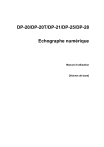
Публичная ссылка обновлена
Публичная ссылка на ваш чат обновлена.




